
®
SNC
450x Benutzerhandbuch
ADVANCED DIGITAL INFORMATION CORPORATION
www.adic.com

Copyright © 2004 ADIC
Änderungen an den Informationen in diesem Dokument sind jederzeit und ohne Ankündigung möglich.
Dieses Dokument enthält proprietäre, urheberrechtlich geschützte Informationen. Alle Rechte vorbehalten. Ohne
schriftliche Genehmigung von ADIC darf dieses Dokument weder vollständig noch in Auszügen reproduziert oder in
eine andere Sprache übersetzt werden.
ADIC ist nicht haftbar für hierin enthaltene Fehler oder für zufallsbedingte oder Folgeschäden (einschließlich Verlust
von Gewinnen) in Verbindung mit der Lieferung, Leistung oder Nutzung dieses Materials, sei es durch Gewährleistung,
Vertrag oder irgendeine andere rechtliche Theorie.
Alle Marken in diesem Dokument sind im Besitz ihrer jeweiligen Eigentümer.
Copyright © 2004 ADIC Europe
TM
Alle Rechte vorbehalten. Ohne vorherige schriftliche Genehmigung der ADIC Europe, ZAC des Basses Auges, 1 rue
Alfred de Vigny, 78112 Fourqueux, Frankreich, darf dieses Dokument weder vollständig noch in Auszügen kopiert oder
in anderer Form vervielfältigt werden.
Jedoch übernimmt ADIC Europe keine Verantwortung für jegliche Fehler, die möglicherweise in diesem Dokument
enthalten sind, und behält sich das Recht vor, diese Spezifikationen und Beschreibungen jederzeit ohne Ankündigung
zu ändern.
Diese Veröffentlichung beschreibt möglicherweise Designs, die zum Patent angemeldet sind oder für die Patentrechte
gewährt wurden. Durch die Veröffentlichung dieser Informationen vermittelt ADIC Europe keine Lizenzen nach
irgendeinem Patent oder anderem Recht.
ADIC Europe übernimmt keine Gewähr bezüglich des Inhalts dieses Dokuments und schließt insbesondere jegliche
implizite Gewährleistung der Marktfähigkeit und Tauglichkeit für einen bestimmten Zweck aus. Außerdem behält sich
ADIC Europe das Recht vor, diese Veröffentlichung zu ändern, ohne dass ADIC Europe die Verpflichtung hat,
irgendeine Person oder Organisation von einer solchen Überarbeitung oder Änderung unterrichten zu müssen.
Es wurden alle Anstrengungen unternommen, die Marken und deren Inhaber zu berücksichtigen. Markennamen dienen
lediglich der Identifikation oder als Beispiel. Eventuelle Auslassungen sind unbeabsichtigt.
ADIC ist eine eingetragene Marke und ADIC Europe ist ein Markenzeichen von Advanced Digital Information
Corporation.
ADIC USA
Tel.: +1-303-705-3900
Fax: +1-303-792-2465
ATAC: 1-800-827-3822
http://www.adic.com
ADIC Europe
ZAC des Basses Auges
1, rue Alfred de Vigny
78112 Fourqueux, France
Tel.: +33.1.3087.5300
ADIC Germany Beteiligungs GmbH, KG
Eschenstraße 3
D-89558 Böhmenkirch, Deutschland
Tel: +00.800.9999.3822
Fax: +33.1.3087.5301
Veröffentlicht: September 2004 Dokumentnummer: 6-00998-03 Rev A
ADIC • 11431 WILLOWS ROAD, NE • REDMOND, WASHINGTON, USA • 1-800-336-1233
ADIC • 8560 UPLAND DRIVE • ENGLEWOOD, COLORADO, USA • 1-800-827-3822
ADIC • 10 BROWN ROAD • ITHACA, NEW YORK, USA • 1-607-241-4800

Inhalt
1 Einführung 1
Zielgruppe . . . . . . . . . . . . . . . . . . . . . . . . . . . . . . . . . . . . . . . . . . . . . . . . . . . . . . . . . . . . . . . . . . . . . . . . 1
Verwandte Dokumente . . . . . . . . . . . . . . . . . . . . . . . . . . . . . . . . . . . . . . . . . . . . . . . . . . . . . . . . . . . . . . 1
Erklärung der Symbole . . . . . . . . . . . . . . . . . . . . . . . . . . . . . . . . . . . . . . . . . . . . . . . . . . . . . . . . . . . . . . 1
Umweltschutzhinweise . . . . . . . . . . . . . . . . . . . . . . . . . . . . . . . . . . . . . . . . . . . . . . . . . . . . . . . . . . . . . . 2
Produktrecycling . . . . . . . . . . . . . . . . . . . . . . . . . . . . . . . . . . . . . . . . . . . . . . . . . . . . . . . . . . . . . . . . 2
Elektrostatisch empfindliche Bauteile . . . . . . . . . . . . . . . . . . . . . . . . . . . . . . . . . . . . . . . . . . . . . . . . . . . 2
Kundendienst. . . . . . . . . . . . . . . . . . . . . . . . . . . . . . . . . . . . . . . . . . . . . . . . . . . . . . . . . . . . . . . . . . . . . . 2
2 Beschreibung des SNC 3
SCSI-Ports. . . . . . . . . . . . . . . . . . . . . . . . . . . . . . . . . . . . . . . . . . . . . . . . . . . . . . . . . . . . . . . . . . . . . . . . 3
Ethernet-Ports . . . . . . . . . . . . . . . . . . . . . . . . . . . . . . . . . . . . . . . . . . . . . . . . . . . . . . . . . . . . . . . . . . . . . 4
Serieller Anschluss . . . . . . . . . . . . . . . . . . . . . . . . . . . . . . . . . . . . . . . . . . . . . . . . . . . . . . . . . . . . . . . . . 4
Technische Daten . . . . . . . . . . . . . . . . . . . . . . . . . . . . . . . . . . . . . . . . . . . . . . . . . . . . . . . . . . . . . . . . . . 5
Abmessungen des SNC 4500 . . . . . . . . . . . . . . . . . . . . . . . . . . . . . . . . . . . . . . . . . . . . . . . . . . . . . . 5
Abmessungen des SNC 4501 . . . . . . . . . . . . . . . . . . . . . . . . . . . . . . . . . . . . . . . . . . . . . . . . . . . . . . 5
Betriebsumgebung . . . . . . . . . . . . . . . . . . . . . . . . . . . . . . . . . . . . . . . . . . . . . . . . . . . . . . . . . . . . . . 5
Strom . . . . . . . . . . . . . . . . . . . . . . . . . . . . . . . . . . . . . . . . . . . . . . . . . . . . . . . . . . . . . . . . . . . . . . . . . 6
3 Zum Einstieg 7
Vorbereitung zur Installation des SNC . . . . . . . . . . . . . . . . . . . . . . . . . . . . . . . . . . . . . . . . . . . . . . . . . . 7
Installation des SNC . . . . . . . . . . . . . . . . . . . . . . . . . . . . . . . . . . . . . . . . . . . . . . . . . . . . . . . . . . . . . . . . 8
Installation des SNC 4500 auf einem Desktop . . . . . . . . . . . . . . . . . . . . . . . . . . . . . . . . . . . . . . . . . 8
Anschließen der SCSI-Ports . . . . . . . . . . . . . . . . . . . . . . . . . . . . . . . . . . . . . . . . . . . . . . . . . . . . . . . . . 11
Verkabelung des SNC 4501 mit der Scalar 24 . . . . . . . . . . . . . . . . . . . . . . . . . . . . . . . . . . . . . . . . 12
Verkabelung des SNC 4500 mit der Scalar 100: Vier oder sechs LTO-1- oder SDLT-Laufwerke . 12
Verkabelung des SNC 4500 mit der Scalar 100: Vier oder sechs LTO-2-Laufwerke . . . . . . . . . . . 16
Verbinden mit dem seriellen Port . . . . . . . . . . . . . . . . . . . . . . . . . . . . . . . . . . . . . . . . . . . . . . . . . . . . . 19
Verbinden mit dem Ethernet-Verwaltungsport. . . . . . . . . . . . . . . . . . . . . . . . . . . . . . . . . . . . . . . . . . . . 22
Verbinden mit den Ethernet-Datenports . . . . . . . . . . . . . . . . . . . . . . . . . . . . . . . . . . . . . . . . . . . . . . . . 23
Abschließen der Installation . . . . . . . . . . . . . . . . . . . . . . . . . . . . . . . . . . . . . . . . . . . . . . . . . . . . . . . . . 25
SNC 450x Benutzerhandbuch iii

4 Konfigurieren des SNC 27
Starten einer SNC Manager-Sitzung . . . . . . . . . . . . . . . . . . . . . . . . . . . . . . . . . . . . . . . . . . . . . . . . . . . 27
Ändern des Standardbenutzernamens und -kennworts . . . . . . . . . . . . . . . . . . . . . . . . . . . . . . . . . . . . 28
Einstellen von Datum und Uhrzeit . . . . . . . . . . . . . . . . . . . . . . . . . . . . . . . . . . . . . . . . . . . . . . . . . . . . . 28
Konfigurieren der Ethernet-Datenports . . . . . . . . . . . . . . . . . . . . . . . . . . . . . . . . . . . . . . . . . . . . . . . . . 29
Zuordnung . . . . . . . . . . . . . . . . . . . . . . . . . . . . . . . . . . . . . . . . . . . . . . . . . . . . . . . . . . . . . . . . . . . . . . . 30
Sonstige Möglichkeiten zur Verbindung mit dem SNC und Überwachung des SNC . . . . . . . . . . . . . . 32
Verwenden von Telnet. . . . . . . . . . . . . . . . . . . . . . . . . . . . . . . . . . . . . . . . . . . . . . . . . . . . . . . . . . . 32
5 Aktualisierung der Firmware 35
Aktualisieren der Firmware mithilfe von FTP. . . . . . . . . . . . . . . . . . . . . . . . . . . . . . . . . . . . . . . . . . . . . 35
Aktualisieren der Firmware mithilfe von ZModem . . . . . . . . . . . . . . . . . . . . . . . . . . . . . . . . . . . . . . . . . 36
6 Verwenden der Schnittstelle SNC Manager 37
Navigieren in SNC Manager . . . . . . . . . . . . . . . . . . . . . . . . . . . . . . . . . . . . . . . . . . . . . . . . . . . . . . . . . 37
Statusüberprüfung . . . . . . . . . . . . . . . . . . . . . . . . . . . . . . . . . . . . . . . . . . . . . . . . . . . . . . . . . . . . . . 38
Konfigurieren des seriellen Ports. . . . . . . . . . . . . . . . . . . . . . . . . . . . . . . . . . . . . . . . . . . . . . . . . . . 39
Konfigurieren von Zeit und Datum. . . . . . . . . . . . . . . . . . . . . . . . . . . . . . . . . . . . . . . . . . . . . . . . . . 39
Konfigurieren des Ethernet-Ports . . . . . . . . . . . . . . . . . . . . . . . . . . . . . . . . . . . . . . . . . . . . . . . . . . 39
Konfigurieren der SCSI-Ports . . . . . . . . . . . . . . . . . . . . . . . . . . . . . . . . . . . . . . . . . . . . . . . . . . . . . 39
Konfigurieren von iSCSI . . . . . . . . . . . . . . . . . . . . . . . . . . . . . . . . . . . . . . . . . . . . . . . . . . . . . . . . . 40
Konfigurieren des SNC . . . . . . . . . . . . . . . . . . . . . . . . . . . . . . . . . . . . . . . . . . . . . . . . . . . . . . . . . . 40
Zuordnung . . . . . . . . . . . . . . . . . . . . . . . . . . . . . . . . . . . . . . . . . . . . . . . . . . . . . . . . . . . . . . . . . . . . 40
Konfigurieren der erweiterten Eigenschaften . . . . . . . . . . . . . . . . . . . . . . . . . . . . . . . . . . . . . . . . . 40
Neustarten der Firmware. . . . . . . . . . . . . . . . . . . . . . . . . . . . . . . . . . . . . . . . . . . . . . . . . . . . . . . . . 41
7 Problembehandlung 43
Überprüfen des Host-Ereignisprotokolls . . . . . . . . . . . . . . . . . . . . . . . . . . . . . . . . . . . . . . . . . . . . . . . . 43
Überprüfen der Ereignis- und Ablaufverfolgungsprotokolle des SNC . . . . . . . . . . . . . . . . . . . . . . . . . . 43
Optische Überprüfung der LED-Anzeigen . . . . . . . . . . . . . . . . . . . . . . . . . . . . . . . . . . . . . . . . . . . . . . . 44
Überprüfen von angeschlossenen Geräten auf Fehlfunktionen . . . . . . . . . . . . . . . . . . . . . . . . . . . . . . 46
Überprüfen der Hostversionen . . . . . . . . . . . . . . . . . . . . . . . . . . . . . . . . . . . . . . . . . . . . . . . . . . . . . . . 46
Überprüfen der Produktversionen des SNC . . . . . . . . . . . . . . . . . . . . . . . . . . . . . . . . . . . . . . . . . . . . . 47
Komponentenüberprüfung. . . . . . . . . . . . . . . . . . . . . . . . . . . . . . . . . . . . . . . . . . . . . . . . . . . . . . . . . . . 47
Überprüfen der SCSI-Geräte. . . . . . . . . . . . . . . . . . . . . . . . . . . . . . . . . . . . . . . . . . . . . . . . . . . . . . 47
Überprüfen des SNC-SCSI-Ports . . . . . . . . . . . . . . . . . . . . . . . . . . . . . . . . . . . . . . . . . . . . . . . . . . 47
Überprüfen der internen Konfiguration des SNC. . . . . . . . . . . . . . . . . . . . . . . . . . . . . . . . . . . . . . . 48
Überprüfen der SNC-Ethernet-Ports . . . . . . . . . . . . . . . . . . . . . . . . . . . . . . . . . . . . . . . . . . . . . . . . 48
Überprüfen des LAN/WAN . . . . . . . . . . . . . . . . . . . . . . . . . . . . . . . . . . . . . . . . . . . . . . . . . . . . . . . 49
Überprüfen des iSCSI-Hostadapters oder der Netzwerkschnittstellenkarte . . . . . . . . . . . . . . . . . . 49
Überprüfen des iSCSI-BS-Treibers . . . . . . . . . . . . . . . . . . . . . . . . . . . . . . . . . . . . . . . . . . . . . . . . . 50
Überprüfen des Betriebssystems . . . . . . . . . . . . . . . . . . . . . . . . . . . . . . . . . . . . . . . . . . . . . . . . . . 50
Überprüfen der Anwendungen . . . . . . . . . . . . . . . . . . . . . . . . . . . . . . . . . . . . . . . . . . . . . . . . . . . . 50
Leistungsprobleme . . . . . . . . . . . . . . . . . . . . . . . . . . . . . . . . . . . . . . . . . . . . . . . . . . . . . . . . . . . . . . . . 51
Überprüfen der SCSI-Geräte. . . . . . . . . . . . . . . . . . . . . . . . . . . . . . . . . . . . . . . . . . . . . . . . . . . . . . 51
Überprüfen des SNC-SCSI-Ports . . . . . . . . . . . . . . . . . . . . . . . . . . . . . . . . . . . . . . . . . . . . . . . . . . 51
iv

Überprüfen der SNC-Ethernet-Ports . . . . . . . . . . . . . . . . . . . . . . . . . . . . . . . . . . . . . . . . . . . . . . . . 51
Überprüfen des LAN/WAN . . . . . . . . . . . . . . . . . . . . . . . . . . . . . . . . . . . . . . . . . . . . . . . . . . . . . . . 52
Überprüfen des Ethernet-Hostadapters oder der Netzwerkschnittstellenkarte . . . . . . . . . . . . . . . . 52
Überprüfen der Anwendungen . . . . . . . . . . . . . . . . . . . . . . . . . . . . . . . . . . . . . . . . . . . . . . . . . . . . 52
Überprüfen des Hostsystems . . . . . . . . . . . . . . . . . . . . . . . . . . . . . . . . . . . . . . . . . . . . . . . . . . . . . 53
Überprüfen des Betriebssystems . . . . . . . . . . . . . . . . . . . . . . . . . . . . . . . . . . . . . . . . . . . . . . . . . . 53
8 Referenz zu Verwaltungsportbefehlen 55
Verwenden der Befehlszeilenschnittstelle (CLI) . . . . . . . . . . . . . . . . . . . . . . . . . . . . . . . . . . . . . . . . . . 55
Alphabetische Liste der Befehle . . . . . . . . . . . . . . . . . . . . . . . . . . . . . . . . . . . . . . . . . . . . . . . . . . . 61
9 Ausbauen und Ersetzen von Komponenten 111
Umgang mit statisch empfindlichen Bauteilen. . . . . . . . . . . . . . . . . . . . . . . . . . . . . . . . . . . . . . . . . . . 111
Ausbauen oder Ersetzen des SNC 4500. . . . . . . . . . . . . . . . . . . . . . . . . . . . . . . . . . . . . . . . . . . . . . . 112
Vorbereitung für das Ausbauen und Ersetzen des SNC 4501 . . . . . . . . . . . . . . . . . . . . . . . . . . . . . . 112
Ausbauen und Ersetzen des SNC in der Scalar 24. . . . . . . . . . . . . . . . . . . . . . . . . . . . . . . . . . . . . . . 113
10 iSCSI-Leistungsoptimierung 115
Geschwindigkeit und Verarbeitung im Netzwerk . . . . . . . . . . . . . . . . . . . . . . . . . . . . . . . . . . . . . . . . . 115
GbE-HBAs . . . . . . . . . . . . . . . . . . . . . . . . . . . . . . . . . . . . . . . . . . . . . . . . . . . . . . . . . . . . . . . . . . . 115
GbE-Netzwerkswitches . . . . . . . . . . . . . . . . . . . . . . . . . . . . . . . . . . . . . . . . . . . . . . . . . . . . . . . . . 116
GbE-Kabel . . . . . . . . . . . . . . . . . . . . . . . . . . . . . . . . . . . . . . . . . . . . . . . . . . . . . . . . . . . . . . . . . . . 116
Ethernet-Softwarekonfiguration des Hosts . . . . . . . . . . . . . . . . . . . . . . . . . . . . . . . . . . . . . . . . . . . . . 116
TCP/IP-Fenster- und Puffergrößen . . . . . . . . . . . . . . . . . . . . . . . . . . . . . . . . . . . . . . . . . . . . . . . . 117
A Gesetzliche Bestimmungen 119
FCC-Hinweise: Störungen beim Radio- und Fernsehempfang . . . . . . . . . . . . . . . . . . . . . . . . . . . . . . 119
Klasse A . . . . . . . . . . . . . . . . . . . . . . . . . . . . . . . . . . . . . . . . . . . . . . . . . . . . . . . . . . . . . . . . . . . . 120
Hinweise für Kanada . . . . . . . . . . . . . . . . . . . . . . . . . . . . . . . . . . . . . . . . . . . . . . . . . . . . . . . . . . . . . . 120
Hinweise für Europa . . . . . . . . . . . . . . . . . . . . . . . . . . . . . . . . . . . . . . . . . . . . . . . . . . . . . . . . . . . . . . 120
VCCI-Hinweise (nur Japan). . . . . . . . . . . . . . . . . . . . . . . . . . . . . . . . . . . . . . . . . . . . . . . . . . . . . . . . . 120
BSMI-Hinweis . . . . . . . . . . . . . . . . . . . . . . . . . . . . . . . . . . . . . . . . . . . . . . . . . . . . . . . . . . . . . . . . . . . 121
SNC 450x Benutzerhandbuch v

vi

1
Einführung
Dieses Handbuch enthält Informationen und Anleitungen, die zur Installation und zum Betrieb zweier ADIC
Speichernetzwerkcontroller (SNC) erforderlich sind: des SNC
ist eine externe iSCSI-Schnittstelleneinheit (SCSI over IP) zur Rackmontage für die Scalar 100. Der
SNC 4501 ist eine in der Scalar 24 intern angebrachte iSCSI-Schnittstelleneinheit. Beide Einheiten
unterstützen Gigabit Ethernet-Geschwindigkeiten. In diesem Dokument bezieht sich die Bezeichnung
SNC 450x auf den SNC 4500 und den SNC 4501.
®
4500 und des SNC® 4501. Der SNC 4500
Zielgruppe
Dieses Handbuch richtet sich an Operatoren, Administratoren und Wartungsmitarbeiter, die sich mit der
SNC 4500- und SNC 4501-Hardware beschäftigen.
Verwandte Dokumente
Die folgenden Dokumente stehen im Zusammenhang mit diesem Handbuch:
• Scalar 24 Installations- und Bedienungsanleitung (62-2301-xx)
• Scalar 100 Benutzerhandbuch (6-00667-xx)
Erklärung der Symbole
Die folgenden Symbole in diesem Dokument weisen auf wichtige Informationen hin:
Symbol Beschreibung Definition Konsequenz
VORSICHT: Gefährliche elektrische
Spannung
ACHTUNG: Potentiell schädigende
Situation
HINWEIS: Wichtige Zusatzinformation Es bestehen keine
SNC 450x Benutzerhandbuch 1
Tod oder ernsthafte
Verletzungen
Mögliche Beschädigung des
Produkts, der Daten oder der
Umgebung
gefährlichen oder
schädigenden Konsequenzen

Umweltschutzhinweise
Die Umweltschutzhinweise zum SNC 450x beinhalten Folgendes:
Produktrecycling
Das Gerät enthält wiederverwendbare Materialien, die gemäß den örtlichen Bestimmungen in
entsprechenden Aufbereitungsanlagen recycled werden müssen.
Elektrostatisch empfindliche Bauteile
ACHTUNG
ENTFERNEN SIE KEINESFALLS DIE ABDECKUNG DES SNC, DA
ELEKTROSTATISCH EMPFINDLICHE BAUTEILE DADURCH
FREIGELEGT WERDEN UND DIE GARANTIE ERLISCHT.
Kundendienst
Wenden Sie sich an das ADIC Technical Assistance Center (ATAC), falls Sie Fragen zum SNC 4500 oder
SNC 4501 haben oder eine Schulung wünschen.
USA: 800.827.3822
Gebührenfreie Nummer
(außerhalb der USA):
Internet: www.adic.com
00.800.9999.3822
2 Einführung

2
Beschreibung des SNC
Der SNC 4500 und der SNC 4501 sind Speichernetzwerkcontroller (Gigabit Ethernet to SCSI), die die
Unterstützung des iSCSI-Protokolls für die Scalar 100 und Scalar 24 ermöglichen. Unter www.adic.com
finden Sie eine Liste der aktuell vom SNC 4500 und SNC 4501 unterstützten Laufwerkstypen.
Der SNC 450x
Verwaltungsport und zwei SCSI-Ports. Der SNC 4500 verfügt über ein Netzteil mit automatischer
Netzspannungsanpassung von 100 - 240 V, 50 - 60 Hz. Ein US- und ein europäisches Netzkabel liegen bei.
Der SNC 4501 wird direkt von der Scalar 24 betrieben.
Der SNC 4500 wird extern in herkömmlichen 19-Zoll-Racks an der Scalar 100 oder freistehend in der Nähe
der Bibliothek angebracht. Der SNC 4501 ist in die Scalar 24 integriert.
1
enthält zwei Ethernet-Datenports, einen Ethernet-Verwaltungsport, einen seriellen
SCSI-Ports
Die beiden SCSI-Ports verwenden unabhängige Busse und verbinden Speichergeräte mit dem iSCSI-SAN.
Bei den Ports handelt es sich um Ultra 3 LVD/SE SCSI-Busse mit einer „P“-Schnittstelle und einem VHDCIAnschluss. Diese Ports verfügen über integrierte Abschlusswiderstände. Ihr maximaler Durchsatz liegt bei
160 MB/s, und sie sind abwärts mit allen Formen von Single-Ended-SCSI kompatibel. In Abbildung 1
Sie die Position der SCSI-Ports auf dem SNC 4500. Die Position dieser Ports auf einem SNC 4501 sehen
Sie in Abbildung 2
.
sehen
Abbildung 1 SCSI-Ports und Ethernet-Ports auf dem SNC 4500
1. In diesem Dokument bezieht sich die Bezeichnung SNC 450x auf den SNC 4500 und den SNC 4501.
SNC 450x Benutzerhandbuch 3

Abbildung 2 SCSI-Ports und Ethernet-Ports auf dem SNC 4501
Ethernet-Ports
Die beiden unabhängigen 10/100/1000-Ethernet-RJ45-Datenports unterstützen eine TCP/IP-basierte
Datenübertragung. Diese Ports werden auch „dp0“ und „dp1“ genannt. Sie sind als Ethernet-Ports 0 und 1
auf dem SNC 4500 in Abbildung 1
und auf dem SNC 4501 in Abbildung 2 gekennzeichnet.
Ein separater 10/100/1000-Ethernet-Standard-RJ45-Verwaltungsport ermöglicht die Überwachung und
Verwaltung mithilfe von SNC Manager, der Verwaltungsbenutzeroberfläche. Dieser Port ist als Ethernet
Port 2 auf dem SNC 4500 in Abbildung 1
In der Befehlszeilenschnittstelle, werden die Datenports als „dp0“ und „dp1“ und der Verwaltungsport als
„mp“ bezeichnet.
ACHTUNG
Für eine optimale Leistung müssen alle Kabel,
Netzwerkschnittstellenkarten (Network Interface Cards, NICs),
Hostbusadabter (HBAs) und Netzwerkswitches auf Gigabit Ethernet
(GbE) basieren und mindestens Cat 5e-zertifiziert sein.
Normalerweise werden in den meisten Büros Kabel mit zwei
Adernpaaren verwendet, die nicht kompatibel sind. GbE erfordert
Kabel mit vier Adernpaaren. 9014-Byte-Jumbo-Frames sollten von
allen Switches und Host-iSCSI-Geräten für eine optimale Leistung
unterstützt werden.
und auf dem SNC 4501 in Abbildung 2 gekennzeichnet.
Serieller Anschluss
Der serielle RS-232-Port ist ein RJ-11-Anschluss, über den dieser Port und der serielle Port eines
Servicecomputers verbunden werden. Die Position des seriellen RS-232-Ports auf einem SNC 4500 sehen
Sie in Abbildung 8
Abbildung 9
auf Seite 19. Die Position des seriellen RS-232-Ports auf einem SNC 4501 wird in
auf Seite 19 dargestellt.
Hinweis
Der serielle Port unterstützt die Remoteüberwachung und -verwaltung, wenn Sie im Rahmen einer
Terminalsitzung auf die Befehlszeilenschnittstelle (Command Line Interface, CLI) zugreifen.
4 Beschreibung des SNC
Zum Konfigurieren der IP-Adresse des Verwaltungsports müssen Sie den
seriellen Port oder das Bedienfeld der Bibliothek verwenden.

Der Serviceport ist wie folgt konfiguriert:
• Baudrate: 115.200 Bit pro Sekunde
• Datenbits: 8
• Parität: Keine
• Stoppbits: 1
• Flusssteuerung: Keine
•Terminaltyp: ASCII
• Echo: aus
Technische Daten
Dieser Abschnitt enthält die physischen, elektrischen und umgebungsbedingten Spezifikationen für den
SNC 4500 und den SNC 4501.
Abmessungen des SNC 4500
• Tiefe: 33,02 cm
• Höhe: 4,37 cm
• Breite: 48,26 cm
• Gewicht: 4,53 kg
Abmessungen des SNC 4501
• Tiefe: 17,78 cm
• Höhe: 7,62 cm
• Breite: 15,24 cm
• Gewicht: 1,13 kg
Betriebsumgebung
Es gelten die folgenden Betriebsbedingungen:
• Betriebstemperatur: 10° bis 40°C extern
• Gebläse und Luftstrom: Achten Sie auf einen ausreichenden Luftstrom zum Rack oder der
Bibliothek.
Beim SNC 4500 tritt die Luft durch die Schlitze auf der Rückseite ein und tritt durch das Gebläse
am äußeren Ende der Rückseite wieder aus.
• Luftfeuchtigkeit: 10 bis 90 % nicht kondensierend
SNC 450x Benutzerhandbuch 5

Strom
Der SNC 4501 wird von der Scalar 24 mit Strom versorgt.
Die Anschlusswerte des SNC 4500 lauten wie folgt:
• Eingangsspannung: 120 - 240 V, 50 - 60 Hz, abgesichert durch das Netzteil.
• Energieverbrauch: 15 Watt
• Batteriegesicherter Ereignisprotokoll-SRAM: Die wiederaufladbaren Lithium-Batterie verfügt
in der Regel über einen Speicher von dreißig Tagen bei abgeschalteter Stromzufuhr. Die
Wiederaufladung erfolgt automatisch, sobald das System wieder mit Strom versorgt wird.
Die Batterie wird ab Werk vollständig aufgeladen geliefert.
6 Beschreibung des SNC

3
Zum Einstieg
Dieses Kapitel beschreibt die Installation des SNC 450x sowie die Konfiguration des seriellen Ports und des
Ethernet-Verwaltungsports. Es enthält außerdem Informationen zur SCSI-Geräte- und EthernetDatenportverkabelung.
Vorbereitung zur Installation des SNC
Achten Sie vor der Installation des SNC 450x auf Folgendes:
• Wenn Sie das iSCSI-System in einem WAN verwalten und im System wird eine Firewall verwendet,
stellen Sie sicher, dass die folgenden Ports offen und verfügbar sind:
Bei Verwendung eines TCP-Protokolls
• Telnet (Port 23)
• http (Port 80)
• ftp (Ports 20 und 21)
• iSCSi (Port 3260)
• iSNS (Port 3705)
Bei Verwendung eines UDP-Protokolls
• ntp (Port 123)
• SNMP (Port 161)
• Stellen Sie sicher, dass das Hostsystem (oder die Hostsysteme) eingerichtet und konfiguriert ist.
• Das Hostsystem kann eine von drei verschiedenen Kartentypen verwenden: eine
Netzwerkschnittstellenkarte (NIC), eine TCP/IP-Offload-Engine-Karte (TOE), eine
Speichernetzwerk-Schnittstellenkarte (SNIC).
• Fordern Sie die SNC-Treiberdatei unter www.adic.com
Host.
• Weitere Informationen zur Vorbereitung des Systems finden Sie unter iSCSI-Leistungsoptimierung
auf Seite 115.
Hinweis
SNC 450x Benutzerhandbuch 7
CLI-Befehle unterscheiden nicht zwischen Groß- und Kleinschreibung. Sie
können nur Groß-, nur Kleinbuchstaben oder beides eingeben. In diesem
Handbuch und dem Help-Bildschirm verwendete Groß- und Kleinschreibung
dient lediglich zur Verdeutlichung.
an, und installieren Sie sie auf dem

Installation des SNC
Der SNC 4500 wird auf einem Desktop oder in einem Rack in der Nähe der Scalar 100 installiert. Der
SNC 4501 wird direkt in der Rückseite der Scalar 24 angebracht.
Installation des SNC 4500 auf einem Desktop
So installieren Sie den SNC 4500 auf einem Desktop
1 Platzieren Sie den SNC 4500 auf einem Desktop in der Nähe der Scalar 100.
2 Stecken Sie das SNC-Netzkabel in einer ordnungsgemäßen Wandsteckdose ein.
3 Fahren Sie mit dem Abschnitt Anschließen der SCSI-Ports
auf Seite 11 fort.
Installation der Scalar 4500 in einem Rack
So installieren Sie den SNC 4500 in einem Rack
1 Befestigen Sie die flache Seite der Halterung mit den mitgelieferten Schrauben an einer Seite des SNC.
Verwenden Sie dazu die vorgesehenen Aussparungen in der Halterung und im SNC (siehe Abbildung
unten).
2 Wiederholen Sie den Vorgang auf der anderen Seite.
8 Zum Einstieg

3 Befestigen Sie den SNC mit den Halterungen an einer Seite des Schienenpaars. Verwenden Sie dazu
10/32-Flachkopfschrauben mit flachen Unterlegscheiben und Muttern (nicht mitgeliefert).
4 Wiederholen Sie den Vorgang auf der anderen Seite.
5 Stecken Sie das SNC-Netzkabel in einer ordnungsgemäßen Wandsteckdose ein.
6 Fahren Sie mit dem Abschnitt Anschließen der SCSI-Ports
auf Seite 11 fort.
Installation des SNC 4501
So installieren Sie den SNC 4501
1 Falls die Scalar 24 eingeschaltet ist, schalten Sie sie aus.
2 Suchen Sie den SNC-Slot auf der Rückseite der Scalar 24.
SNC 450x Benutzerhandbuch 9

3 Lösen Sie die vier Rändelschrauben der Abdeckplatte, und nehmen Sie die Abdeckplatte ab.
Hinweis
Bewahren Sie die Abdeckplatte an einem geeigneten Ort auf. Sie müssen sie
später für einen ordnungsgemäßen Betrieb und zur Kühlung der Bibliothek
wieder anbringen, falls der SNC entfernt wird.
10 Zum Einstieg

4 Richten Sie den SNC so aus, dass sich die SCSI-Ports unten und der Griff links befinden.
5 Schieben Sie den SNC in den Schacht, bis der Anschluss und die Netzbuchse passen. Ziehen Sie die
Rändelschrauben dann wieder fest.
6 Stellen Sie sicher, dass das Netzkabel in die richtige Steckdose eingesteckt wird.
Anschließen der SCSI-Ports
SNC-SCSI-Ports verbinden SCSI-Speichergeräte (Laufwerke) mit Medienwechslern. Jeder SCSI-Port ist
vom anderen SCSI-Port unabhängig.
Da jeder Bus unabhängig ist, können die einzelnen Busse jeweils 15 Geräte und Übertragungsraten von
40, 80 oder 160 MB/s (Ultra, Ultra2 oder Ultra3) unterstützen. Bei der Verwendung eines SNC 4500 oder
SNC 4501 werden ein Bandlaufwerk pro SCSI-Bus für die Scalar 24 und zwei Bandlaufwerke pro Bus für
die Scalar 100 empfohlen.
Jeder SCSI-Bus ermittelt automatisch die geeigneten Synchronisierungsraten bei den verbundenen
Geräten. Wenn langsamere SE-Laufwerke (Single-Ended) mit schnelleren LVD-Laufwerken (Low Voltage
Differential) kombiniert werden, kommuniziert der Bus in der Übertragungsrate des langsamsten Laufwerks,
wodurch die Leistungskapazität der schnelleren Laufwerke ungenutzt bleibt. Verbinden Sie langsamere SELaufwerke mit einem SCSI-Port und schnellere LVD-Laufwerke mit dem anderen Port.
Kabel und Laufwerke müssen so ausgewählt werden, dass die Leistung maximiert und elektrische
Störungen von den Hochgeschwindigkeitsdatenübertragungen minimiert werden, die mit dem SCSIProtokoll verfügbar sind. Verkabelungs- und Terminierungsmethoden sind wichtige Punkte bei
Leistungsfragen. SCSI-Kabel und -Laufwerke unterliegen bestimmten Längen- und
Mengenbeschränkungen hinsichtlich der Bewältigung elektrischer Probleme, die bei höheren
Betriebsgeschwindigkeiten auftreten.
Verwenden Sie Kabel von hoher Qualität, die für die erforderlichen SCSI-Übertragungen ausgelegt sind.
Gut isolierte SCSI-Kabel verringern das Auftreten von Übertragungsfehlern erheblich. Halten Sie
Kabellängen so kurz wie möglich, um eine höhere Signalqualität und Leistung sicherzustellen.
SNC 450x Benutzerhandbuch 11

Verkabelung des SNC 4501 mit der Scalar 24
So verkabeln Sie den SNC 4501
1 Schalten Sie die Bibliothek und den SNC aus, falls sie eingeschaltet sind.
2 Stellen Sie den empfohlenen Kabeltyp, die Beschränkung der Kabellänge und die Anzahl der Geräte
für jeden Port fest. Allgemeine Hinweise hierzu finden Sie unter Anschließen der SCSI-Ports
.
ACHTUNG
3 Verbinden Sie sb0 auf dem SNC mit Laufwerk 1.
4 Terminieren Sie Laufwerk 1.
Siehe Abbildung 3
fertig. Wenn Sie zwei LTO-1- oder SDLT-Laufwerke haben, fahren Sie mit Schritt 5
5 Verbinden Sie sb1 auf dem SNC mit Laufwerk 2.
6 Terminieren Sie Laufwerk 2.
Siehe Abbildung 3
Abbildung 3 Scalar 24 mit zwei LTO-1/LTO-2- oder SDLT-Laufwerken
Verwenden Sie eine maximale Kabellänge von 6 m für LVD-Geräte.
auf Seite 12. Wenn Sie nur ein LTO-1- oder SDLT-Laufwerk besitzen, sind Sie jetzt
.
fort.
Verkabelung des SNC 4500 mit der Scalar 100: Vier oder sechs LTO-1- oder SDLT-Laufwerke
So verkabeln Sie den SNC 4500 mit der Scalar 100 (vier oder sechs LTO-1- oder SDLT-Laufwerke)
1 Schalten Sie die Bibliothek und den SNC aus, falls sie eingeschaltet sind.
2 Stellen Sie den empfohlenen Kabeltyp, die Beschränkung der Kabellänge und die Anzahl der Geräte
für jeden Port fest. Allgemeine Hinweise hierzu finden Sie unter Anschließen der SCSI-Ports
ACHTUNG
3 Verbinden Sie sb0 auf dem SNC 1 mit dem Bibliothekcontroller.
4 Verbinden Sie den Bibliothekcontroller mit Laufwerk 3.
12 Zum Einstieg
Verwenden Sie eine maximale Kabellänge von 6 m für LVD-Geräte.
.

5 Verbinden Sie Laufwerk 3 und Laufwerk 4 mit einem Jumperkabel.
6 Terminieren Sie Laufwerk 4.
7 Verbinden Sie sb1 auf dem SNC 1 mit Laufwerk 1.
8 Verbinden Sie Laufwerk 1 und Laufwerk 2 mit einem Jumperkabel.
9 Terminieren Sie Laufwerk 2.
Siehe Abbildung 4
auf Seite 14. Wenn Sie nur vier LTO-1- oder SDLT-Laufwerke besitzen, sind Sie jetzt
fertig. Wenn Sie sechs LTO-1- oder SDLT-Laufwerke haben, fahren Sie mit Schritt 10
Abbildung 5
auf Seite 15.
10 Verbinden Sie sb0 auf dem SNC 2 mit Laufwerk 5.
11 Terminieren Sie Laufwerk 5.
12 Verbinden Sie sb1 auf dem SNC 2 mit Laufwerk 6.
13 Terminieren Sie Laufwerk 6.
Siehe Abbildung 5
auf Seite 15.
fort. Siehe
SNC 450x Benutzerhandbuch 13

Abbildung 4 Scalar 100 mit vier LTO-1- oder SDLT-Laufwerken
14 Zum Einstieg

Abbildung 5 Scalar 100 mit sechs LTO-1- oder SDLT-Laufwerken
SNC 450x Benutzerhandbuch 15

Verkabelung des SNC 4500 mit der Scalar 100: Vier oder sechs LTO-2-Laufwerke
So verkabeln Sie den SNC 4500 mit der Scalar 100 (vier oder sechs LTO-2-Laufwerke)
1 Schalten Sie die Bibliothek und den SNC aus, falls sie eingeschaltet sind.
2 Stellen Sie den empfohlenen Kabeltyp, die Beschränkung der Kabellänge und die Anzahl der Geräte
für jeden Port fest. Allgemeine Hinweise hierzu finden Sie unter Anschließen der SCSI-Ports
.
ACHTUNG
3 Verbinden Sie sb0 auf dem SNC 1 mit dem Bibliothekcontroller.
4 Verbinden Sie den Bibliothekcontroller mit Laufwerk 1.
5 Terminieren Sie Laufwerk 1.
6 Verbinden Sie sb1 auf dem SNC 1 mit Laufwerk 2.
7 Terminieren Sie Laufwerk 2.
8 Verbinden Sie sb0 auf dem SNC 2 mit Laufwerk 3.
9 Terminieren Sie Laufwerk 3.
10 Verbinden Sie sb1 auf dem SNC 2 mit Laufwerk 4.
11 Terminieren Sie Laufwerk 4.
Siehe Abbildung 6
Wenn Sie sechs LTO-2-Laufwerke haben, fahren Sie mit Schritt 12
12 Verbinden Sie sb0 auf dem SNC 3 mit Laufwerk 5.
13 Terminieren Sie Laufwerk 5.
14 Verbinden Sie sb1 auf dem SNC 3 mit Laufwerk 6.
15 Terminieren Sie Laufwerk 6.
Siehe Abbildung 7
Verwenden Sie eine maximale Kabellänge von 6 m für LVD-Geräte.
auf Seite 17. Wenn Sie nur vier LTO-2-Laufwerke besitzen, sind Sie jetzt fertig.
auf Seite 18.
fort. Siehe Abbildung 7 auf Seite 18.
16 Zum Einstieg

Abbildung 6 Scalar 100 mit vier LTO-2-Laufwerken
SNC 450x Benutzerhandbuch 17

Abbildung 7 Scalar 100 mit sechs LTO-2-Laufwerken
18 Zum Einstieg

Verbinden mit dem seriellen Port
Verwenden Sie den seriellen Port zur Anmeldung und Konfiguration der Ethernet-Ports.
So schließen Sie den SNC am seriellen Port an
Hinweis
1 Schließen Sie das mit dem SNC gelieferte Kabel am seriellen RS-232-Port des SNC und am seriellen
Port (COM) eines Computers an.
In Abbildung 8
SNC 4501 sehen Sie in Abbildung 9
Abbildung 8 Serieller Anschluss auf dem SNC 4500
Abbildung 9 Serieller Anschluss auf dem SNC 4501
Schließen Sie zuerst die vorhergehenden Installationsschritte ab, bevor Sie
den seriellen Port konfigurieren.
sehen Sie die Position dieses Ports auf dem SNC 4500. Die Position des Ports auf dem
.
RS-232-Port
2 Ist bei Verwendung eines SNC 4500 mit einer Scalar 100 die Bibliothek ausgeschaltet, schalten Sie sie
ein. Wenn nach etwa 15 Sekunden der Startvorgang der Bibliothek abgeschlossen ist, schalten Sie den
SNC ein. Bei Verwendung eines SNC 4501 brauchen Sie nur die Bibliothek einzuschalten.
3 Starten Sie ein Terminalemulationsprogramm auf dem Computer und stellen Sie damit die Verbindung
zum SNC her.
a. Wenn Sie beispielsweise auf einem Computer unter dem Betriebssystem Windows
HyperTerminal ausführen, geben Sie SNC450x im Dialogfeld Neue Verbindung ein. Klicken
Sie auf OK.
SNC 450x Benutzerhandbuch 19

b. Wählen Sie im Dialogfeld Verbinden mit im Feld Verbinden über die Nummer des COM-Ports
ein, an dem das serielle Kabel angeschlossen ist. Klicken Sie auf OK.
Wählen Sie im Dialogfeld COM Properties folgende Werte aus:
• Bits pro Sekunde: 115.200
• Datenbits: 8
• Parität: Keine
• Stoppbits: 1
• Flusssteuerung: Keine
• Terminaltyp: ASCII
• Echo: ein
c. Klicken Sie auf OK.
4 Nachdem die Verbindung zum SNC hergestellt wurde, sehen Sie die folgenden Startmeldungen. Diese
Meldungen werden ausschließlich beim Start angezeigt. Die tatsächlich vom SNC angezeigten
Meldungen können etwas von den im Beispiel unten aufgeführten Meldungen abweichen. Die letzte
Zeile der Startmeldungen lautet Ready.
Uart is Initialized
DRAM Data Line Test Passed
SRAM Data Line Test Passed
BBRAM Data Line Test Passed
DRAM Address Line Test Passed
SRAM Address Line Test Passed
BBRAM Address Line Test Passed
DRAM Pattern Test 1 Passed
DRAM Pattern Test 2 Passed
DRAM Pattern Test 3 Passed
DRAM Pattern Test 4 Passed
SRAM Pattern Test 1 Passed
SRAM Pattern Test 2 Passed
SRAM Pattern Test 3 Passed
SRAM Pattern Test 4 Passed
BBRAM Pattern Test 1 Passed
BBRAM Pattern Test 2 Passed
BBRAM Pattern Test 3 Passed
BBRAM Pattern Test 4 Passed
DRAM Swap Pattern Test1 Passed
DRAM Swap Pattern Test2 Passed
DRAM Swap Pattern Test3 Passed
DRAM Swap Pattern Test4 Passed
***** Memory Tests Complete *****
Memory Clear Finished
EPLD Version 0 Detected
DS1629_DVC_TYPE initialized
20 Zum Einstieg

ADIC SNC 450x
(c) 2003 ATTO Technology, Incorporated.
Firmware version A61Z release date Feb 4 2004, 14:06:50 Build A61Z
Power-On Self-Test Completion Status: GOOD
128 Megabytes of RAM Installed.
2 GbE Data Port(s).
2 LVD SCSI Interface Port(s).
Bridge World Wide Name = 20 00 00 10 86 50 00 1C
Bridge Serial Number = “IPB2500100136”
Bridge Name = “SNC 450x”
Internal Temperature = 25 C [0 - 70]
For help, type HELP.
Active Configuration = ADIC Config File
Feb 4 2004 14:06:50 A61Z Initialization Complete
Scsi interface 0 Register R/W test Passed
Scsi interface 0 Reset test Passed
Scsi interface 0 FIFO test Passed
Scsi interface 0 Master test Passed
Scsi interface 1 Register R/W test Passed
Scsi interface 1 Reset test Passed
Scsi interface 1 FIFO test Passed
Scsi interface 1 Master test Passed
Initializing Port DP0......................
Initializing Port DP1......................
Initializing Port MP0......................
GBE hardware Init done.
Ready.
Hinweis
Hinweis
5 Um zu überprüfen, dass die Verbindung hergestellt wurde, geben Sie help nach der Aufforderung
Ready ein und drücken die Eingabetaste.
Wird auf dem Bildschirm keine Liste der verfügbaren Befehle angezeigt, gehen Sie die Schritte in
diesem Abschnitt noch einmal durch, überprüfen Sie das Kabel, oder wenden Sie sich an den
Kundendienst und beheben Sie das Problem.
• Wenn Sie den Standardbenutzernamen und das Kennwort für die Verwendung mit dem WWW,
Telnet und FTP ändern möchten, fahren Sie mit dem Abschnitt Verbinden mit dem Ethernet-
Verwaltungsport fort.
• Fahren Sie beim erstmaligen Konfigurieren des SNC mit dem Abschnitt Verbinden mit dem
Ethernet-Verwaltungsport fort.
Bei Sitzungen zum seriellen Port wird in der Zeile unter dem Wort Ready
keine Eingabeaufforderung angezeigt. Geben Sie die Befehle in der leeren
Zeile ein, in der sich der Cursor befindet.
Für den Zugriff auf den seriellen Port ist kein Benutzername oder Kennwort
erforderlich.
• Fall Sie in einem anderen Verfahren zum vorliegenden Abschnitt verwiesen wurden, wechseln Sie
wieder zu diesem Verfahren.
SNC 450x Benutzerhandbuch 21

Verbinden mit dem Ethernet-Verwaltungsport
Die IP-Adresse des Verwaltungsports (Ethernet-Port 2, auch „mp“ genannt) muss durch Eingabe eines
Befehls über den seriellen Port festgelegt werden (siehe Verbinden mit dem seriellen Port
So schließen Sie den SNC am Ethernet-Verwaltungsport an
Die IP-Adresse des Verwaltungsports (Ethernet-Port 2, auch „mp“ genannt) muss durch Eingabe eines
Befehls über den seriellen Port festgelegt werden.
1 Verbinden Sie die Ethernet-Ports über ein Kabel (mindestens Cat 5e) mit dem Netzwerkswitch.
auf Seite 19).
Abbildung 1
2 Arbeiten Sie auf dem Computer, der mit dem seriellen Port des SNC verbunden ist. Wenn die
Eingabeaufforderung Ready vom SNC zurückgegeben wird, ändern Sie die IP-Adresse des
Verwaltungsports. Geben Sie dazu den Befehl set IPAddress mp0 ein. Die Standard-IP-Adresse für
den Verwaltungsport lautet „10.0.0.3“. Im Beispiel unten wird für das interne Netzwerk des Benutzers
eine hypothetische IP-Adresse verwendet.
auf Seite 3 und Abbildung 2 auf Seite 4 zeigen die Anschlüsse auf dem SNC.
ACHTUNG
ACHTUNG
ACHTUNG
Für eine optimale Leistung müssen alle Kabel,
Netzwerkschnittstellenkarten (Network Interface Cards, NICs),
Hostbusadapter (HBAs) und Netzwerkswitches auf Gigabit Ethernet
(GbE) basieren und mindestens Cat 5e-zertifiziert sein. Normalerweise
werden in den meisten Büros Kabel mit zwei Adernpaaren verwendet,
die nicht kompatibel sind. GbE erfordert Kabel mit vier Adernpaaren.
9600-Byte-Jumbo-Frames sollten von allen Switches und Host-iSCSIGeräten für eine optimale Leistung unterstützt werden.
Holen Sie eine entsprechende IP-Adresse bei Ihrem
Netzwerkadministrator ein.
Bei einer empfohlenen Konfiguration ist DHCP aktiviert worden.
Ready.
set IPAddress mp0 172.17.76.3
Drücken Sie die Eingabetaste.
Ready.*
ACHTUNG
3 Wenn die Eingabeaufforderung Ready vom SNC zurückgegeben wird, geben Sie den Befehl set
IPSubnetMask mp0 ein. Die Standardsubnetzmaske lautet „255.255.0.0“.
Ready.
set IPSubnetMask mp0 255.255.255.0
Drücken Sie die Eingabetaste.
Ready.*
ACHTUNG
22 Zum Einstieg
Ersetzen Sie die im Beispiel verwendete IP-Adresse durch eine
gültige IP-Adresse.
Ersetzen Sie die im Beispiel verwendete Subnetzmaske durch eine
gültige Subnetzmaske.

4 Wenn die Eingabeaufforderung Ready vom SNC zurückgegeben wird, geben Sie den Befehl set
IPGateway mp0 ein. Es gibt kein Standardgateway.
Ready.
set IPGateway mp0 172.17.76.0
Drücken Sie die Eingabetaste.
Ready.*
ACHTUNG
Hinweis
Ersetzen Sie das im Beispiel verwendete Gateway durch ein gültiges
Gateway.
Einige der durchgeführten Konfigurationsbefehle werden erst wirksam,
nachdem Sie den Befehl saveConfiguration eingegeben haben. In
diesem Fall steht hinter der Eingabeaufforderung Ready ein Sternchen. Sie
können den Befehl saveConfiguration nach jedem Befehl dieser Art
zum Speichern der Konfiguration eingeben oder erst am Ende der
Konfigurationssitzung. In diesem Verfahren wird der Befehl
saveConfiguration in Schritt 7
auf Seite 25 eingegeben.
Verbinden mit den Ethernet-Datenports
Sie können IP-Adressen für die Datenports (Ethernet-Ports 0 und 1, auch „dp0“ und „dp1“) festlegen, indem
Sie SNC Manager, d. h. die grafische Benutzeroberfläche von SNC, oder die Befehlszeilenschnittstelle
verwenden.
Die folgenden Anweisungen gehen davon aus, dass die Verbindung mit dem seriellen Port, die im
vorhergehenden Verfahren hergestellt wurde, nicht unterbrochen wurde. Sie können diese Befehle jedoch
auch auf der Seite Advanced in SNC Manager ausgeben. Außerdem können die Ports auf der Seite
Ethernet in SNC Manager konfiguriert werden. Weitere Informationen zum Verwenden von SNC Manager
finden Sie unter Konfigurieren der Ethernet-Datenports
auf Seite 29.
Hinweis
ACHTUNG
So schließen Sie den SNC an den Ethernet-Verwaltungsports an
1 Ändern Sie die IP-Adresse der Datenports, indem Sie den Befehl set IPAddress dp[n] eingeben.
Die Standard-IP-Adressen für die Datenports lauten „10.0.0.1“ und „10.0.0.2“. Im Beispiel unten werden
für das interne Netzwerk des Benutzers hypothetische IP-Adressen verwendet.
Ready.
set IPAddress dp1 172.17.72.2
Drücken Sie die Eingabetaste.
Ready.*
set IPAddress dp0 172.17.72.1
Drücken Sie die Eingabetaste.
Ready.*
SNC Manager ist das empfohlene Verwaltungsprogramm für den SNC 450x.
Holen Sie die entsprechenden IP-Adressen bei Ihrem
Netzwerkadministrator ein.
SNC 450x Benutzerhandbuch 23

ACHTUNG
2 Wenn die Eingabeaufforderung Ready vom SNC zurückgegeben wird, geben Sie den Befehl set
IPSubnetMask dp0 ein. Die Standardsubnetzmaske lautet „255.255.0.0“.
Ready.
set IPSubnetMask dp0 255.255.255.0
Drücken Sie die Eingabetaste.
Ready.*
3 Wenn die Eingabeaufforderung Ready vom SNC zurückgegeben wird, geben Sie den Befehl set
IPGateway dp0 ein. Es gibt kein Standardgateway.
Ready.
set IPGateway dp0 172.17.76.0
Drücken Sie die Eingabetaste.
Ready.*
4 Wenn die Eingabeaufforderung Ready vom SNC zurückgegeben wird, geben Sie den Befehl set
IPSubnetMask dp1 ein. Die Standardsubnetzmaske lautet „255.255.0.0“.
Ready.
set IPSubnetMask dp1 255.255.255.0
Drücken Sie die Eingabetaste.
Ersetzen Sie die im Beispiel verwendeten IP-Adressen durch gültige
IP-Adressen.
Ready.*
5 Wenn die Eingabeaufforderung Ready vom SNC zurückgegeben wird, geben Sie den Befehl set
IPGateway dp1 ein. Es gibt kein Standardgateway.
Ready.
set IPGateway dp1 172.17.76.0
Drücken Sie die Eingabetaste.
Ready.*
6 Wählen Sie einen Namen für den SNC aus.
Hinweis
Der Name kann maximal acht Zeichen enthalten. Im Beispiel unten lautet der gewählte Name
„SNC4500“. Geben Sie an der Eingabeaufforderung Ready vom SNC den Befehl set BridgeName
ein.
Ready.
set BridgeName SNC4500
Drücken Sie die Eingabetaste.
Ready.*
Der Name ist lediglich ein interner Name, kein Netzwerkname. Zum
Festlegen eines Netzwerknamens bitten Sie den Systemadministrator,
einen Namen über DNS zuzuweisen.
Hinweis
24 Zum Einstieg
Weitere spezielle Konfigurationen können erforderlich sein, beispielsweise
beim Einrichten von iSNSServer oder iSCSIChapSecrets. Wenden Sie sich
in diesem Fall an den Kundendienst.

7 Wenn die Eingabeaufforderung Ready vom SNC zurückgegeben wird, geben Sie den Befehl
saveConfiguration Restart ein.
Ready.
saveConfiguration Restart
Drücken Sie die Eingabetaste. Der SNC wird heruntergefahren und neu gestartet.
8 Warten Sie, bis der Neustart abgeschlossen ist. Überprüfen Sie dann, ob im lokalen Ethernet-Netzwerk
auf den SNC zugegriffen werden kann. Geben Sie dazu den Befehl ping auf einem Servicecomputer
im SNC-Netzwerk an die SNP-Ports mp, dp0 und dp1 aus.
ACHTUNG
Wenn sich der Host und der SNC in verschiedenen Subnetzen
befinden, gibt der Ping-Befehl möglicherweise „Destination Net
Unreachable“ zurück. Fragen Sie den Netzwerkadministrator, ob
Ping-Befehle in Subnetzen aus Sicherheitsgründen deaktiviert
wurden. In diesem Fall müssen Sie den Ping-Befehl auf einem Host
im selben Subnetz wie der SNC ausführen oder dem iSCSI-Iinitiator
des Hosts das Auflisten der SNC-Datenports überlassen.
Abschließen der Installation
Hinweis
Fahren Sie zum Abschließen der Installation mit den Konfigurationsschritten fort. Weitere Informationen
finden Sie unter Konfigurieren des SNC
Sie müssen zuerst die Verfahren in diesem Kapitel ausführen, damit Sie die
Installation abschließen können.
auf Seite 27.
SNC 450x Benutzerhandbuch 25

26 Zum Einstieg

4
Konfigurieren des SNC
Im vorhergehenden Kapitel haben Sie den seriellen Port zum Anmelden und Konfigurieren der EthernetPorts verwendet. In diesem Kapitel erhalten Sie Anweisungen zum Festlegen des Datums und der Uhrzeit
und zum Zuordnen von Geräten mithilfe von SNC Manager.
Hinweis
Hinweis
Änderungen müssen gespeichert werden und werden erst nach einen Neustart
des SNC wirksam.
Das Klicken auf die Schaltfläche Submit entspricht der Eingabe von
saveConfiguration norestart in der Befehlszeile.
Starten einer SNC Manager-Sitzung
SNC Manager ist das empfohlene Verwaltungsprogramm für den SNC 4500 und den SNC 4501. Das
Programm ist eine webbasierte grafische Benutzeroberfläche, mit der Sie den SNC verwalten können,
indem Sie wie bei herkömmlichen Benutzeroberflächen auf Auswahlmöglichkeiten und Befehle klicken. Sie
können CLI-Befehle jedoch auch direkt wie bei einer Terminalemulationssitzung eingeben.
Internet Explorer 5.5 oder Netscape Navigator 6.2 sind die Mindestanforderungen an den Browser.
So starten Sie eine SNC Manager-Sitzung
1 Sie benötigen die IP-Adresse des SNC-Ports „mp“.
Diese Adresse wurde in Schritt 2
Verwaltungsport auf Seite 22 festgelegt.
2 Verweisen Sie den Browser auf die IP-Adresse des SNC.
auf Seite 22 des Abschnitts Verbinden mit dem Ethernet-
3 Die Startseite von SNC Manager wird angezeigt. Drücken Sie die Eingabetaste.
4 Geben Sie die Werte für den Benutzernamen und das Kennwort ein.
Hinweis
Die Seite SNC Status wird angezeigt.
SNC 450x Benutzerhandbuch 27
Die Standardwerte sind für den Benutzernamen: „admin“, und für das
Kennwort: „Password“. Bei diesen Werten wird die Groß- und
Kleinschreibung beachtet.
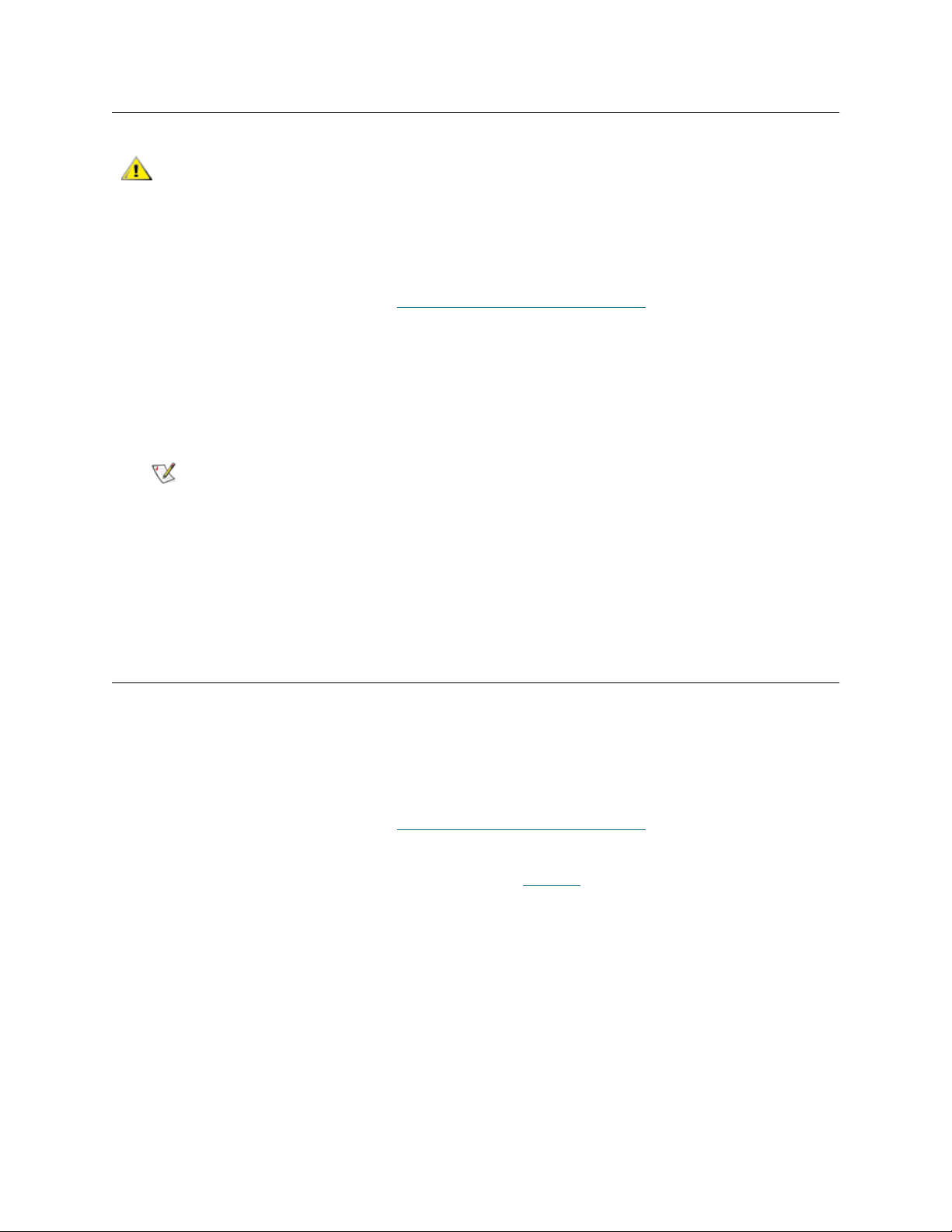
Ändern des Standardbenutzernamens und -kennworts
ACHTUNG
So ändern Sie das Standard-Administratorkennwort
1 Starten Sie eine SNC Manager-Sitzung, falls noch keine gestartet wurde.
Anweisungen hierzu finden Sie unter Starten einer SNC Manager-Sitzung
2 Klicken Sie auf Bridge.
Die Seite Bridge Configuration wird angezeigt. Der Benutzername, unter dem Sie aktuell angemeldet
sind, wird im Textfeld Username angezeigt.
3 Geben Sie die entsprechenden Informationen in die Textfelder Username, Old Password, New
Password und Confirm Password ein.
Hinweis
4 Klicken Sie auf Submit.
5 Geben Sie den aktuellen Administratorbenutzernamen und das Kennwort an, wenn Sie dazu
aufgefordert werden.
Der Benutzernamen und das Kennwort für alle Telnet-, FTP- und SNC Manager-Sitzungen wird
geändert.
Ändern Sie den Standardbenutzernamen und das Kennwort,
nachdem Sie den SNC konfiguriert haben. Zeichnen Sie in diesem Fall
den neuen Benutzernamen und das Kennwort an einer geeigneten
Stelle auf.
auf Seite 27.
Bei Benutzernamen und Kennwort werden die Groß- und
Kleinschreibung beachtet.
Einstellen von Datum und Uhrzeit
Der SNC kann die Uhrzeit automatisch mithilfe des Network Time Protocol (NTP) einstellen. NTP ist
standardmäßig aktiviert.
Datum und Uhrzeit festlegen
1 Starten Sie eine SNC Manager-Sitzung, falls noch keine gestartet wurde.
Anweisungen hierzu finden Sie unter Starten einer SNC Manager-Sitzung
2 Klicken Sie auf Time & Date.
3 Wenn Sie die Uhrzeit manuell einstellen, fahren Sie mit Schritt 4
Uhrzeit im Netzwerk einen Zeitserver verwenden, klicken Sie auf Simple Network Time Protocol
enabled.
a. Geben Sie die IP-Adresse des Zeitservers in das Textfeld Time Server ein.
b. Klicken Sie auf Submit. Beenden Sie das Verfahren.
4 Wenn Sie die Uhrzeit manuell einstellen, klicken Sie auf Simple Network Time Protocol disabled.
5 Wählen Sie in der Dropdownliste Time Zone eine Zeitzone aus.
6 Geben Sie in das Textfeld HH:MM:SS die Zeit in Stunden, Minuten und Sekunden ein.
7 Geben Sie in das Textfeld MM:DD:YYYY den Monat, den Tag und das Jahr in Ziffern ein.
8 Klicken Sie auf Submit.
fort. Wenn Sie zum Festlegen der
auf Seite 27.
28 Konfigurieren des SNC

Konfigurieren der Ethernet-Datenports
Nachdem Sie mithilfe des seriellen Ports eine IP-Adresse für Ethernet-Port 2 (den Verwaltungsport)
festgelegt haben, können Sie mit SNC Manager die Ethernet-Datenports 0 und 1 konfigurieren.
ACHTUNG
So konfigurieren Sie die Ethernet-Datenports
1 Starten Sie eine SNC Manager-Sitzung, falls noch keine gestartet wurde.
Holen Sie die entsprechenden IP-Adressen bei Ihrem
Netzwerkadministrator ein.
Anweisungen hierzu finden Sie unter Starten einer SNC Manager-Sitzung
2 Klicken Sie auf Ethernet.
Die Seite Ethernet Port Configuration wird angezeigt.
Hinweis
Die Daten für den Verwaltungsport sind beim Aufrufen dieses Bildschirms
bereits eingetragen.
auf Seite 27.
3 Geben Sie die entsprechenden Werte für die IP-Adressen der Datenports, die Gateways und
Subnetzmasken ein.
ACHTUNG
4 Klicken Sie auf Submit.
5 Klicken Sie auf die Schaltfläche Restart der seitlichen Leiste. Klicken Sie dann auf Restart.
SNC 450x Benutzerhandbuch 29
Wenden Sie sich an den Kundendienst, bevor Sie die EthernetGeschwindigkeitswerte oder die MTU-Werte ändern.

Zuordnung
Auf der Seite Mapping in SNC Manager sehen Sie die aktuelle Zuordnung. Anhand der Gerätezuordnung
werden die Speichergeräte, Bandlaufwerke und Medienwechsler definiert, auf die Hosts mithilfe des SNC
zugreifen können. Hosts ermitteln über die im SNC gespeicherte Gerätezuordnung den verfügbaren
Speicher. Die Gerätezuordnung leitet alle Befehle von ihrer iSCSI-Adresse an das entsprechende SCSIGerät weiter. Deise Zuordnung muss beim erstmaligen Einrichten des SNC definiert werden.
Die Gerätezuordnung bleibt bei Neustarts bestehen. Der Speicher wird folglich immer unter derselben LUNID dargestellt, sofern die Zuordnung nicht geändert wird. Ist ein Speichergerät bei der Geräteerkennung
offline geschaltet, wird seine LUN-ID reserviert, sodass es beim erneuten Onlineschalten dieselbe ID
behält. Werden neue Speichergeräte hinzugefügt, muss die Gerätezuordnung neu definiert werden.
ACHTUNG
So ordnen Sie SCSI-Geräte zu
1 Starten Sie eine SNC Manager-Sitzung, falls noch keine gestartet wurde.
Anweisungen hierzu finden Sie unter Starten einer SNC Manager-Sitzung
2 Klicken Sie auf Mapping.
Die Seite iSCSI Mapping wird angezeigt.
3 Ziehen Sie die Symbole von noch nicht zugeordneten SCSI-Geräten auf die entsprechende iSCSI-LUN.
Kicken Sie auf Submit, wenn Sie fertig sind. Stellen Sie sicher, dass der SNC der iSCSI-LUN 0
zugeordnet ist.
4 Ordnen Sie den SCSI-Geräten beginnend bei 0 jeweils aufeinander folgenden IDs zu.
Änderungen der Gerätezuordnung wirken sich auf die Darstellung der
Geräte für den Host und die Anwendungskonfiguration aus.
auf Seite 27.
30 Konfigurieren des SNC

Wenn Sie die Maus über ein bestimmtes Gerät bewegen, werden die folgenden Geräteinformation
angezeigt:
• Busnummer
• Ziel-ID
•LUN-Nummer
• Gerätetyp
• Hersteller-ID
• Produktname
• Versionsnummer der Firmware
• Seriennummer
Hinweis
5 Klicken Sie auf Submit.
SNC 450x Benutzerhandbuch 31
Nicht ordnungsgemäß verkabelte oder terminierte SCSI-Geräte sind
möglicherweise in der Zuordnung ausgeschlossen.

6 Überprüfen Sie die Zuordnungen auf der Seite Mapping.
• Falls Geräte nicht ordnungsgemäß angezeigt werden, warten Sie fünf Minuten, und starten Sie
dann den SNC neu.
• Werden Geräte nicht ordnungsgemäß angezeigt, öffnen Sie die Seite Advanced von SNC
Manager. Geben Sie in das Textfeld Enter a CLI command den Befehl SCSITargets ein, damit
alle Geräte online geschaltet sind. Geben Sie dann den Befehl autoMap ein.
• Werden die Geräte nicht ordnungsgemäß angezeigt, können Sie die Geräte mit dem Befehl route
manuell zuordnen. Verwenden Sie den Befehl route, wenn die Geräte mit dem Befehl autoMap
nicht in der richtigen Reihenfolge erkannt wurden. Die LUN-IDs müssen dieselbe Reihenfolge
haben wie die SCSI-IDs.
ACHTUNG
Hinweis
• Detaillierte Verfahren zur Problembehandlung finden Sie unter Problembehandlung
• Wenn die Geräte noch immer nicht ordnungsgemäß angezeigt werden, wenden Sie sich an den
Kundendienst (ATAC).
Wenn Sie nach dem ersten Einrichten des SNC die SCSI-IDs von
Bändern oder der Bibliothek ändern, die an den SNC angeschlossen
ist, müssen Sie die Geräte mithilfe von CLI-Befehlen oder der
Zuordnungsseite von SNC Manager neu zuordnen.
SCSI-Geräte, die vom SNC zugeordnet wurden, sind über beide Datenports zu
erkennen. Dadurch kann über jeden Datenport auf Bibliothekgeräte zugegriffen
werden, wenn beide Datenports mit dem IP-SAN verbunden sind.
auf Seite 43.
Sonstige Möglichkeiten zur Verbindung mit dem SNC und Überwachung des SNC
Hinweis
Verwenden von Telnet
SNC Manager ist das empfohlene Verwaltungsprogramm für den SNC 450x.
Es können bis zu drei Telnetsitzungen gleichzeitig ausgeführt werden. Bei einer Sitzung zum seriellen Port
kann die CLI verwendet werden, während Telnetsitzungen geöffnet sind. In der Sitzung, in der der erste
CLI-Befehl „set“ ausgegeben wird, können weiterhin Set-Befehle ausgegeben werden, in der anderen
Sitzung hingegen können nur Get-Befehle ausgegeben oder Informationen angezeigt werden. Unter
Verwenden der Befehlszeilenschnittstelle (CLI)
Sie nach dem Herstellen einer Verbindung verwenden können.
So stellen Sie die Verbindung mithilfe von Telnet her
1 Stellen Sie die Verbindung zum SNC über einen Computer im selben Ethernet-Netzwerk her.
2 Starten Sie eine Telnetsitzung.
Hinweis
32 Konfigurieren des SNC
Zum Herstellen einer Verbindung zum SNC mithilfe eines
Telnetprogramms gibt es mehrere Möglichkeiten. Ihr Telnetprogramm
funktioniert möglicherweise anders, als in den folgenden Anweisungen
beschrieben.
auf Seite 55 finden Sie eine Liste der gültigen Befehle, die

3 Geben Sie an der Telneteingabeaufforderung den Befehl open ein:
telnet > open x.x.x.x
Hierbei ist x.x.x.x die IP-Adresse des SNC.
Hinweis
4 Wenn Sie einen Porttyp angeben müssen, geben Sie den Porttyp „telnet“ und den Terminaltyp „vt100“
ein.
port type:telnet
terminal type: vt100
5 Geben Sie die Standardwerte für den Benutzernamen (admin) und das Kennwort (Password) ein, falls
Sie im Rahmen von Verbinden mit dem Ethernet-Verwaltungsport
festgelegt haben.
Hinweis
username:admin
password:Password
6 Geben Sie die entsprechenden CLI-Verwaltungsbefehle ein.
Die IP-Adresse des SNC gehört zu den Informationen, die Sie nach Abschluss
von Schritt 2
Verwaltungsport auf Seite 22 aufgezeichnet haben.
Bei Benutzernamen und Kennwort werden die Groß- und Kleinschreibung
beachtet.
auf Seite 22 im Abschnitt Verbinden mit dem Ethernet-
auf Seite 22 keine neuen Werte
SNC 450x Benutzerhandbuch 33

34 Konfigurieren des SNC

5
Aktualisierung der Firmware
Der Datenfluss im SNC wird durch verschiedene Prozessoren gesteuert. Die Firmware zur Steuerung
dieser Prozessoren kann problemlos aktualisiert werden. Sie verwenden dazu den Befehl PUT in einer FTPVerbindung oder ein ZModem-Dienstprogramm über eine serielle Verbindung und überschreiben die
vorherige Firmware mit der neuen Firmware. Die SNC-Firmware wird als komprimierte ZIP-Datei verteilt. In
diesem Kapitel finden Sie Anweisungen zur Aktualisierung der Firmware auf Computern, die unter dem
Betriebssystem Microsoft
FTP ist die schnellste Methode zur Aktualisierung der Firmware.
Aktualisieren der Firmware mithilfe von FTP
So aktualisieren Sie die Firmware mithilfe von FTP
1 Extrahieren Sie die Imagedatei der Firmware (mit der Erweiterung *.ima) auf einem Computer, der sich
im selben Ethernet-Netzwerk wie der SNC befindet, aus dem ZIP-Archiv auf die Festplatte des
Computers. Notieren Sie sich den Pfad und Dateinamen.
2 Starten Sie ein FTP-Programm auf dem Computer. Das FTP-Programm muss sich im Binärmodus
befinden.
Hinweis
®
Windows® ausgeführt werden.
Zum Herstellen einer Verbindung zum SNC mithilfe eines FTP-Programms
gibt es mehrere Möglichkeiten. Ihr FTP-Programm funktioniert
möglicherweise anders, als in den folgenden Anweisungen beschrieben.
3 Geben Sie an der FTP-Eingabeaufforderung den Befehl open ein:
ftp > open x.x.x.x
Hierbei ist x.x.x.x die IP-Adresse des SNC-Verwaltungsports.
Hinweis
4 Geben Sie die Standardwerte für den Benutzernamen (admin) und das Kennwort (Password) ein, falls
Sie im Rahmen von So ändern Sie das Standard-Administratorkennwort
Werte festgelegt haben.
Hinweis
username:admin
password:Password
SNC 450x Benutzerhandbuch 35
Die IP-Adresse des SNC gehört zu den Informationen, die Sie nach Abschluss
von Schritt 2
Verwaltungsport aufgezeichnet haben.
Bei Benutzernamen und Kennwort werden die Groß- und Kleinschreibung
beachtet.
auf Seite 22 im Abschnitt Verbinden mit dem Ethernet-
auf Seite 28 keine neuen

5 Laden Sie die Firmware mit dem Befehl PUT aus dem Verzeichnis des Computers, das in Schritt 1
festgelegt wurde. Zum Beispiel:
ftp > put c:\SNC_firmware\I2500110.ima
Drücken Sie die Eingabetaste.
VORSICHT
6 Schalten Sie nach Abschluss des Ladevorgangs den SNC aus und anschließend wieder ein, um die
neue Firmware zu aktivieren.
UNTERBRECHEN SIE DIE AKTUALISIERUNG NICHT. SCHALTEN SIE
DEN COMPUTER ODER DEN SNC NICHT AUS, BEVOR Ready NACH
ABSCHLUSS DER AKTUALISIERUNG WIEDER ANGEZEIGT WIRD. WENN
SIE DIE AKTUALISIERUNG UNTERBRECHEN, FUNKTIONIERT DER SNC
NICHT MEHR UND SIE MÜSSEN IHN ZUR REPARATUR GEBEN.
Aktualisieren der Firmware mithilfe von ZModem
So aktualisieren Sie die Firmware mithilfe von ZModem
1 Stellen Sie sicher, dass alle Eingaben/Ausgaben des SNC angehalten wurden.
2 Stellen Sie die Verbindung zum seriellen Port des SNC her.
Anweisungen hierzu finden Sie im Abschnitt Verkabelung des SNC 4501 mit der Scalar 24
3 Extrahieren Sie auf dem Computer die Imagedatei der Firmware (mit der Erweiterung *.ima) aus dem
ZIP-Archiv. Notieren Sie sich den Pfad und Dateinamen.
4 Wenn die Aufforderung Ready angezeigt wird, geben Sie Folgendes ein:
ZMODEM RECEIVE
auf Seite 12.
Drücken Sie die Eingabetaste.
Der SNC zeigt die Meldung an, dass der Empfang einer Datei aus dem Terminalprogramm vorbereitet
wird.
5 Wählen Sie im Terminalprogramm die Option Transfer Send File/ZModem send.
6 Geben Sie in das Feld Send File den aktuellen SNC-IMA-Dateinamen ein, oder klicken Sie auf
Browse, um ihn auszuwählen. Zum Beispiel:
Ready
put c:\SNC_firmware\I2500110.ima
7 Klicken Sie auf Send File
8 Der SNC zeigt eine Meldung an, dass die Datei empfangen wurde. Anschließend wird eine Warnung
angezeigt, den SNC 60 Sekunden lang nicht auszuschalten. Wenn die Dateiübertragung
abgeschlossen ist, wird die Aufforderung Ready wieder aufgerufen.
VORSICHT
9 Wenn die SNC-Aufforderung Ready wieder angezeigt wird, geben Sie zum Aktivieren der neuen
Firmware den Befehl firmwareRestart ein.
.
UNTERBRECHEN SIE DIE AKTUALISIERUNG NICHT. SCHALTEN SIE
DEN COMPUTER ODER DEN SNC NICHT AUS, BEVOR Ready NACH
ABSCHLUSS DER AKTUALISIERUNG WIEDER ANGEZEIGT WIRD. WENN
SIE DIE AKTUALISIERUNG UNTERBRECHEN, FUNKTIONIERT DER SNC
NICHT MEHR UND SIE MÜSSEN IHN ZUR REPARATUR GEBEN.
36 Aktualisierung der Firmware

6
Verwenden der Schnittstelle SNC Manager
SNC Manager ist ein Überwachungs- und Konfigurationstool, auf das Sie über einen Webbrowser
zugreifen. Alle Befehle der CLI sind in SNC Manager in einer plattformunabhängigen, einfach zu
bedienenden Benutzeroberfläche enthalten. Ein Menü ermöglicht den Zugriff auf verschiedenen Seiten zur
Information oder Konfiguration. Anweisungen zum Aufrufen von SNC Manager finden Sie unter Starten
einer SNC Manager-Sitzung auf Seite 27.
Navigieren in SNC Manager
Indem Sie links auf der Seite auf die entsprechenden Links klicken, können Sie auf alle Seiten zugreifen.
Über diese Links wechseln Sie auch eine Seite zurück oder wieder zur Startseite. Siehe Abbildung 10
.
Hinweis
Nachdem Sie mit den Änderungen auf einer Seite fertig sind, klicken Sie am unteren Rand auf die
Schaltfläche Submit. Das Klicken auf diese Schaltfläche hat den gleichen Effekt, als würden Sie alle CLI-
Befehle und anschließend den Befehl saveConfiguration norestart eingeben.
Wenn die Firmware neu gestartet werden muss, damit eine angeforderte Änderung übernommen wird,
wechseln Sie zur Seite Restart und klicken auf Restart. Weitere Informationen zu diesen Befehl finden Sie
unter saveConfiguration <Status>
Wenn Sie auf einen der roten Links klicken, wird ein Hilfefenster angezeigt.
auf Seite 88.
SNC 450x Benutzerhandbuch 37

Abbildung 10 Statusseite von SNC Manager
Jede Seite in SNC Manager enthält Informationen und Konfigurationsparameter zu einem bestimmten
Element. Die einzelnen Seiten werden über das Menü links von jeder Seite aufgerufen.
Statusüberprüfung
Die Seite Status zeigt SNC-Informationen an, die sich beim POST oder nach Verwendung des Befehls
Info der CLI ergeben. Weitere Informationen finden Sie unter info
• Hersteller-ID
• Produkt-ID
• Versionsnummer der Firmware
• Seriennummer
• Gültiger interner Temperaturbereich
• Aktuelle interne Temperatur
• Aktuelle Spannung
• Ethernet-Port-IP-Adressen
• Ethernet-Port-Status für die Datenports 0 und 1
auf Seite 84.
38 Verwenden der Schnittstelle SNC Manager
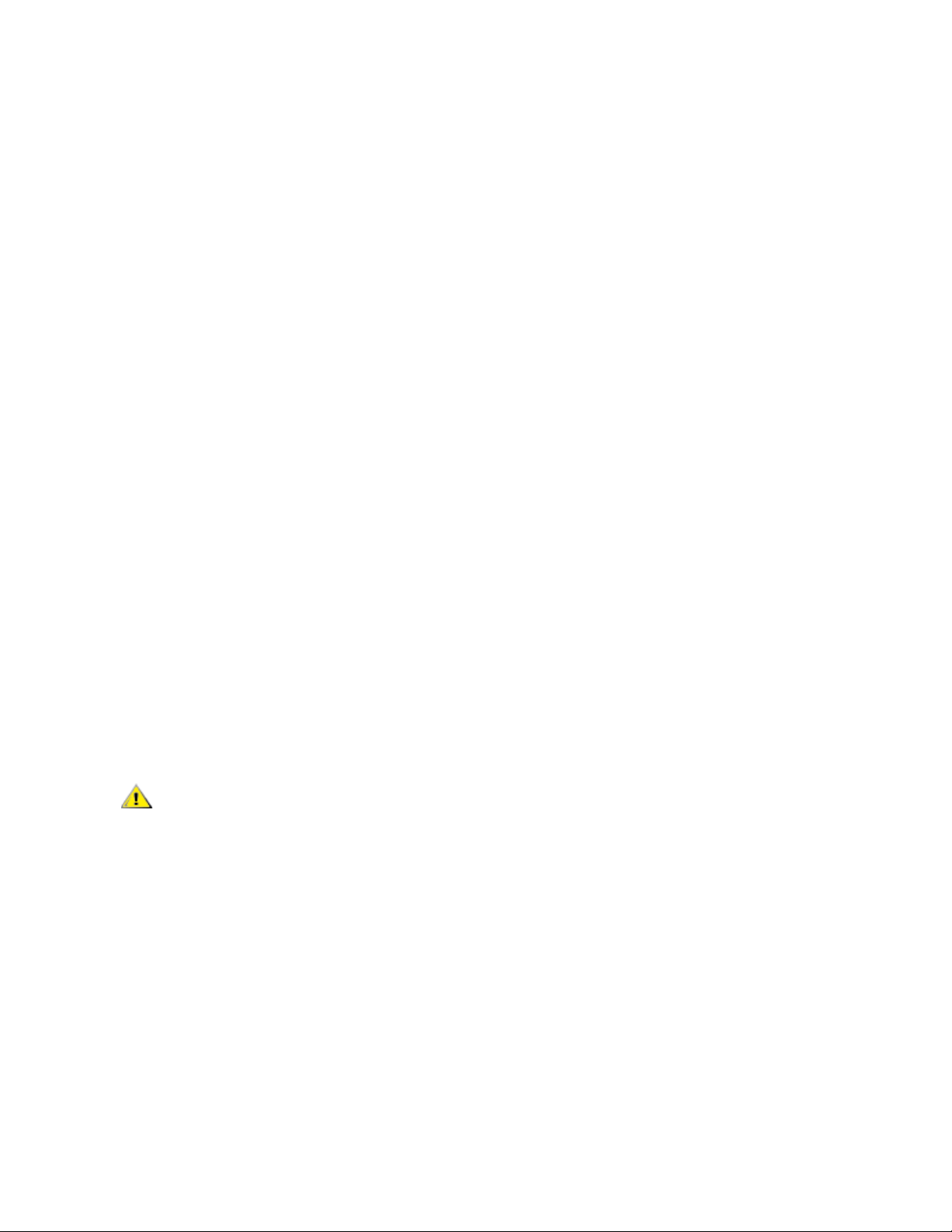
Konfigurieren des seriellen Ports
Sie können den seriellen Port auf der Seite Serial Port Configuration konfigurieren.
• Baudrate
•Echo
Konfigurieren von Zeit und Datum
Sie können die Echtzeituhr konfigurieren oder über die Seite Time & Date Configuration auf einen
entfernten Zeitserver zugreifen. Folgende Optionen können konfiguriert werden:
• Aktivieren/Deaktivieren des Netzwerkzeitprotokolls
•Zeitserver
• Zeitzone
• Manuelles Einstellen der Zeit
• Manuelles Einstellen des Datums
Konfigurieren des Ethernet-Ports
Auf der Seite Ethernet Port Configuration wird jeder Port gesondert konfiguriert. Wenn Sie die IP-Adresse
des Ethernet-Ports ändern, über den Sie auf SNC Manager zugreifen (den mp), wird die Änderung erst nach
einem Neustart des SNC wirksam.
• Aktivieren/Deaktivieren von DHCP
• IP-Adresse
•IP-Gateway
• IP-Subnetzmaske
• Ethernet-Geschwindigkeit
• MTU (Maximum Transmission Unit)
ACHTUNG
Verwenden Sie SNC Manager zum manuellen Einstellen der
IP-Adressen für die Datenports, des Gateways und der
Subnetzmaske. Wenden Sie sich an den Kundendienst, bevor Sie
weitere Änderungen an den Standardeinstellungen vornehmen.
Konfigurieren der SCSI-Ports
Jeder SCSI-Port wird gesondert konfiguriert. Die Anzeige enthält eine Liste der angeschlossenen Geräte
für jeden Bus. Sie können die folgenden Optionen konfigurieren:
• Geschwindigkeit des Portbusses
• Synchrone Übertragung
• Wide-Übertragung
• Initiator-ID
• Zurücksetzen des Busses beim Start
• Bus-Abschluss
• Zurücksetzen des SCSI-Ports
SNC 450x Benutzerhandbuch 39

ACHTUNG
Wenden Sie sich an den Kundendienst, bevor Sie Änderungen an den
Standardeinstellungen vornehmen.
Konfigurieren von iSCSI
Auf der Seite iSCSI Configuration können Sie iSCSI-Parameter konfigurieren. Folgende Optionen können
konfiguriert werden:
• iSCSI-Alias
• iSCSI-Portnummer
• iSNSLoginControl
• iSNSServer
ACHTUNG
Wenden Sie sich an den Kundendienst, bevor Sie Änderungen an den
Standardeinstellungen vornehmen.
Konfigurieren des SNC
Auf der Seite SNC Configuration können Sie eine Reihe von Parametern ändern, die sich auf den SNC
auswirken. Folgende Optionen können konfiguriert werden:
• Benutzername
• Neues Kennwort
• Bestätigen des Kennworts
• Minimale Betriebstemperatur (intern)
• Maximale Betriebstemperatur (intern)
• Betriebstemperaturwarnung
• Identifizieren des SNC
• Wiederherstellen der Standardeinstellungen
Zuordnung
Auf der Seite Mapping wird die Standardzuordnung angezeigt. Sie können die Zuordnung ändern, indem
Sie die Symbole für die SCSI-Geräte auf die entsprechende LUN ziehen.
Wenn Sie nach dem ersten Einrichten des SNC die SCSI-IDs von Bändern oder der Bibliothek ändern, die
an den SNC angeschlossen ist, müssen Sie die Geräte neu zuordnen. Weitere Informationen finden Sie
unter Zuordnung
auf Seite 30.
Konfigurieren der erweiterten Eigenschaften
Auf der CLI-Konfigurationsseite Advanced können Sie jeden CLI-Befehl eingeben, der über den SNC
verfügbar ist. Weitere Informationen finden Sie unter Referenz zu Verwaltungsportbefehlen
So verwenden Sie die Seite zur erweiterten Konfiguration
1 Geben Sie den CLI-Befehl in das Textfeld ein.
2 Klicken Sie auf die Schaltfläche Submit.
Das entspricht der Eingabe des CLI-Befehls bei einer TCP/IP- oder CLI-Sitzung zum seriellen Port.
40 Verwenden der Schnittstelle SNC Manager
auf Seite 55.

3 In einem Textfeld unter diesem Feld werden die letzten Befehle aufgeführt, die auf dieser Seite an den
SNC ausgegeben wurden. Bei Eingabe eines falschen Parameters wird der CLI-Hilfetext angezeigt und
enthält eine Liste der verfügbaren Parameter.
4 War die Eingabe richtig, geben Sie Folgendes an der Eingabeaufforderung ein:
saveConfiguration
5 Klicken Sie auf die Schaltfläche Submit. Die Änderungen werden implementiert.
Neustarten der Firmware
Auf der Seite Restart Firmware werden die Firmware des SNC neu gestartet und Änderungen seit dem
letzten Starten der Firmware übernommen. Das Neustarten der Firmware kann einige Minuten dauern.
Weitere Informationen finden Sie unter firmwareRestart
So starten Sie die Firmware neu
1 Klicken Sie auf die Schaltfläche Restart.
Sie werden in einem Dialogfeld zum Warten aufgefordert, bis der Zähler 0 erreicht. Dann wird der
Browser aktualisiert.
2 Wird der Browser nicht aktualisiert, wenn der Zähler 0 erreicht, klicken Sie auf den Link zum manuellen
Aktualisieren.
Übersicht zur Hilfe
auf Seite 67.
Die Seite Help enthält Hilfeinformationen zu den CLI-Befehlen, Tipps zur Problembehandlung, Links zu
Seiten mit Hilfetext zu jeder Optionskategorie und einen Link zu der Seite Troubleshooting Tips and
FAQs auf der Website.
Kontaktinformationen für den Kundendienst befinden sich auf der rechten Seite. Hilfe ist bei allen rot
dargestellten Wörtern verfügbar, wenn darauf geklickt wird. Weitere Informationen zur Hilfe finden Sie unter
help [Befehl]
auf Seite 84.
SNC 450x Benutzerhandbuch 41

42 Verwenden der Schnittstelle SNC Manager

7
Problembehandlung
Wenn klar erkennbar ist, dass in einem bestimmte Komponentensystem eine Fehlfunktion vorliegt, können
Sie sich direkt dieser Komponente zuwenden. Wenn das nicht klar ist, gehen Sie von innen nach außen
vor. Beginnen Sie zuerst mit den Geräten, die am SNC angeschlossen sind, und arbeiten Sie sich dann
nach außen vor:
• SCSI-Geräte
• SNC-SCSI-Ports
• Interne Konfiguration des SNC
• Ethernet/IP-Ports des SNC
• LAN/WAN
• Ethernet-Hostadapter oder Netzwerkschnittstellenkarte im Host
• iSCSI-OS-Treiber
•OS
• Anwendung
Überprüfen des Host-Ereignisprotokolls
Überprüfen Sie das Ereignisprotokoll des Hosts. Suchen Sie nach den letzten Einträgen, und stellen Sie
fest, was das Problem verursacht haben könnte. Wechseln Sie dann zu diesem Ereignis, und fahren Sie
mit der Problembehandlung fort.
Überprüfen der Ereignis- und Ablaufverfolgungsprotokolle des SNC
Überprüfen Sie das SNC-Ereignisprotokoll über die CLI. Siehe Diagnosebefehle auf Seite 57. Suchen Sie
nach den letzten Einträgen, und stellen Sie fest, was das Problem verursacht haben könnte. Wechseln Sie
dann zu diesem Ereignis, und fahren Sie mit der Problembehandlung fort.
SNC 450x Benutzerhandbuch 43
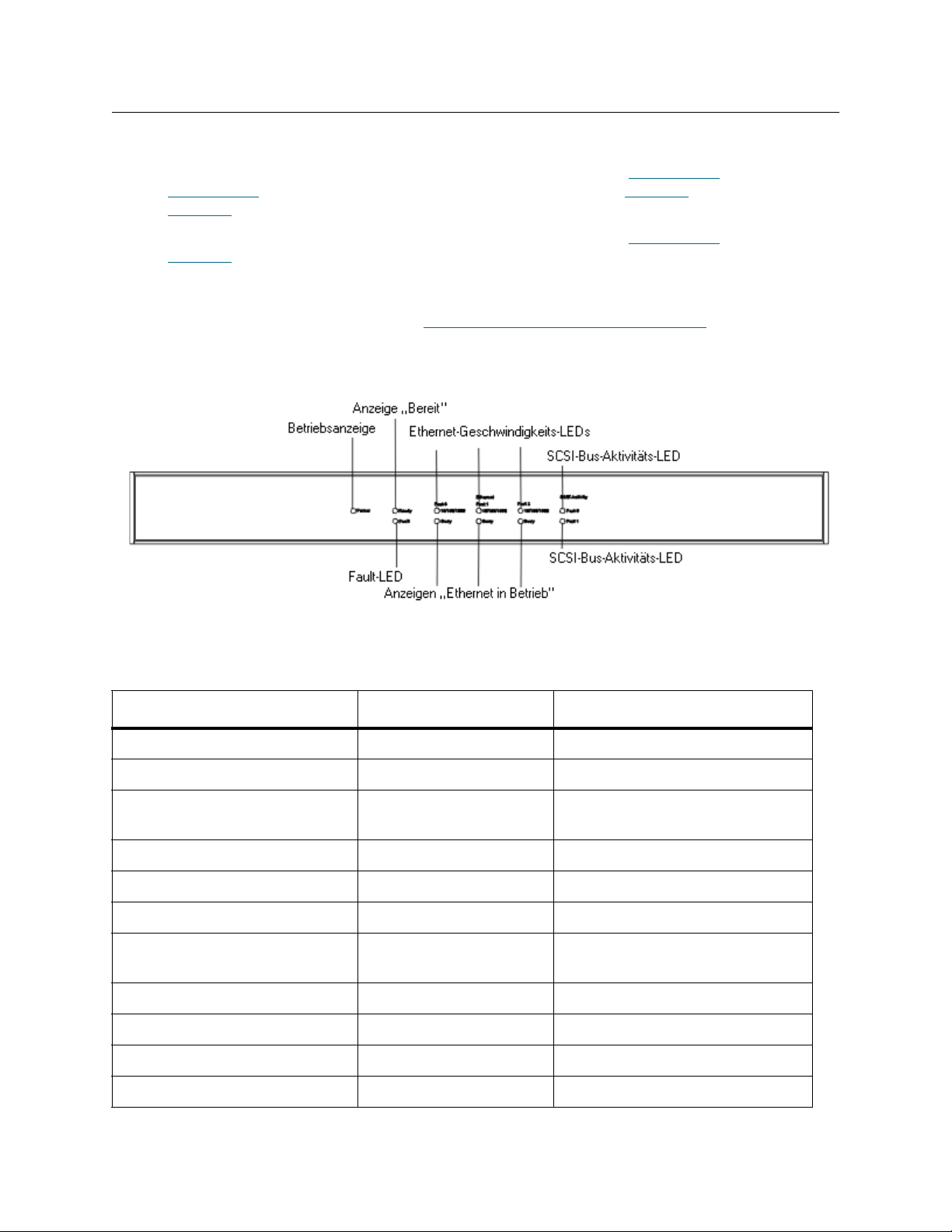
Optische Überprüfung der LED-Anzeigen
LED-Anzeigen befinden sich auf beiden Seiten des SNC 4500 und auf der Vorderseite des SNC 4501.
• Die Position dieser LED-Anzeigen auf dem SNC 4500 sehen Sie in Abbildung 11
Abbildung 12
Tabelle 2
• Die Position dieser LED-Anzeigen auf dem SNC 4501 sehen Sie in Abbildung 13
Tabelle 3
Sofern kein gravierendes Problem mit der Stromversorgung aufgetreten ist oder ein Problem vor dem
Abschalten festgestellt wird, blinkt die Fault-LED (Fehleranzeige). Die Fehleranzeige blinkt auch kurz beim
Start. Weitere Informationen finden Sie unter Optische Überprüfung der LED-Anzeigen
Abbildung 11 LED-Anzeigen auf der Vorderseite des SNC 4500
auf Seite 45. Weitere Informationen finden Sie unter Tabelle 1 auf Seite 44 und
auf Seite 45.
auf Seite 46.
auf Seite 44 und
auf Seite 45 und
auf Seite 44.
Tabelle 1 LED-Anzeigen auf der Vorderseite des SNC 4500
LED Darstellung Beschreibung
Ethernet-Geschwindigkeits-LED gelb Geschwindigkeit ist 1 Gb/s
Ethernet-Geschwindigkeits-LED grün Geschwindigkeit ist 100 Mb/s
Ethernet-Geschwindigkeits-LED aus Geschwindigkeit ist 10 Mb/s, oder
keine Verbindung
Ethernet-BUSY-LED blinkt E/A-Aktivität
Fault-LED ein, gelb Gerät wird gestartet
Fault-LED blinkt Schwerer Fehler droht
Betriebsbereit-LED (RDY) grün, ein POST ist abgeschlossen, Gerät ist
bereit
SCSI-Bus-Aktivitäts-LED blinkt E/A-Aktivität
SCSI-Bus-Aktivitäts-LED konstant Hohe E/A-Aktivität
Stromversorgung grün, ein Ausreichend Strom für den Betrieb
Stromversorgung aus Stromversorgung ist unzureichend
44 Problembehandlung

Abbildung 12 LED-Anzeigen auf der Rückseite des SNC 4500
Tabelle 2 LED-Anzeigen auf der Rückseite des SNC 4500
LED Darstellung Beschreibung
Ethernet-Aktivitäts-LEDs grün, blinkt E/A-Aktivität
Ethernet-Aktivitäts-LED aus Keine Verbindung
Ethernet-Geschwindigkeits-LEDs gelb, ein Geschwindigkeit ist 1 Gb/s
Ethernet-Geschwindigkeits-LED aus Geschwindigkeit ist 10/100 Mb/s
Fault-LED ein, gelb Gerät wird gestartet
Fault-LED blinkt Schwerer Fehler droht
SCSI-Bus-Aktivitäts-LED blinkt E/A-Aktivität
Abbildung 13 LED-Anzeigen auf dem SNC 4501
SNC 450x Benutzerhandbuch 45

Tabelle 3 LED-Anzeigen auf dem SNC 4501
LED Darstellung Beschreibung
Ethernet-Aktivitäts-LEDs grün, blinkt E/A-Aktivität
Ethernet-Aktivitäts-LED aus Keine Verbindung
Ethernet-Geschwindigkeits-LEDs gelb, ein Geschwindigkeit ist 1 Gb/s
Ethernet-Geschwindigkeits-LED aus Geschwindigkeit ist 1/100 Mb/s
SCSI-Bus-Aktivitäts-LED blinkt E/A-Aktivität
Fault-LED ein, gelb Gerät wird gestartet
Fault-LED blinkt Schwerer Fehler droht
Jeder SCSI-Bus hat eine eigene LED zur Anzeige der Aktivität für diesen Bus. Die LED blinkt, wenn
Eingaben/Ausgaben ausgeführt werden und bleibt bei hoher Aktivität konstant.
Die Fault-LED leuchtet gelb auf, wenn der SNC eingeschaltet wird, und geht dann wieder aus. Bei einem
Systemfehler wird die LED von der Software aktiviert.
Überprüfen von angeschlossenen Geräten auf Fehlfunktionen
Überprüfen Sie Folgendes, um Fehler bei angeschlossenen Geräten festzustellen:
• LED-Anzeigen
• Anzeigen
• Firmware-Versionen
• Betriebsfähigkeit
Überprüfen der Hostversionen
Überprüfen Sie Folgendes, um Fehler bei angeschlossenen Hosts festzustellen:
• Version des Betriebssystems
• Version des Service Packs
• Version des Hostadapters
• Version der Hostadapterfirmware
• Version des Hostadaptergerätetreibers
• Version des iSCSI-Treibers
Falls eine Aktualisierung erforderlich ist, nehmen Sie diese vor. Eine aktuelle Liste der unterstützten
Hostplattformen und Hostadapter des SNC finden Sie unter www.adic.com
.
46 Problembehandlung

Überprüfen der Produktversionen des SNC
Eine aktuelle Liste der erforderlichen Aktualisierungen finden Sie unter www.adic.com.
So überprüfen Sie die Version des SNC
1 Starten Sie SNC Manager.
Informationen zum Starten und Verwenden der Schnittselle und zum Zugreifen auf die
Versionsinformationen finden Sie unter Verwenden der Schnittstelle SNC Manager
auf Seite 37.
2 Ist eine Aktualisierung erforderlich, laden Sie sie unter www.adic.com
Weitere Informationen finden Sie unter Aktualisierung der Firmware
herunter.
auf Seite 35.
Komponentenüberprüfung
Überprüfen Sie mit diesem Verfahren die Systemkomponenten. Weitere Informationen zu den Befehlen
dieses Verfahrens finden Sie unter Referenz zu Verwaltungsportbefehlen
Überprüfen der SCSI-Geräte
So überprüfen Sie die SCSI-Geräte
1 Überprüfen Sie, ob für alle SCSI-Geräte unterschiedliche SCSI-IDs festgelegt sind.
Standardmäßig verwenden die SNC-SCSI-Ports SCSI-ID 7. Laufwerke sollten folglich die IDs 0 bis 6
und 8 bis 15 verwenden.
2 Überprüfen Sie die Stromversorgung der SCSI-Geräte. Stellen Sie sicher, dass sich die Geräte
einschalten.
3 Beobachten Sie die Laufwerksleuchten vor, während und nach dem Starten. Viele Laufwerke verfügen
über Abschlusswiderstandsleuchten, die vor dem Starten ein und beim Starten des Systems aus sein
sollten.
auf Seite 55.
4 Stellen Sie sicher, dass der externe Abschlusswiderstand vom richtigen Typ ist und keine beschädigten
Pole aufweist.
5 Überprüfen Sie die Kabel. Überprüfen Sie die Steckverbindungen. Stellen Sie sicher, ob die Kabel
festgeschraubt sind. Überprüfen Sie die Kabelenden auf verbogene Stifte.
6 Wenn der Abschlusswiderstand keine Fehler aufweist und das Problem weiterhin besteht, überprüfen
Sie die Laufwerke einzeln mit verschiedenen Kabeln. Fügen Sie Laufwerke und Kabel hinzu, bis das
Problem auftritt. Auf diese Weise können Sie das Laufwerk oder Kabel eingrenzen, das den Fehler
verursacht.
7 Wenden Sie sich an den Hersteller des SCSI-Geräts, um weitere Methoden zur Problembehandlung zu
erfahren.
Wenn die SCSI-Geräte einwandfrei arbeiten, fahren Sie mit dem SNC-SCSI-Port fort.
Überprüfen des SNC-SCSI-Ports
So überprüfen Sie den SNC-SCSI-Port
1 Überprüfen Sie, ob der Abschlusswiderstand für den SNC richtig eingestellt ist. Standardmäßig ist der
Abschlusswiderstand aktiviert (enabled).
2 Lesen Sie über SNC Manager oder die CLI den SCSI-Bus auf jedem SCSI-Port ein.
SNC 450x Benutzerhandbuch 47

Siehe SCSI-Konfigurationsbefehle auf Seite 59.
Wenn keine Geräte angezeigt werden, überprüfen Sie die SCSI-Kabel und den Abschlusswiderstand.
Werden unsinnige Informationen angezeigt, liegt das Problem wahrscheinlich an einem fehlerhaften
SCSI-Kabel oder Abschlusswiderstand.
3 Überprüfen Sie die internen Kabel des SCSI-Geräts.
Die Länge von LVD-SCSI-Kabeln ist auf 12,5 m begrenzt. Längere Kabel können Probleme
verursachen. Interne Kabel müssen bei der Berechnung der gesamten Kabellänge berücksichtigt
werden. Weitere Informationen finden Sie unter Verbinden mit dem seriellen Port
4 Einige ältere SCSI-Geräte kommunizieren nicht richtig mit dem SNC-SCSI-Port. Wenn ältere Geräte
nicht angezeigt werden, wenden Sie sich an den Kundendienst.
5 Werden alle Geräte angezeigt, rufen Sie den Befehl ScsiTargets mehrmals auf jedem SCSI-Port auf,
um sicherzustellen, dass die Geräte erkannt werden. Falls Geräte verschwinden und wieder
erscheinen, liegt das Problem vermutlich an einem SCSI-Kabel. Weitere Informationen zum Befehl
ScsiTargets finden Sie unter SCSITargets [Portnummer]
Wenn alle Geräte erscheinen und angezeigt bleiben, gehen Sie zur internen Konfiguration des SNC über.
Wurden Einstellungen des SNC geändert, muss die Konfiguration durch den CLI-Befehl
saveConfiguration oder in der Schnittstelle SNC Manager gespeichert werden.
auf Seite 89.
auf Seite 19.
Überprüfen der internen Konfiguration des SNC
Überprüfen Sie, ob die SCSI-Geräte ordnungsgemäß zugeordnet sind. Zeigen Sie in SNC Manager oder
mithilfe des Befehls routedisplay iSCSI die Zuordnungen zur Überprüfung an. Werden Geräte nicht
angezeigt, schalten Sie den SNC aus und wieder ein. Siehe Zuordnungsbefehle
Wurden Einstellungen des SNC geändert, muss die Konfiguration durch den CLI-Befehl
saveConfiguration oder in der Schnittstelle SNC Manager gespeichert werden.
auf Seite 61.
Überprüfen der SNC-Ethernet-Ports
So überprüfen Sie die SNC-Ethernet-Ports
1 Überprüfen Sie die Ethernet-Kabel. Überprüfen Sie die Steckverbindungen. Cat5-Kabel können zu
Verbindungsfehlern bei Gigabit-Ethernet führen. Cat6-Kabel sind für den SNC am besten geeignet.
2 Überprüfen Sie, ob die IP-Adresse, Subnetzmaske und das Gateway auf den einzelnen Datenports des
SNC für das Netzwerkumgebung ordnungsgemäß festgelegt sind. Siehe Konfigurieren des Ethernet-
Ports auf Seite 39.
3 Stellen Sie fest, ob der SNC so eingestellt ist, dass er IP-Informationen von einem DHCP-Server abruft.
Wenn ja, überprüfen Sie, ob der DHCP-Server verfügbare IP-Adressen besitzt. Weitere Informationen
finden Sie unter Ethernet-Ports
4 Überprüfen Sie, ob der gewünschte Host einen Ping-Befehl an jeden verwendeten Ethernet-Port des
SNC senden kann. Weitere Informationen finden Sie unter ping [Portnummer] [IP-Adresse] <Anzahl>
<Größe> auf Seite 85.
auf Seite 4.
Wenn der Host keinen Ping-Befehl an die SNC-Ports senden kann und die SNC-Ports ordnungsgemäß
konfiguriert sind, fahren Sie mit dem LAN/WAN-Abschnitt fort.
Überprüfen Sie, ob jeder Port des SNC einen Ping-Befehl an den gewünschten Host senden kann.
Weitere Informationen finden Sie unter ping [Portnummer] [IP-Adresse] <Anzahl> <Größe>
Seite 85. Kann der SNC keinen Ping-Befehl an den Host senden, fahren Sie mit dem LAN/WANAbschnitt fort.
5 Überprüfen Sie bei Verwendung von DHCP, ob der DHCP-Server dem Host die richtigen IP-
Informationen zuweist.
48 Problembehandlung
auf
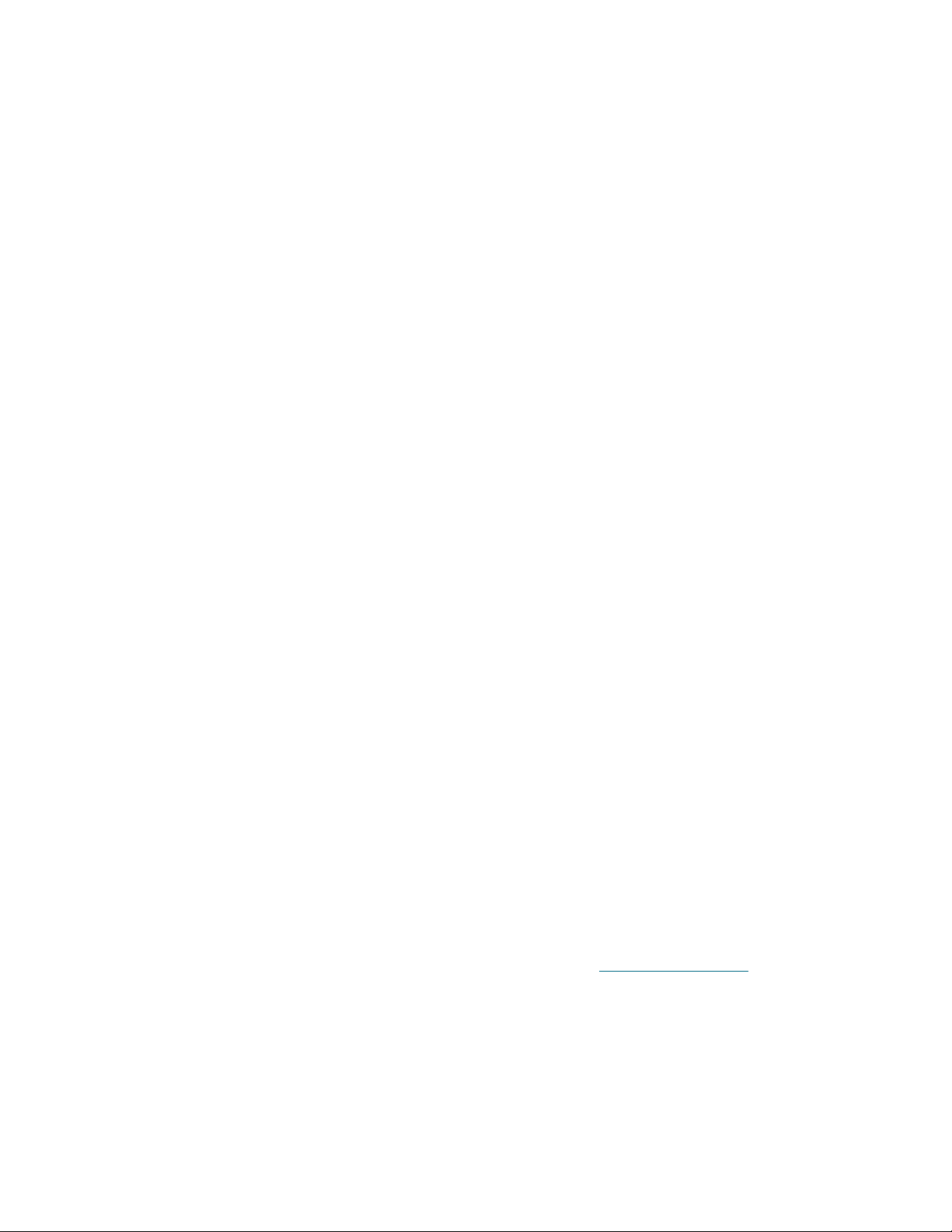
6 Einige ältere Switches/Hosts können keine automatische Aushandlung zwischen dem SNC und dem
Switch/Host unter der gewünschten Geschwindigkeit ausführen. Sie müssen die gewünschte
Geschwindigkeit für den Host/Switch oder den SNC möglicherweise erzwingen.
Wurden Einstellungen des SNC geändert, muss die Konfiguration durch den CLI-Befehl
saveConfiguration oder in der Schnittstelle SNC Manager gespeichert werden.
Überprüfen des LAN/WAN
So überprüfen Sie das LAN/WAN
1 Überprüfen Sie, ob die Switches ordnungsgemäß segmentiert sind, sodass Hosts und der SNC
aufeinander zugreifen können.
2 Wenn die Konfiguration Router beinhaltet, stellen Sie sicher, dass der Router die IP-Adressen bzw.
MAC-Adressen des SNC zulässt.
3 Überprüfen Sie, ob der Switch den SNC auf dem fraglichen Port oder den Ports erkennt. Weitere
Informationen finden Sie im Handbuch des Switchherstellers.
Überprüfen des iSCSI-Hostadapters oder der Netzwerkschnittstellenkarte
Für das Host-Betriebssystem erscheinen iSCSI-Hostadapters eher als eine Art Speichercontroller und nicht
als Standard-Netzwerkschnittstellenkarte. Diese Adapter besitzen in der Regel eine
Hardwarebeschleunigung zur Entlastung des Hosts bei der TCP-Verarbeitung. Die Konfiguration dieser
Adapter erfolgt normalerweise über das Dienstprogramm des Herstellers und nicht über das
Betriebssystem.
Es gibt zwei Arten von Netzwerkschnittstellenkarten: beschleunigte und nicht beschleunigte. Beschleunigte
Netzwerkschnittstellenkarten enthalten Hardware zur Entlastung des Hosts bei der TCP-Verarbeitung. Bei
nicht beschleunigten Netzwerkschnittstellenkarten übernimmt das Betriebssystem die gesamte TCPVerarbeitung.
So überprüfen Sie den iSCSI-Hostadapters oder die Netzwerkschnittstellenkarte
1 Überprüfen Sie die Kabel. Überprüfen Sie die Steckverbindungen. Stellen Sie sicher, dass sie
ordnungsgemäß eingesteckt sind. Überprüfen Sie die Kabelenden auf defekte Klemmen oder falsche
Verdrahtungen.
2 Überprüfen Sie, ob der iSCSI-Hostadapter oder die Netzwerkschnittstellenkarte mit den richtigen IP-
Informationen konfiguriert ist.
3 Überprüfen Sie bei Verwendung von DHCP, ob der DHCP-Server dem Host die richtigen IP-
Informationen zuweist.
4 Überprüfen Sie, ob die Hosts die vom Hersteller empfohlenen Treiber- oder Firmwareversionen für den
iSCSI-Hostadapter oder die Netzwerkschnittstellenkarte ausführen.
5 Überprüfen Sie, ob die Hosts und der SNC für die iSCSI-Kommunikation dieselben Portnummern
verwenden. Die Standardportnummer für den SNC ist 3260. Siehe get iSCSIPortNumber
6 Stellen Sie sicher, dass der Hostadapter/Netzwerkschnittstellenkarte zur Anmeldung beim SNC
konfiguriert ist. Einige iSCSI-Hostadapter führen beim Neustart oder einem Unplug/Replug-Ereignis nur
dann eine Neuanmeldung aus, wenn ein entsprechendes Kontrollkästchen aktiviert ist.
7 Einige ältere Switches können die automatische Aushandlung zwischen dem Host und dem Switch
nicht ordnungsgemäß ausführen. Sie müssen die gewünschte Geschwindigkeit für den Host oder
Switch möglicherweise erzwingen.
auf Seite 76.
Fahren Sie bei Netzwerkschnittstellenkarten, die einen iSCSI-BS-Treiber verwenden, mit dem Abschnitt zu
iSCSI-BS-Treibern fort.
SNC 450x Benutzerhandbuch 49

Überprüfen des iSCSI-BS-Treibers
Dieser Abschnitt bezieht sich auf Hosts, die einen Treiber verwenden, der dem Betriebssytem die
Kommunikation mit iSCSI-Zielen über eine Netzwerkschnittstellenkarte statt über einen iSCSISpeicheradapter ermöglicht.
So überprüfen Sie den iSCSI-BS-Treiber
1 Ein Computer, der sowohl einem iSCSI-Speicheradapter als auch einen iSCSI-BS-Treiber verwendet,
arbeitet eventuell nicht ordnungsgemäß. Erkundigen Sie sich bei den Herstellern, nach der
Kompatibilität von Adapter und Treiber.
2 Überprüfen Sie, ob der Computer über die neuesten iSCSI-Treiber und die erforderlichen Service
Packs und Patches verfügt. Holen Sie beim Hersteller des iSCSI-BS-Treibers weitere Informationen
ein.
3 Überprüfen Sie, ob der iSCSI-BS-Treiber gestartet wurde. Sehen Sie bei Windows unter Geräte-
Manager bei Linux unter lsmod nach.
4 Überprüfen Sie, ob der iSCSI-BS-Treiber den SNC noch unter der richtigen IP-Adresse sucht.
5 Überprüfen Sie bei Verwendung von DHCP, ob der DHCP-Server dem Host die richtigen IP-
Informationen zuweist. Weitere Informationen finden Sie unter Ethernet-Ports
6 Überprüfen Sie, ob die Netzwerkschnittstellenkarte mit den richtigen IP-Informationen konfiguriert ist.
7 Überprüfen Sie, ob die Hosts und der SNC für die iSCSI-Kommunikation dieselben Portnummern
verwenden. Die Standardportnummer für den SNC ist 3260. Siehe get iSCSIPortNumber
auf Seite 4.
auf Seite 76.
8 Überprüfen Sie die Kabel. Überprüfen Sie die Steckverbindungen. Stellen Sie sicher, dass sie
ordnungsgemäß eingesteckt sind. Überprüfen Sie die Kabelenden auf defekte Klemmen oder falsche
Verdrahtungen.
Überprüfen des Betriebssystems
So überprüfen Sie das Betriebssystem
1 Überprüfen Sie, ob für das Betriebssystem die erforderlichen Service Packs oder Patches installiert
sind. Falls nicht, besorgen Sie die richtigen Service Packs und Patches und installieren Sie sie.
2 Einige iSCSI-Hostadapter und iSCSI-BS-Treiber finden beim Einstecken oder bei einem erzwungenen
Neueinlesen nicht immer automatisch neue Ziele. Starten Sie die Hosts neu.
3 Stellen Sie fest, ob der Hersteller einen neuen Treiber anbietet. Wenn ja, installieren Sie ihn.
Überprüfen der Anwendungen
So überprüfen Sie die Anwendungen
1 Überprüfen Sie, ob die Anwendung für die am SNC angeschlossenen Geräte die neuesten
Gerätetreiber verwendet. Wenn nicht, besorgen Sie die neuesten Treiber und installieren Sie sie.
2 Vergewissern Sie sich beim Anwendungsanbieter, dass die iSCSI-Technologie bei der verwendeten
Version der Anwendung unterstützt wird.
50 Problembehandlung

Leistungsprobleme
Wenn dem Host nicht die erwartete Leistung zur Verfügung steht, überprüfen Sie die folgenden Aspekte.
Überprüfen der SCSI-Geräte
So überprüfen Sie die SCSI-Geräte
1 Überprüfen Sie, ob die Geräte unter ihrer höchstmöglichen SCSI-Geschwindigkeit betrieben werden.
Weitere Informationen finden Sie unter SCSI-Konfigurationsbefehle
Die gleichzeitige Verwendung von SE- und LVD-Geräten auf demselben SCSI-Bus erzwingt die
SE-Geschwindigkeit für den Bus und verlangsamt dadurch schnellere LVD-Geräte. Der SNC kann
keine bereits langsamen Geräte beschleunigen. Weitere Informationen finden Sie unter Verbinden mit
dem seriellen Port auf Seite 19.
2 Überprüfen Sie, ob der richtige Abschlusswiderstand verwendet wird. Ein SE-Abschlusswiderstand
erzwingt SE-Geschwindigkeiten für den SCSI-Bus.
Überprüfen des SNC-SCSI-Ports
So überprüfen Sie den SNC-SCSI-Port
• Überprüfen Sie mithilfe von SNC Manager oder der CLI, ob die SCSI-Portkonfiguration auf die
höchste Geschwindigkeit gesetzt ist. Weitere Informationen finden Sie unter SCSI-
Konfigurationsbefehle auf Seite 59.
auf Seite 59.
Alle Einstellungen für die SNC-SCSI-Portgeschwindigkeit oder für Wide- und Sync-Aushandlungen
wirken sich auf die Geschwindigkeit des Ports aus. Standardmäßig sind diese Einstellungen für
eine optimale Geschwindigkeit festgelegt.
Überprüfen Sie, ob die SCSI-Geräte gleichmäßig zwischen den SCSI-Ports verteilt sind. Weitere
Informationen finden Sie unter Verbinden mit dem seriellen Port
Leistung wird dann erzielt, wenn nur zwei SCSI-Geräte von hoher Geschwindigkeit an jedem
SCSI-Port angeschlossen sind.
auf Seite 19. Eine optimale
Überprüfen der SNC-Ethernet-Ports
So überprüfen Sie die SNC-Ethernet-Ports
1 Überprüfen Sie, ob die Datenports für eine automatische Aushandlung oder erzwungen auf
1000 Mb/s festgelegt sind. Der CLI-Befehl get ethernetspeed all zeigt die aktuelle
Geschwindigkeit an.
Weitere Informationen finden Sie unter Konfigurieren des Ethernet-Ports
2 Überprüfen Sie, ob die MTU-Größe optimal für die LAN/WAN-Umgebung eingestellt ist.
Weitere Informationen finden Sie unter Konfigurieren des Ethernet-Ports
Framegröße von 9 KB ist zurzeit die optimalen Framegröße für den SNC. Geringere Framegrößen
verschlechtern die Leistung.
3 Überprüfen Sie, ob die SNC-Funktion TraceLog deaktiviert ist. Ein Ablaufverfolgungsprotokoll
zeichnet bestimmte Ereignisse des SNC auf. Wenn dieses Protokoll aktiviert ist, beeinträchtigt das die
Leistung.
auf Seite 39.
auf Seite 39. Eine
Weitere Informationen finden Sie unter Diagnosebefehle
SNC 450x Benutzerhandbuch 51
auf Seite 57.

Überprüfen des LAN/WAN
So überprüfen Sie das LAN/WAN
1 Überprüfen Sie, ob die MTU-Größe optimal für die LAN/WAN-Umgebung eingestellt ist. Weitere
Informationen finden Sie unter set DPMTU [Portnummer] [MTU-Optionen]
Eine Framegröße von 9 KB ist zurzeit die optimalen Framegröße für den SNC. Geringere Framegrößen
verschlechtern die Leistung. Viele Switch- und Routerhersteller unterstützen keine hohen Framegrößen
von 9 KB oder 16 KB. Weitere Informationen finden Sie unter Leistungsprobleme
2 Überprüfen Sie, ob jeder zugehörige Port im IP-SAN für 1000 Mb/s konfiguriert ist.
Segmentieren Sie den Datenverkehr im IP-SAN, damit keine Konflikte mit dem Netzwerkverkehr des
Haupt-LAN entstehen. Eine optimale Leistung erzielen Sie, wenn sich das IP-SAN auf gesonderter
Hardware befindet.
3 Überprüfen Sie, ob Datenpakete im LAN/WAN verloren gehen. Viele Dienstprogramme überwachen
Paketaktivitäten und Switchstatistiken.
auf Seite 92.
auf Seite 51.
Überprüfen des Ethernet-Hostadapters oder der Netzwerkschnittstellenkarte
Ethernet-Speicheradapter weisen in der Regel eine bessere Leistung auf als beschleunigte oder nicht
beschleunigte Netzwerkschnittstellenkarten, da sie den Host bei der Verarbeitung erheblich entlasten.
Eine beschleunigte Netzwerkschnittstellenkarte übernimmt einige Entlastung, erfordert jedoch noch immer
einen iSCSI-BS-Treiber des Hosts, wodurch der Host mehr CPU-Zyklen aufwenden muss.
Bei einer nicht beschleunigten Netzwerkschnittstellenkarte erfolgt keinerlei Entlastung, weshalb die CPU
den Großteil der Verarbeitung übernehmen muss.
So überprüfen Sie den Ethernet-Hostadapters oder die Netzwerkschnittstellenkarte
1 Überprüfen Sie, ob der Adapter oder die Netzwerkschnittstellenkarte für eine automatische
Aushandlung oder erzwungen auf 1000 Mb/s festgelegt sind.
2 Legen Sie die höchste MTU-Größe fest, die im LAN/WAN unterstützt wird. Weitere Informationen finden
Sie unter set DPMTU [Portnummer] [MTU-Optionen]
Eine Framegröße von 9 KB ist zurzeit die optimalen Framegröße für den SNC. Geringere Framegrößen
verschlechtern die Leistung. Viele Switch- und Routerhersteller unterstützen keine hohen Framegrößen
von 9 KB oder 16 KB. Weitere Informationen finden Sie unter Leistungsprobleme
3 Legen Sie als maximale Übertragungsgröße die effizienteste Größe für die beabsichtigten Ziele fest.
Bei vielen Bandlaufwerken ist 64 KB die optimale Einstellung.
auf Seite 92.
auf Seite 51.
Überprüfen der Anwendungen
So überprüfen Sie die Anwendungen
Einige Anwendungen können so konfiguriert werden, dass sie die Übertragungsgrößen ändern.
Konfigurieren Sie die Anwendung mit der optimalen Größe für die bestimmten SCSI-Geräte, die am SNC
angeschlossen sind.
52 Problembehandlung

Überprüfen des Hostsystems
Je schneller der Host ist, umso schneller sind auch die Übertragungsraten. Der Datenfluss erfolgt nur so
schnell wie die langsamste Verbindung im Hostsystem. Das Übertragen von Daten aus einem IDELaufwerk, eine 100-Mbit-Verbindung, ein DTL 4000, ein landesweites Hochgeschwindigkeits-RAID-Volume
oder andere Anwendungen verlangsamen deshalb das System, unabhängig davon, wie schnell alle
anderen Systemkomponenten sind.
So überprüfen Sie das Hostsystem
1 Überprüfen Sie, ob der iSCSI-Speicheradapter oder die Netzwerkschnittstellenkarte mit dem
schnellsten PCI-Busanschluss verbunden ist, der vom Adapter oder der Karte unterstützt wird.
Wenn der Adapter PCI-X unterstützt, platzieren Sie den Adapter in einem PCI-X-Slot. Ist keine PCI-XSlot verfügbar, erzielt der Host vielleicht nicht die optimale Leistung, die bei dem Adapter möglich wäre.
Selbst wenn ein PCI-X-Adapter in einem 64-Bit/66-MHz-Slot platziert wird, geht Leistung verloren.
Einige Adapter passen die Taktfrequenz je nach der Geschwindigkeit des PCI-Slots an, in dem Sie
eingesteckt sind.
2 Die BS-Platte und Auslagerungsplatte/-partition/-datei des Hosts sollte sich in einem
Hochgeschwindigkeitslaufwerk befinden, z. B. einem SCSI-Laufwerk, um die für den Zugriff auf den
virtuellen Speicher des Hosts benötigte Zeit zu minimieren.
Je mehr Speicher ein System besitzt, umso weniger Zeit wird für den Zugriff auf den virtuellen Speicher
(Festplattenspeicher) verwendet.
Überprüfen des Betriebssystems
Verringern Sie möglichst den Auslagerungsbereich und virtuelle Laufwerke, da hierdurch große Mengen
von Systemspeicher beansprucht werden. Allerdings lässt das Betriebssystem möglicherweise keine
Redzierung des Auslagerungsbereichs zu. Ein Betriebssystem, das zum Ausführen vieler verschiedener
Serverarten eingerichtet ist, verbraucht viele CPU-Zyklen für andere Vorgänge, was die Leistung verringert.
SNC 450x Benutzerhandbuch 53

54 Problembehandlung

8
Referenz zu Verwaltungsportbefehlen
Alle verfügbaren Befehle werden in alphabetischer Reihenfolge ab Seite Seite 61 aufgeführt. Tabelle 6 auf
Seite 56 enthält eine alphabetische Liste nach Funktionsgruppen. Die Seitenverweise in der Tabelle führen
zur Erläuterung des Befehls in der alphabetischen Liste.
Verwenden der Befehlszeilenschnittstelle (CLI)
CLI-Befehle unterscheiden nicht zwischen Groß- und Kleinschreibung. Sie können nur Groß-, nur
Kleinbuchstaben oder beides eingeben. In diesem Handbuch und dem Help-Bildschirm verwendete Großund Kleinschreibung dient lediglich zur Verdeutlichung. Bei mehr als der Hälfte der Befehle gilt das folgende
Format:
[Get|Set] Name des Befehls [Parameter 1| Parameter 2]
Anschließend wird die EINGABETASTE gedrückt. Notwendige Argumente werden in eckigen Klammern
[ ] und optionale Argumente in spitzen Klammern < > eingeschlossen.
Mit „Set“-Befehlen wird der Wert eines Parameters oder eine Konfigurationseinstellung geändert.
Manchmal ist der Befehl saveConfiguration und ein Neustart des Systems erforderlich, damit die
Änderung wirksam wird. Der Neustart kann im Rahmen des Befehls saveConfiguration oder durch
einen gesonderten Befehl firmwareRestart ausgeführt werden. Vor dem Befehl saveConfiguration
können eine Reihe von „Set“-Befehlen eingegeben werden.
Hinweis
Befehle, denen kein „Get“ oder „Set“ vorausgeht, werden sofort wirksam. In Tabelle 4
der Befehle ohne „Get“ oder „Set“.
Tabelle 4 Befehle ohne vorausgehendes „Get“ oder „Set“
automap help routeDisplay
clearEventLog
clearTraceLog
displayEventLog
displayTraceLog
SNC 450x Benutzerhandbuch 55
Das Ergebnis eines „Set“-Befehls ist entweder eine Fehlermeldung oder die
Anzeige Ready. *. Das Sternchen gibt an, dass der Befehl
saveConfiguration zum Speichern der Konfiguration eingegeben werden
muss. Wenn ein Neustart erforderlich ist, werden Sie dazu aufgefordert.
sehen Sie eine Liste
1
1
1
1
exit saveConfiguration
info SCSIPortList
isReserved SCSIPortReset
ping SCSITargets

Tabelle 4 Befehle ohne vorausgehendes „Get“ oder „Set“ (Fortsetzung)
dumpEventLog
dumpTraceLog
1
1
reserve Zmodem
restoreConfiguration
firmwareRestart route
1 Spezieller Befehl zur Problembehandlung. Unter Anleitung von ATAC zu verwenden.
Die Argumente zu vielen Befehlen in diesem Handbuch werden durch die Abkürzungen in Tabelle 5
dargestellt.
Tabelle 5 In der CLI verwendete Abkürzungen
Abkürzung Beschreibung
Numerische
Argumentbereiche
mp Verwaltungsport 0
dp Datenport 0 - 1
sb SCSI-Bus-Nummer 0 - 1
sl SCSI-LUN-ID 0 - 7
st SCSI-Ziel-ID 0 - 15
Alle verfügbaren Befehle werden alphabetisch nach Gruppen in Tabelle 6
aufgeführt.
Tabelle 6 Alphabetische Liste der Befehle nach Funktionsgruppen
Befehl Beschreibung Seite
Allgemeine Befehle
get VerboseMode Anzeigen, ob der ausführliche Modus aktiviert wurde. 83
help Eine Liste der verfügbaren Befehle oder eine genaue
84
Erklärung zum Befehl anzeigen.
restoreConfiguration Eine vorherige Konfiguration wiederherstellen. 86
saveConfiguration Die aktuelle Konfiguration speichern. 88
set VerboseMode Den ausführlichen Modus aktivieren oder deaktivieren. 108
Wartungsbefehle
firmwareRestart Den SNC zum Neustarten und anschließenden
Neuinitialisieren der Firmware veranlassen.
get BridgeModel Den Namen des SNC-Modells anzeigen. 68
get BridgeName Den Namen eines bestimmten SNC anzeigen. 68
get Date Das aktuelle Datum anzeigen. 68
67
get MaxOpTemp Die maximale interne Betriebstemperatur anzeigen. 76
get MinOpTemp Die minimale interne Betriebstemperatur anzeigen. 77
get OpTempWarn Die Gradzahl anzeigen, bei der eine Warnung zu einem
77
Temperatursteuerungsereignis ausgegeben wird.
56 Referenz zu Verwaltungsportbefehlen

Tabelle 6 Alphabetische Liste der Befehle nach Funktionsgruppen (Fortsetzung)
Befehl Beschreibung Seite
get SNTP Anzeigen, ob das NTP (Time Network Protocol) aktiviert
80
wurde.
get SNTPServer Die NTP-Serveradresse anzeigen. 80
get Time Die aktuelle Zeit anzeigen. 82
get TimeZone Die aktuelle Zeitzone anzeigen. 82
get Username Den aktuellen Benutzernamen anzeigen. 83
reserve Anderen Benutzern den Zugriff auf den SNC verweigern. 86
SCSIPortReset Den angegebenen SCSI-Bus zurücksetzen. 89
set BridgeName Einen Namen für einen bestimmten SNC erstellen. 89
set Date Das aktuelle Datum einstellen. 90
set MaxOpTemp Die maximale Betriebstemperatur einstellen. 98
set MinOpTemp Die minimale Betriebstemperatur einstellen. 99
set OpTempWarn Die Gradzahl einstellen, bei der ein
99
Temperatursteuerungsereignis über Einträge im
Systemprotokoll eine Warnung ausgibt.
set Password Ein Kennwort für Telnet-, SNC Manager- und FTP-Sitzungen
99
festlegen.
set SNTP Bestimmen, ob der SNC versucht, die Kommunikation zu
104
einen bestimmten NTP-Server (Network Time Protocol)
aufzunehmen.
set SNTPServer Die Adresse des NTP-Servers (Network Time Protocol)
104
festlegen.
set Time Die Zeit einstellen. 106
set TimeZone Die Zeitzone einstellen. 106
set Username Einen Benutzernamen für Telnet-, SNC Manager- und FTP-
108
Sitzungen festlegen.
ZModem Das Übertragen eines Firmwareimages an den oder vom
109
SNC mithilfe des ZModem-Dateiübertragungsprotokolls über
die RS-232-Schnittstelle zulassen.
Diagnosebefehle
clearEvent Log Den Inhalt des Ereignisprotokolls löschen. 62
clearTraceLog Den Inhalt des Ablaufverfolgungsprotokolls löschen. 62
displayEventLog Den Inhalt des Ereignisprotokolls anzeigen. 62
displayTraceLog Den Inhalt des Ablaufverfolgungsprotokolls anzeigen. 63
dumpEventLog Den Inhalt des Ereignisprotokolls sichern. 65
SNC 450x Benutzerhandbuch 57
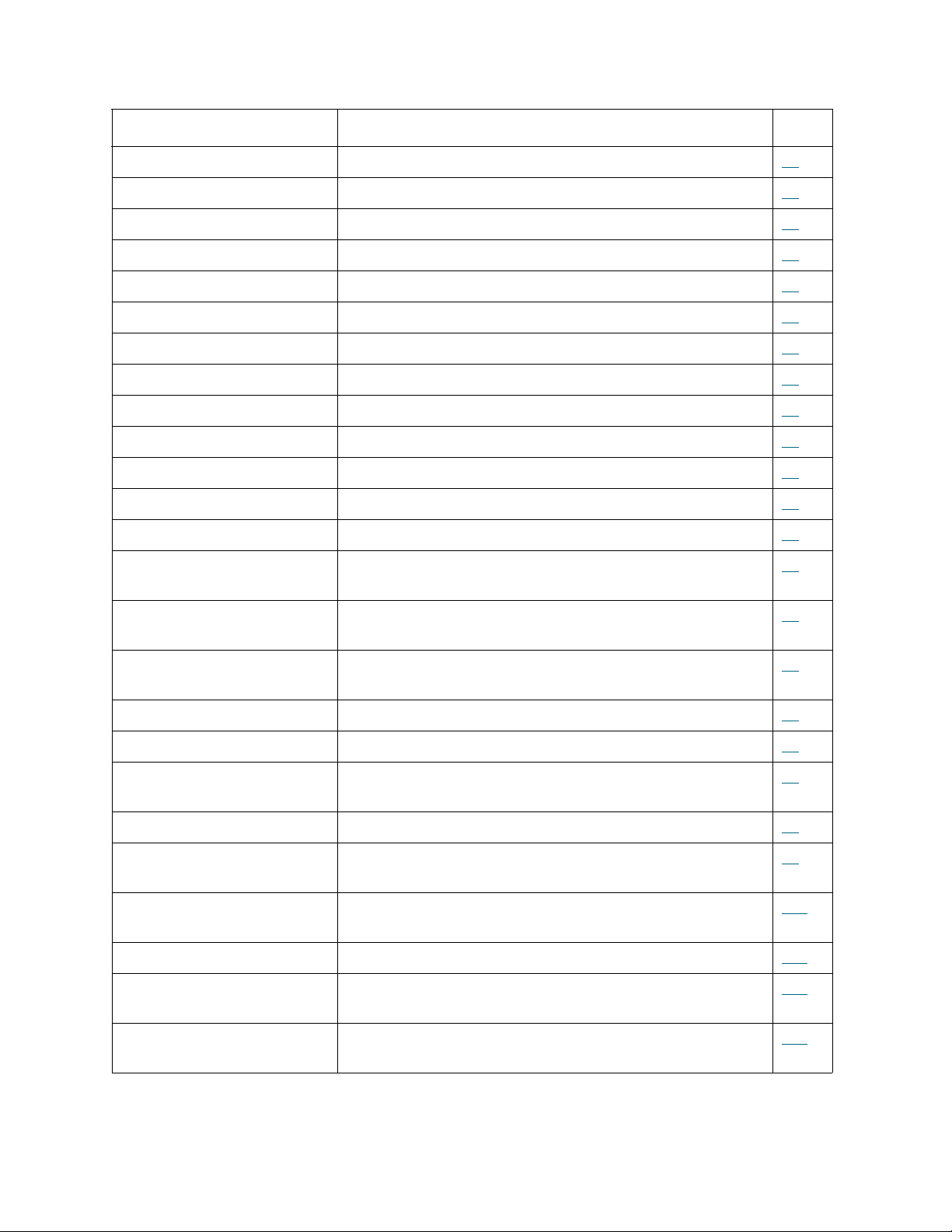
Tabelle 6 Alphabetische Liste der Befehle nach Funktionsgruppen (Fortsetzung)
Befehl Beschreibung Seite
dumpTraceLog Den Inhalt des Ablaufverfolgungsprotokolls sichern. 66
get BridgeModel Den Namen des SNC-Modells anzeigen. 68
get DisplayEventLogFilter Die Filter für bestimmte SNC-Subsysteme anzeigen. 69
get DisplayTraceLogFilter Die Filter für bestimmte SNC-Subsysteme anzeigen. 70
get EventLog Den Inhalt des Ereignisprotokolls anzeigen. 72
get EventLogFilter Die Filter für bestimmte SNC-Subsysteme anzeigen. 72
get IdentifyBridge Anzeigen, ob IdentifyBridge aktiviert ist. 72
get Temperature Die aktuelle interne Temperatur des SNC anzeigen. 82
get TraceLog Den Inhalt des Ablaufverfolgungsprotokolls anzeigen. 82
get TraceLogFilter Die Filter für bestimmte SNC-Subsysteme anzeigen. 83
get Voltage Die aktuelle Spannung anzeigen. 83
get WrapEventLog Anzeigen, ob WrapEventLog aktiviert ist. 84
get WrapTraceLog Anzeigen, ob WrapTraceLog aktiviert ist. 84
info Versionsnummern und andere Produktinformationen
84
anzeigen.
isReserved Den Reservierungsstatus der aktuellen SNC-Sitzung
85
anzeigen.
SCSITargets Eine Liste der auf dem SCSI-Port, auf den verwiesen wird,
89
betriebsbereiten SCSI-Geräte anzeigen.
set DisplayEventLogFilter Die Daten für bestimmte SNC-Subsysteme filtern. 90
set DisplayTraceLogFilter Die Daten für bestimmte SNC-Subsysteme filtern. 91
set EventLog Verschiedene Systemereignisse im Ereignisprotokoll
93
aufzeichnen.
set EventLogFilter Die Daten für bestimmte SNC-Subsysteme filtern. 93
set identifyBridge Das Blinken der Fault-LED (Fehleranzeige) auf der
94
Vorderseite des SNC veranlassen.
set TraceLog Verschiedene Systemereignisse im
107
Ablaufverfolgungsprotokoll aufzeichnen.
set TraceLogFilter Die Daten für bestimmte SNC-Subsysteme filtern. 107
set WrapEventLog Das Überschreiben des Ereignisprotokolls zulassen oder
108
untersagen.
set WrapTracelog Das Überschreiben des Ablaufverfolgungsprotokolls
109
zulassen oder untersagen.
58 Referenz zu Verwaltungsportbefehlen

Tabelle 6 Alphabetische Liste der Befehle nach Funktionsgruppen (Fortsetzung)
Befehl Beschreibung Seite
SCSI-Konfigurationsbefehle
get SCSIInitId Die für einen bestimmten Port verwendete SCSI-Initiator-ID
77
anzeigen.
get SCSIPortBusSpeed Die Busgeschwindigkeit des SCSI-Ports anzeigen. 78
get SCSIPortResetOnStartup Anzeigen, ob der SCSI-Port beim Starten zurückgesetzt
78
wird.
get SCSIPortSyncTransfer Anzeigen, ob die SCSI-Übertragungen mit den Geräten
79
ausgehandelt werden.
get SCSIPortTermination Die internen SCSI-Abschlusswiderstände anzeigen. 79
get SCSIPortWideTransfer Anzeigen, ob Wide SCSI-Übertragungen ausgehandelt
79
werden.
get SpeedWrite Anzeigen, ob SpeedWrite aktiviert wurde. 80
get SpeedWriteDefault Anzeigen, ob der Status SpeedWrite standardmäßig für
81
neue Gerätezuordnungen übernommen wird.
SCSIPortList Verfügbare SCSI-Ports und deren aktuellen Status anzeigen. 89
set SCSIInitId Die SCSI-Initiator-ID für einen Port festlegen. 100
set SCSIPortBusSpeed Die Busgeschwindigkeit für einen SCSI-Port festlegen. 100
set SCSIPortResetOnStartup Angeben, ob der SCSI-Port nach dem Einschalten des
101
Geräts zurückgesetzt werden soll.
set SCSIPortSyncTransfer Angeben, ob synchrone SCSI-Übertragungen ausgehandelt
101
werden.
set SCSIPortTermination Den SCSI-Port-Abschluss festlegen. 102
set SCSIPortWideTransfer Angeben, ob Wide SCSI-Übertragungen ausgehandelt
102
werden.
set SpeedWrite Die Leistung von WRITE-Befehlen verbessern. 105
set SpeedWriteDefault SpeedWrite als Standardleistungsstufe angeben. 105
iSCSI-Konfigurationsbefehle
get iSCSIAlias Den Namen anzeigen, der dem SNC zugewiesen ist. 75
get iSCSIChap Anzeigen, ob CHAP aktiviert wurde. 75
get iSCSIChapSecret Eingehende und ausgehende geheime Schlüssel
75
(Kennwörter) für iSCSI CHAP-Sitzungen anzeigen.
get iSCSIPortNumber Die Nummer des von iSCSI-Verbindungen verwendeten
76
SNC-Ports anzeigen.
get iSNSLoginControl Anzeigen, ob Anmeldungen von einem iSNS-Server
76
gesteuert werden.
get iSNSServer Die IP-Adresse des iSNS-Servers anzeigen. 76
SNC 450x Benutzerhandbuch 59
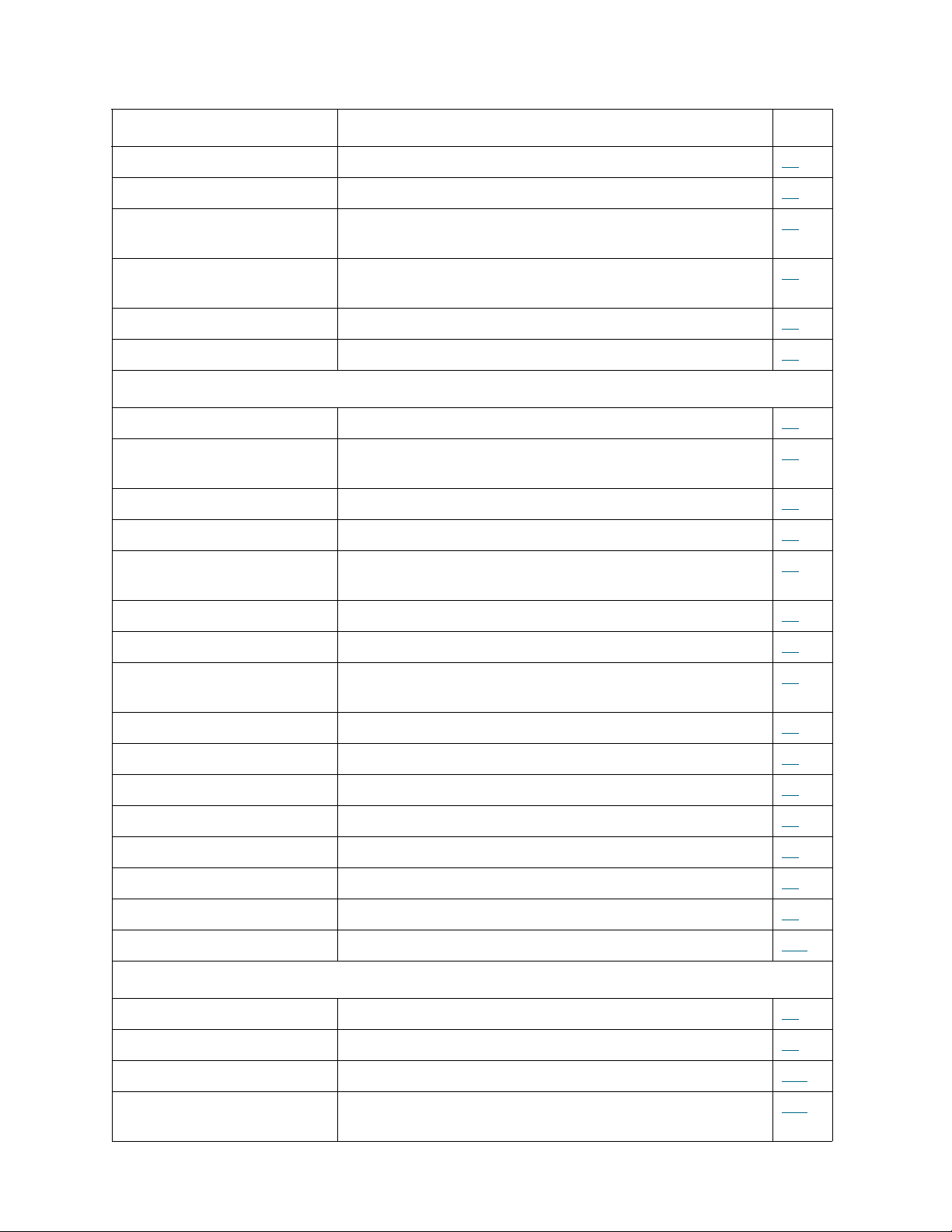
Tabelle 6 Alphabetische Liste der Befehle nach Funktionsgruppen (Fortsetzung)
Befehl Beschreibung Seite
set iSCSIAlias Den Namen festlegen, der dem SNC zugewiesen ist. 96
set iSCSIChap Bestimmen, ob CHAP aktiviert wurde. 96
set iSCSIChapSecret Eingehende und ausgehende geheime Schlüssel
96
(Kennwörter) für iSCSI CHAP-Sitzungen festlegen.
set iSCSIPortNumber Die Nummer des von iSCSI-Verbindungen verwendeten
97
SNC-Ports festlegen.
set iSNSLoginControl Angeben, ob ein iSNS-Server verwendet wird. 98
set iSNSServer Die IP-Adresse eines gültigen iSNS-Servers festlegen. 98
Ethernet-Konfigurationsbefehle
exit Die aktuelle TCP/IP-CLI-Sitzung beenden. 66
get DPMTU Die von den SNC-Datenports verwendete MTU (Maximum
71
Transmission Unit) anzeigen.
get EthernetSpeed Die Ethernet-Geschwindigkeit anzeigen. 71
get IPAddress Die IP-Adresse anzeigen. 73
get IPDHCP Anzeigen, ob DHCP zum Festlegen der IP-Adresse
73
verwendet wird.
get IPGateway Das IP-Gateway anzeigen. 74
get IPSubnetMask Die IP-Subnetzmaske anzeigen. 74
ping Eine ICMP-Echoanforderung an die angegebene IP-Adresse
85
senden.
set DPMTU Die MTU festlegen. 92
set EthernetSpeed Die Ethernet-Geschwindigkeit festlegen. 92
set IPAddress Die IP-Adresse festlegen. 94
set IPDHCP Den DHCP-Server als Quelle der SNC-IP-Adresse festlegen. 95
set IPGateway Die IP-Gatewayadresse festlegen. 95
set IPSubnetMask Die IP-Subnetzmaske festlegen. 95
set Password Das Kennwort festlegen. 99
set Username Den Benutzernamen festlegen. 108
Konfigurationsbefehle für den seriellen Port
get SerialPortBaudRate Die Baudrate des seriellen Ports anzeigen. 80
get SerialPortEcho Anzeigen, ob das Echo aktiviert ist. 80
set SerialPortBaudRate Die Baudrate des seriellen Ports einstellen. 103
set SerialPortEcho Die Echofunktion des seriellen Ports aktivieren oder
103
deaktivieren.
60 Referenz zu Verwaltungsportbefehlen

Tabelle 6 Alphabetische Liste der Befehle nach Funktionsgruppen (Fortsetzung)
Befehl Beschreibung Seite
Zuordnungsbefehle
automap Den SCSI-Bus neu einlesen und iSCSI LUNs automatisch
einer Untergruppe von SCSI-Zielgeräten zuweisen, die der
SNC erkennt.
route iSCSI LUN-Adressen einem Zielgerät zuweisen. 87
routeDisplay Aktuelle Zuordnungen anzeigen. 88
SCSITargets Eine Liste der auf dem SCSI-Port, auf den verwiesen wird,
betriebsbereiten SCSI-Geräte anzeigen.
61
89
Alphabetische Liste der Befehle
automap
Mit dem Befehl automap werden iSCSI-LUNs automatisch einer Untergruppe von SCSI-Zielgeräten
zugewiesen, die der SNC erkennt. Vorhandene gültige Zuordnungen werden nicht gelöscht.
Das folgende Beispiel zeigt eine Folge von drei Befehlen. Der erste Befehl ist routeDisplay . Auf diesen
Befehl wird die aktuelle Gerätezuordnung angezeigt. automap ist der zweite Befehl. Der dritte Befehl ist
noch einmal routeDisplay. Diesmal wird die neue Zuordnung angezeigt, die mit dem Befehl automap
zugewiesen wurde.
Dieser Befehl wird sofort wirksam.
Hinweis
Im Folgenden sehen Sie die vorhandene Zuordnung:
Ready.
routedisplay iscsi
11
;Lun SB ST SL
;===================
0 Bridge
1 0 0 0
2 0 1 0
3 0 2 0
4 0 3 0
5 1 0 0
6 0 0 0
7 0 0 0
8 0 0 0
Anschließend wird der Befehl automap ausgeführt:
Ready.
automap
Ready.*
Geräte, die vom SNC zugeordnet werden, sind über beide Datenports
zu erkennen.
SNC 450x Benutzerhandbuch 61

Geben Sie den Befehl routedisplay ein, um die neue Zuordnung anzuzeigen:
routedisplay iscsi
8
;Lun SB ST SL
;===================
0 Bridge
1 0 0 0
2 0 1 0
3 1 2 0
4 1 3 0
5 0 6 0
Ready.
clearEventLog
Der Befehl clearEventLog löscht den Inhalt des Ereignisprotokolls. Bis zum Abschluss des Befehls
werden keine Ereignisse aufgezeichnet. Dieser Befehl wird sofort wirksam.
ACHTUNG
Ready.
cleareventlog
Ready.
Wenden Sie sich an den Kundendienst (ATAC), bevor Sie diesen
Befehl verwenden.
clearTraceLog
Der Befehl clearTraceLog löscht den Inhalt des Ablaufverfolgungsprotokolls. Bis zum Abschluss des
Befehls werden keine Ereignisse aufgezeichnet. Dieser Befehl wird sofort wirksam.
ACHTUNG
Ready.
cleartracelog
Ready.
Wenden Sie sich an den Kundendienst (ATAC), bevor Sie diesen
Befehl verwenden.
displayEventLog <scroll>
Der Befehl displayEventLog <+|-|=|<esc>> zeigt die aktuellste Seite mit Einträgen des
Ereignisprotokolls an. Wenn Sie ein „+“, „-“ oder „=“ (ohne Anführungszeichen) eingeben, wird die nächste,
vorherige oder gleiche Seite mit Einträgen des Ereignisprotokolls angezeigt. Bis zum Abschluss des
Befehls werden keine Ereignisse aufgezeichnet. Drücken Sie die Taste ESC und dann die Eingabetaste,
um den Befehl zu beenden und wieder zur CLI zu wechseln. Es werden wieder Protokolleinträge
aufgezeichnet.
Das folgende Beispiel zeigt eine Seite, die mit dem Befehl displayeventlog ausgegeben wird. Es folgt
eine Aufforderung zur Anzeige der nächsten Seite (+) und anschließend die ESC- und Eingabetaste.
ACHTUNG
62 Referenz zu Verwaltungsportbefehlen
Wenden Sie sich an den Kundendienst (ATAC), bevor Sie diesen
Befehl verwenden.

Blättern Beschreibung
+ Die nächste Seite mit Einträgen des
Ablaufverfolgungsprotokolls anzeigen.
- Die vorherige Seite mit Einträgen des
Ablaufverfolgungsprotokolls anzeigen.
= Die gleiche Seite mit Einträgen des
Ablaufverfolgungsprotokolls anzeigen.
Ready.
displayeventlog
Bridge Event Log
0137 10/08/2003 10:17:19 Bridge was booted/reset.
0138 10/08/2003 10:21:34 Bridge was booted/reset.
0139 10/08/2003 10:21:43 Unable to connect to an SNTP server
0140 10/16/2003 14:21:03 Bridge was booted/reset.
0141 10/16/2003 14:22:19 Bridge was booted/reset.
0142 10/16/2003 14:24:35 Bridge was booted/reset.
0143 10/17/2003 02:25:08 Unable to connect to an SNTP server
0144 10/17/2003 08:20:07 Bridge was booted/reset.
0145 10/17/2003 08:21:45 Bridge password was modified.
0146 10/17/2003 08:21:57 Bridge password was modified.
DisplayEventLog [ + | - | = | <ESC>] >> +
0132 10/07/2003 14:32:00 Voltage VCC Warning Level reached at 4.72 Volts
0133 10/07/2003 15:00:02 Rx Packet Error. Net #2
0134 10/08/2003 08:00:39 Bridge was booted/reset.
0135 10/08/2003 08:00:48 Unable to connect to an SNTP server
0136 10/08/2003 08:01:49 Voltage VCC Warning Level reached at 4.72 Volts
DisplayEventLog [ + | - | = | <ESC>] >>
Ready.
displayTraceLog <scroll>
Der Befehl DisplayTraceLog <+|-|=|<esc>> zeigt die aktuellste Seite mit den Einträgen des
Ablaufverfolgungsprotokolls an. Wenn Sie ein „+“, „-“ oder „=“ (ohne Anführungszeichen) eingeben, wird die
nächste, vorherige oder gleiche Seite mit Einträgen des Ablaufverfolgungsprotokolls angezeigt. Bis zum
Abschluss des Befehls werden keine Ereignisse aufgezeichnet. Drücken Sie die Taste ESC und die
Eingabetaste, um den Befehl zu beenden und wieder zur CLI zu wechseln. Es werden wieder Einträge
aufgezeichnet. Dieser Befehl wird sofort wirksam.
ACHTUNG
Blättern Beschreibung
Wenden Sie sich an den Kundendienst (ATAC), bevor Sie diesen
Befehl verwenden.
+ Die nächste Seite mit Einträgen des
Ablaufverfolgungsprotokolls anzeigen.
SNC 450x Benutzerhandbuch 63
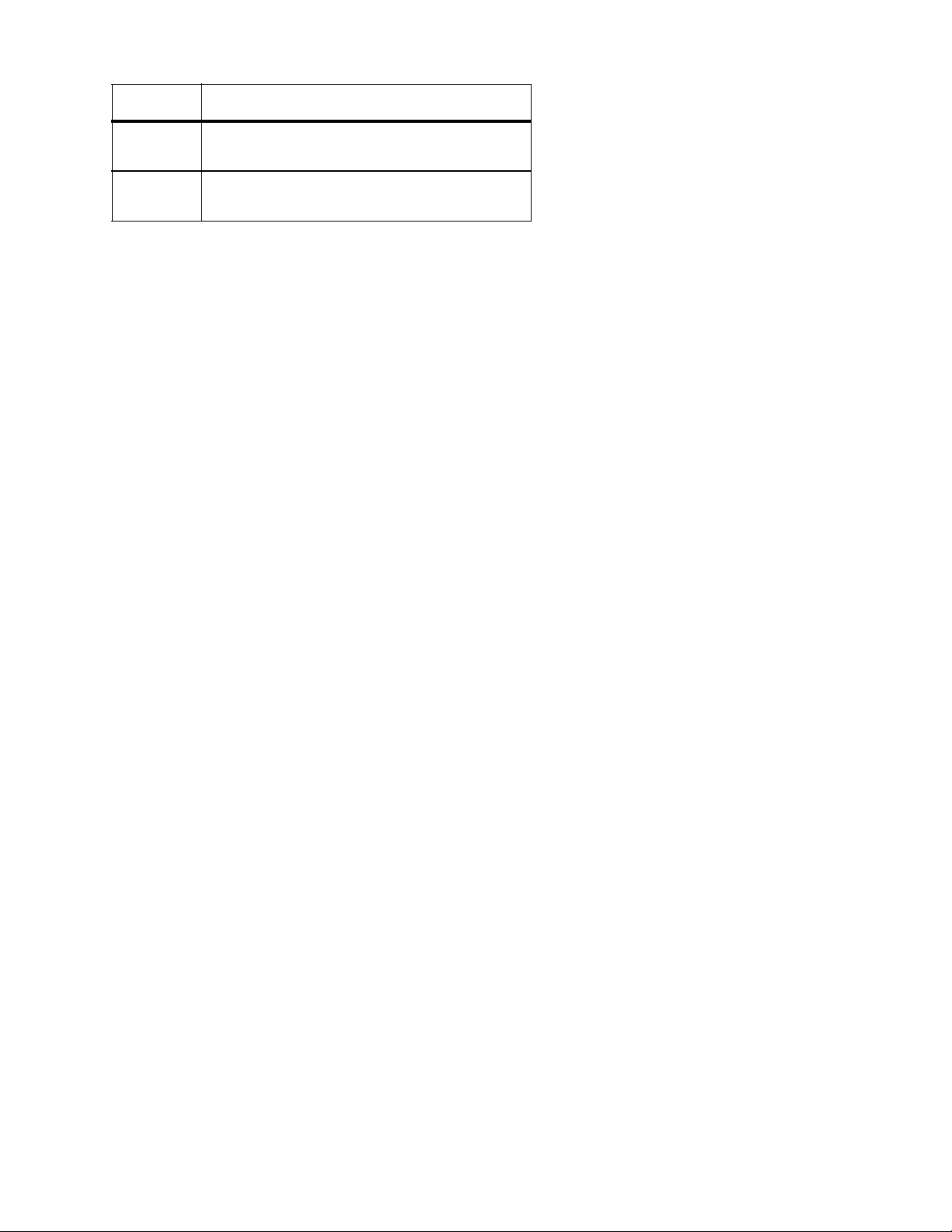
Blättern Beschreibung
- Die vorherige Seite mit Einträgen des
Ablaufverfolgungsprotokolls anzeigen.
= Die gleiche Seite mit Einträgen des
Ablaufverfolgungsprotokolls anzeigen.
Ready.
displaytracelog
ADIC SNC Trace Log W
0608 12/10/2003 11:25:22 Bus = 0 Target ID = 1
CDB = 03 00 00 00 20 00 00 00 00 00
00 00 00 00 00 00
Stat= 02
Sense Data = 70 00 02 00 00 00 00 1c 00 00
00 00 3a 00 00 00 10 13
0609 12/10/2003 11:25:22 Bus = 0 Target ID = 1
CDB = 1e 00 00 00 00 00 00 00 00 00
00 00 00 00 00 00
Stat= 00
Sense Data = 00 00 00 00 00 00 00 00 00 00
00 00 00 00 00 00 00 00
0610 12/10/2003 11:25:22 Bus = 0 Target ID = 1
CDB = 03 00 00 00 20 00 00 00 00 00
00 00 00 00 00 00
Stat= 02
Sense Data = 70 00 02 00 00 00 00 1c 00 00
00 00 3a 00 00 00 10 13
0611 12/10/2003 11:25:22 Bus = 0 Target ID = 1
CDB = 4c 02 40 00 00 00 00 00 00 00
00 00 00 00 00 00
Stat= 00
Sense Data = 00 00 00 00 00 00 00 00 00 00
00 00 00 00 00 00 00 00
0612 12/10/2003 11:25:22 Bus = 0 Target ID = 1
CDB = 17 00 00 00 00 00 00 00 00 00
00 00 00 00 00 00
Stat= 00
Sense Data = 00 00 00 00 00 00 00 00 00 00
00 00 00 00 00 00 00 00
0613 12/10/2003 11:25:22 Bus = 0 Target ID = 1
CDB = 03 00 00 00 20 00 00 00 00 00
00 00 00 00 00 00
Stat= 02
Sense Data = 70 00 02 00 00 00 00 1c 00 00
00 00 3a 00 00 00 10 13
0614 12/10/2003 11:25:22 Bus = 0 Target ID = 1
CDB = 03 00 00 00 20 00 00 00 00 00
00 00 00 00 00 00
Stat= 02
Sense Data = 70 00 02 00 00 00 00 1c 00 00
00 00 3a 00 00 00 10 13
64 Referenz zu Verwaltungsportbefehlen

0615 12/10/2003 11:25:22 Bus = 0 Target ID = 1
CDB = 1e 00 00 00 00 00 00 00 00 00
00 00 00 00 00 00
Stat= 00
Sense Data = 00 00 00 00 00 00 00 00 00 00
00 00 00 00 00 00 00 00
0616 12/10/2003 11:25:22 Bus = 0 Target ID = 1
CDB = 03 00 00 00 20 00 00 00 00 00
00 00 00 00 00 00
Stat= 02
Sense Data = 70 00 02 00 00 00 00 1c 00 00
00 00 3a 00 00 00 10 13
0617 12/10/2003 11:25:22 Bus = 0 Target ID = 1
CDB = 4c 02 40 00 00 00 00 00 00 00
00 00 00 00 00 00
Stat= 00
Sense Data = 00 00 00 00 00 00 00 00 00 00
00 00 00 00 00 00 00 00
DisplayTraceLog [ + | - | = | <ESC>] >>
Ready.
dumpEventLog
Der Befehl dumpEventLog sichert den Inhalt eines gesamten Ereignisprotokolls einer RS-232- oder TCP/
IP-Sitzung, ohne das Ereignisprotokoll zu leeren. Bis zum Abschluss des Befehls werden keine Ereignisse
aufgezeichnet. Dieser Befehl wird sofort wirksam.
ACHTUNG
Das folgende Beispiel zeigt eine ausführliche Ausgabe auf einen Befehl dumpEventLog:
Ready.
dumpeventlog
ADIC SNC Event Log W
0238 12/13/2003 09:43:25 QueueFull. Net #0
0239 12/13/2003 09:43:25 Rx Packet Error. Net #0
0240 12/13/2003 09:43:25 QueueFull. Net #0
0241 12/13/2003 09:43:25 Rx Packet Error. Net #0
0242 12/13/2003 09:43:25 QueueFull. Net #0
0243 12/13/2003 09:43:25 Rx Packet Error. Net #0
0244 12/13/2003 09:43:25 QueueFull. Net #0
0245 12/13/2003 09:43:25 Rx Packet Error. Net #0
0246 12/13/2003 09:43:25 QueueFull. Net #0
0247 12/13/2003 09:43:25 Rx Packet Error. Net #0
0248 12/13/2003 09:43:25 QueueFull. Net #0
0249 12/13/2003 09:43:25 Rx Packet Error. Net #0
0250 12/13/2003 09:43:25 QueueFull. Net #0
0251 12/13/2003 09:43:25 Rx Packet Error. Net #0
0252 12/13/2003 09:43:25 QueueFull. Net #0
0253 12/13/2003 09:43:25 Rx Packet Error. Net #0
0254 12/13/2003 09:43:25 QueueFull. Net #0
0255 12/13/2003 09:43:25 Rx Packet Error. Net #0
0256 12/13/2003 09:43:25 QueueFull. Net #0
Ready.
Wenden Sie sich an den Kundendienst (ATAC), bevor Sie diesen
Befehl verwenden.
SNC 450x Benutzerhandbuch 65

dumpTraceLog
Der Befehl dumpTraceLog sichert den Inhalt eines gesamten Ablaufverfolgungsprotokolls einer RS-232oder TCP/IP-Sitzung, ohne das Ablaufverfolgungsprotokoll zu leeren. Bis zum Abschluss des Befehls
werden keine Ereignisse aufgezeichnet. Dieser Befehl wird sofort wirksam.
ACHTUNG
Im Folgenden sehen Sie ein gekürztes Beispiel einer ausführlichen Ausgabe, wenn keine Einträge im
Ablaufverfolgungsprotokoll aufgezeichnet wurden und der Befehl dumpTraceLog eingegeben wird. Die
Ausgabe Ihres System wird erheblich länger sein:
Ready.
dumptracelog
ADIC SNC Trace Log
0000 12/05/2003 13:01:39 Bus = 0 Target ID = 0
CDB = 12 00 00 00 64 00 00 00 00 00
00 00 00 00 00 00
Stat= 02
Sense Data = 70 00 05 00 00 00 00 18 00 00
00 00 25 00 00 00 00 00
0001 12/05/2003 13:01:39 Bus = 0 Target ID = 1
CDB = 12 00 00 00 64 00 00 00 00 00
00 00 00 00 00 00
Stat= 00
Sense Data = 00 00 00 00 00 00 00 00 00 00
00 00 00 00 00 00 00 00
0002 12/05/2003 13:01:39 Bus = 0 Target ID = 1
CDB = 12 00 00 00 64 00 00 00 00 00
00 00 00 00 00 00
Stat= 00
Sense Data = 00 00 00 00 00 00 00 00 00 00
00 00 00 00 00 00 00 00
0003 12/05/2003 13:01:39 Bus = 0 Target ID = 1
CDB = 12 01 80 00 64 00 00 00 00 00
00 00 00 00 00 00
Stat= 00
Sense Data = 00 00 00 00 00 00 00 00 00 00
00 00 00 00 00 00 00 00
Ready.
Wenden Sie sich an den Kundendienst (ATAC), bevor Sie diesen
Befehl verwenden.
exit
Der Befehl exit beendet die aktuelle TCP/IP-CLI-Sitzung. Er hat keine Wirkung, wenn er bei einer CLISitzung zum seriellen Port verwendet wird. Eine Telnetsitzung endet, wenn 15 Minuten lang keine Aktivität
erfolgt. Es können gleichzeitig maximal drei Telnetsitzungen aktiv sein. Dieser Befehl wird sofort wirksam.
66 Referenz zu Verwaltungsportbefehlen

firmwareRestart
Mit dem Befehl firmwareRestart wird der SNC neu gestartet und dann die Firmware neu initialisiert.
Wenn der Neustart des Firmware abgeschlossen ist, wird die Aufforderung Ready angezeigt. Dieser Befehl
wird sofort wirksam.
Uart is Initialized
DRAM Data Line Test Passed
SRAM Data Line Test Passed
BBRAM Data Line Test Passed
DRAM Address Line Test Passed
SRAM Address Line Test Passed
BBRAM Address Line Test Passed
DRAM Pattern Test 1 Passed
DRAM Pattern Test 2 Passed
DRAM Pattern Test 3 Passed
DRAM Pattern Test 4 Passed
SRAM Pattern Test 1 Passed
SRAM Pattern Test 2 Passed
SRAM Pattern Test 3 Passed
SRAM Pattern Test 4 Passed
BBRAM Pattern Test 1 Passed
BBRAM Pattern Test 2 Passed
BBRAM Pattern Test 3 Passed
BBRAM Pattern Test 4 Passed
DRAM Swap Pattern Test1 Passed
DRAM Swap Pattern Test2 Passed
DRAM Swap Pattern Test3 Passed
DRAM Swap Pattern Test4 Passed
***** Memory Tests Complete *****
Memory Clear Finished
EPLD Version 0 Detected
DS1629_DVC_TYPE initialized
ADIC SNC 450x
(c) 2003 ATTO Technology, Incorporated.
Firmware version A61Z release date Feb 4 2004, 14:06:50 Build A61Z
Power-On Self-Test Completion Status: GOOD
128 Megabytes of RAM Installed.
2 GbE Data Port(s).
2 LVD SCSI Interface Port(s).
Bridge World Wide Name = 20 00 00 10 86 50 00 1C
Bridge Serial Number = “IPB2500100136”
Bridge Name = “SNC 450x”
SNC 450x Benutzerhandbuch 67

Internal Temperature = 25 C [0 - 70]
For help, type HELP.
Active Configuration = ADIC Config File
Feb 4 2004 14:06:50 A61Z Initialization Complete
Scsi interface 0 Register R/W test Passed
Scsi interface 0 Reset test Passed
Scsi interface 0 FIFO test Passed
Scsi interface 0 Master test Passed
Scsi interface 1 Register R/W test Passed
Scsi interface 1 Reset test Passed
Scsi interface 1 FIFO test Passed
Scsi interface 1 Master test Passed
Initializing Port DP0......................
Initializing Port DP1......................
Initializing Port MP0......................
GBE hardware Init done.
Ready.
get BridgeModel
Der Befehl get BridgeModel zeigt Modellinformationen zu einem bestimmten SNC an.
Das folgende Beispiel zeigt eine ausführliche Ausgabe auf einen Befehl get BridgeModel:
Ready.
get BridgeModel
"SNC 450x"
(c)
Firmware version 055E release date "Oct. 3 2003", 11:30:32 Build 055E
Ready.
Es gibt keine set-Version dieses Befehls.
get BridgeName
Der Befehl get BridgeName zeigt den Namen an, der dem SNC zugewiesen ist. Siehe set BridgeName
auf Seite 89.
Ready.
get bridgename
BridgeName = "SNC 450x"
Ready.
get Date
Der Befehl get date zeigt das aktuelle Datum an. Siehe set Date [Datum] auf Seite 90.
Ready.
get date
Date = 11/11/2003
Ready.
68 Referenz zu Verwaltungsportbefehlen

get DisplayEventLogFilter [Subsystem] [Ebene]
Der Befehl get DisplayEventLogFilter zeigt die Filter an, die für ein bestimmtes SNC-Subsystem
im Modus DisplayEventLog aktiviert sind. Siehe set DisplayEventLogFilter [Subsystem] [Ebene] [Status]
auf Seite 90.
ACHTUNG
Mögliche Subsysteme
GEN ENET NVRAM PERF XCOPY ECC ALL
Bedeutung:
Wenden Sie sich an den Kundendienst (ATAC), bevor Sie diesen
Befehl verwenden.
GEN = Allgemein
ENET = Ethernet
iSCSI = SCSI-Protokoll von TCP/IP
NVRAM = Nicht flüchtiger RAM (Random Access
Memory)
PERF = Leistung
ECC = Fehlerkorrektur/Korrekturcode
ALL = Alle obigen Subsysteme
Mögliche Protokollebenen
INFO WARN CRIT FAIL ALL
Bedeutung:
INFO = Information
WARN = Warnhinweise
CRIT = Kritische Ereignisse
FAIL = Fehler
ALL = Alle obigen Subsysteme
Das folgende Beispiel zeigt eine ausführliche Ausgabe auf einen Befehl get DisplayEventLogFilter
all all:
get displayeventlogfilter all all
25
;Subsystem Level Filter Status
ENET INFO disabled
ENET WARN disabled
ENET CRIT disabled
ENET FAIL disabled
XCOPY INFO disabled
XCOPY WARN disabled
SNC 450x Benutzerhandbuch 69

XCOPY CRIT disabled
XCOPY FAIL disabled
NVRAM INFO disabled
NVRAM WARN disabled
NVRAM CRIT disabled
NVRAM FAIL disabled
ECC INFO disabled
ECC WARN disabled
ECC CRIT disabled
ECC FAIL disabled
PERF INFO disabled
PERF WARN disabled
PERF CRIT disabled
PERF FAIL disabled
GEN INFO disabled
GEN WARN disabled
GEN CRIT disabled
GEN FAIL disabled
Ready.
get DisplayTraceLogFilter [SCSI | all] [Portnummer]
Der Befehl get DisplayTraceLogFilter zeigt Daten des Ablaufverfolgungsprotokolls für bestimmte
SNC-Ports im DisplayTraceLog-Modus. Siehe set DisplayTraceLogFilter [SCSI | all] [Portnummer] [Status]
auf Seite 91. Dieser Befehl wird sofort wirksam.
ACHTUNG
Portnummer Beschreibung
0 oder 1 SCSI-Verbindung mit der Bezeichnung SCSI-Port 0
all Alle SCSI-Verbindungen
Das folgende Beispiel zeigt eine ausführliche Ausgabe auf einen Befehl get displaytracelogfilter
all:
Ready.
get displaytracelogfilter all all
3
;Port Type Port Number Filter Status
SCSI 0 disabled
SCSI 1 disabled
Ready.
Wenden Sie sich an den Kundendienst (ATAC), bevor Sie diesen
Befehl verwenden.
oder SCSI-Port 1
70 Referenz zu Verwaltungsportbefehlen

get DPMTU [Portnummer]
Der Befehl get DPMTU zeigt die von den SNC-Datenports verwendete MTU (Maximum Transmission Unit).
Siehe iSCSI-Leistungsoptimierung
Seite 92.
auf Seite 115 und set DPMTU [Portnummer] [MTU-Optionen] auf
ACHTUNG
Portnummer Beschreibung
dp0 oder dp1 Ethernet-Verbindung mit der Bezeichnung Ethernet-Port 0
all Alle Ethernet-Verbindungen
Das folgende Beispiel zeigt eine ausführliche Ausgabe auf einen Befehl get DPMTU all:
Ready.
get dpmtu all
4
; Port MTU
;==========================
DP0 9014
DP1 9014
Ready.
Hinweis
Wenden Sie sich an den Kundendienst (ATAC), bevor Sie diesen
Befehl verwenden.
oder Ethernet-Port 1
Ein Heraufsetzen der MTU kann die Leistung verbessern. Informieren Sie sich
beim Kundendienst ausführlich über die Konsequenzen und
Netzwerkanforderungen, bevor Sie diesen Wert ändern.
get EthernetSpeed [Portnummer]
Der Befehl get EthernetSpeed zeigt die Geschwindigkeit der SNC-Ethernet-Ports an. Siehe iSCSI-
Leistungsoptimierung auf Seite 115 und set EthernetSpeed [Portnummer] [Geschwindigkeit] auf Seite 92.
Portnummer Beschreibung
mp0 Ethernet-Verwaltungsport mit der Bezeichnung Ethernet-
Port 2
dp0 oder dp1 Ethernet-Datenport mit der Bezeichnung Ethernet-Port 0
oder Ethernet-Port 1
all Alle Ethernet-Verbindungen
Ready.
get ethernetspeed mp0
EthernetSpeed = auto (100)
Ready.
SNC 450x Benutzerhandbuch 71

get EventLog
Der Befehl get EventLog zeigt an, ob EventLog aktiviert wurde. Siehe set EventLog [Status] auf
Seite 93.
ACHTUNG
Ready.
get eventlog
EventLog = enabled
Ready.
Wenden Sie sich an den Kundendienst (ATAC), bevor Sie diesen
Befehl verwenden.
get EventLog Filter [Subsystem]
Der Befehl get EventLogFilter zeigt die Daten für bestimmte SNC-Subsysteme an. Siehe set
EventLogFilter [Subsystem] [Ereignisebene] [Status] auf Seite 93.
ACHTUNG
Mögliche Subsysteme
GEN ENET ISCSI NVRAM PERF ECC ALL
Bedeutung:
Wenden Sie sich an den Kundendienst (ATAC), bevor Sie diesen
Befehl verwenden.
GEN = Allgemein
ENET = Ethernet
ISCSI = SCSI-Protokoll von TCP/IP
NVRAM = Nicht flüchtiger RAM (Random Access Memory)
PERF = Leistung
ECC = Fehlerkorrektur/Korrekturcode
ALL = Alle obigen Subsysteme
get IdentifyBridge
Der Befehl get IdentifyBridge zeigt an, ob set IdentifyBridge aktiviert ist. Siehe set
IdentifyBridge [Status] auf Seite 94.
Ready.
get IdentifyBridge
IdentifyBridge = disabled
Ready.
72 Referenz zu Verwaltungsportbefehlen

get IPAddress [Portnummer]
Der Befehl get IPAddress gibt die aktuelle IP-Adresse an und ob es sich um die Standardeinstellung
handelt oder ob die Adresse manuell oder durch DHCP zugewiesen wurde. Siehe get IPDHCP
[Portnummer] auf Seite 73 und set IPAddress [Portnummer] [IP-Adresse] auf Seite 94.
Portnummer Beschreibung
mp0 Ethernet-Verwaltungsport mit der Bezeichnung Ethernet-
Port 2
dp0 oder dp1 Ethernet-Datenport mit der Bezeichnung Ethernet-Port 0
oder Ethernet-Port 1
all Alle Ethernet-Portverbindungen
Das folgende Beispiel zeigt eine ausführliche Ausgabe auf einen Befehl get ipaddress all:
Ready.
get ipaddress all
5
; Port Address
;=================================
DP0 172.16.5.50
DP1 172.16.5.51
MP0 172.16.5.198
Ready.
get IPDHCP [Portnummer]
Der Befehl get IPDHCP zeigt, ob DHCP für einen oder alle SNC-Ethernet-Ports aktiviert wurde. Siehe set
IPDHCP [Portnummer] [Status] auf Seite 95. DHCP ist standardmäßig deaktiviert.
Portnummer Beschreibung
mp0 Ethernet-Verwaltungsport mit der Bezeichnung Ethernet-
Port 2
dp0 oder dp1 Ethernet-Datenport mit der Bezeichnung Ethernet-Port 0
oder Ethernet-Port 1
all Alle Ethernet-Portverbindungen
Das folgende Beispiel zeigt eine ausführliche Ausgabe auf einen Befehl get IPDHCP all:
Ready.
get ipdhcp all
5
; Port DHCP
;==========================
DP0 disabled
DP1 disabled
MP0 disabled
Ready.
SNC 450x Benutzerhandbuch 73

get IPGateway [Portnummer]
Der Befehl get IPGateway gibt das aktuelle IP-Gateway an und ob es sich um die Standardeinstellung
handelt oder ob das Gateway manuell oder durch DHCP zugewiesen wurde. Siehe set IPGateway
[Portnummer ] [IP-Adresse] auf Seite 95.
Portnummer Beschreibung
mp0 Ethernet-Verwaltungsport mit der Bezeichnung Ethernet-
Port 2
dp0 oder dp1 Ethernet-Datenport mit der Bezeichnung Ethernet-Port 0
oder Ethernet-Port 1
all Alle Ethernet-Portverbindungen
Das folgende Beispiel zeigt eine ausführliche Ausgabe auf einen Befehl get IPGateway all:
Ready.
get ipgateway all
5
; Port Gateway
;=================================
DP0 172.16.1.44
DP1 172.16.1.44
MP0 172.16.1.44
Ready.
get IPSubnetMask [Portnummer]
Der Befehl get IPSubnetMask gibt die aktuelle IP-Subnetzmaske an und ob es sich um die
Standardeinstellung handelt oder ob die Subnetzmaske manuell oder durch DHCP zugewiesen wurde.
Siehe set IPDHCP [Portnummer] [Status]
auf Seite 95.
Portnummer Beschreibung
mp0 Ethernet-Verwaltungsport mit der Bezeichnung Ethernet-
Port 2
dp0 oder dp1 Ethernet-Datenport mit der Bezeichnung Ethernet-Port 0
oder Ethernet-Port 1
all Alle Ethernet-Portverbindungen
Das folgende Beispiel zeigt eine ausführliche Ausgabe auf einen Befehl get IPSubnetMask all:
Ready.
get ipsubnetmask all
5
; Port SubnetMask
;=================================
DP0 255.255.0.0
DP1 255.255.0.0
MP0 255.255.0.0
Ready.
auf Seite 95 und set IPSubnetMask [Portnummer ] [IP-Adresse]
74 Referenz zu Verwaltungsportbefehlen
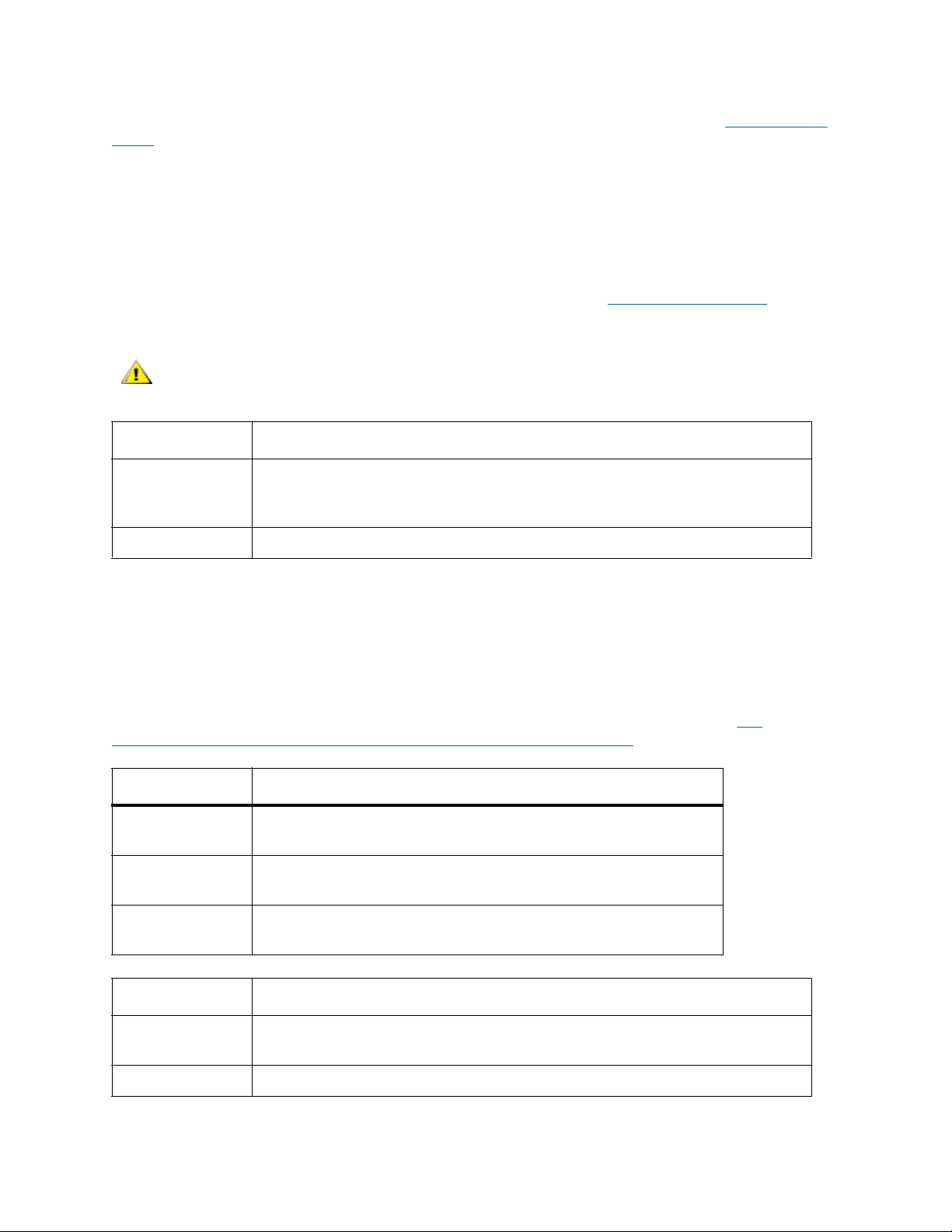
get iSCSIAlias
Der Befehl get iSCSIAlias zeigt den Namen an, der dem SNC zugewiesen ist. Siehe set iSCSIAlias
[Alias] auf Seite 96.
Ready.
get iscsialias
iSCSIAlias = ““
Ready.
get iSCSIChap
Der Befehl get iSCSIChap zeigt, ob das CHAP aktiviert wurde. Siehe set iSCSIChap [Status] auf
Seite 96.
ACHTUNG
Ausgabe Beschreibung
enabled Der SNC versucht unter Verwendung des geheimen CHAP-Schlüssels
disabled Der SNC versucht keine Aushandlung der CHAP-Authentifizierung.
Ready.
get iscsichap
iSCSIchap = disabled
Ready.
Wenden Sie sich an den Kundendienst (ATAC), bevor Sie diesen
Befehl verwenden.
(Kennwort) die Aushandlung der CHAP-Authentifizierung (ChallengeHandshake Authentication Protocol).
get iSCSIChapSecret [Kennworttyp | delete] [Kontoname]
Der Befehl get iSCSIChapSecret [in|out|delete] [Kontoname|all] zeigt die eingehenden
und ausgehenden geheimen Schlüssel (Kennworter) für iSCSI-CHAP-Sitzungen an. Siehe set
iSCSIChapSecret [Kennworttyp|delete] [Kontoname] <Geheimer Schlüssel> auf Seite 96.
Kennworttyp Beschreibung
in Definiert den eingehenden geheimen Schlüssel (Kennwort) für
iSCSI-CHAP-Sitzungen
out Definiert den ausgehenden geheimen Schlüssel (Kennwort) für
iSCSI-CHAP-Sitzungen
delete Entfernt einen geheimen Schlüssel (Kennwort) aus einer
Kontenliste (Benutzernamen)
Kontoname Beschreibung
Kontoname Der Benutzername des iSCSI-Initiators oder ein anderer Name zum
Identifizieren des geheimen Schlüssels (Kennworts), bis zu 223 Zeichen.
all Alle Kontonamen
SNC 450x Benutzerhandbuch 75

Ready.
get iscsichapsecret in all
2
Initiator Name | Secret
========================================================================
TEST abcdefghijklmn02
TEST abcdefghijklmn03
Ready.
get iSCSIPortNumber
Der Befehl get iSCSIPortNumber zeigt die von iSCSI-Verbindungen verwendete SNC-Portnummer an.
Siehe set iSCSIPortNumber [Portnummer]
Ready.
get iscsiportnumber
iSCSIPortNumber = 3260
Ready.
auf Seite 97.
get iSNSLoginControl
Der Befehl get iSNSLoginControl gibt an, ob Anmeldungen von einem iSNS-Server gesteuert werden.
Siehe set iSNSLoginControl [Status]
auf Seite 98.
ACHTUNG
Ready.
get isnslogincontrol
iSNSLoginControl = disabled
Ready.
Wenden Sie sich an den Kundendienst (ATAC), bevor Sie diesen
Befehl verwenden.
get iSNSServer
Der Befehl get iSNSServer gibt die IP-Adresse eines gültigen iSNS-Servers an, den der SNC zum
Ermitteln von iSCSI-Initiatoren verwendet. Siehe set iSNSServer [IP-Adresse]
ACHTUNG
Ready.
get isnsserver
iSNSServer = 0.0.0.0
Ready.
Wenden Sie sich an den Kundendienst (ATAC), bevor Sie diesen
Befehl verwenden.
auf Seite 98.
get MaxOpTemp
Der Befehl get MaxOpTemp zeigt die maximale interne Betriebstemperatur des SNC in Grad Celsius an.
Gültige Werte sind 55 bis 70. Siehe set MaxOpTemp [Temperatur]
.
ACHTUNG
Ready.
get maxoptemp
MaxOpTemp = 70 C
Ready.
76 Referenz zu Verwaltungsportbefehlen
Wenden Sie sich an den Kundendienst (ATAC), bevor Sie diesen
Befehl verwenden.

get MinOpTemp
Der Befehl get MinOpTemp gibt die minimale interne Betriebstemperatur des SNC in Grad Celsius an.
Gültige Werte sind 0 bis 15. Siehe set MinOpTemp [Temperatur]
.
ACHTUNG
Ready.
get minoptemp
MinOpTemp = 0 C
Ready.
Wenden Sie sich an den Kundendienst (ATAC), bevor Sie diesen
Befehl verwenden.
get OpTempWarn
Der Befehl get OpTempWarn zeigt die Gradzahl in Celsius an, bei der ein Temperatursteuerungsereignis
eine Warnung ausgibt, wenn sich die interne Betriebstemperatur des SNC dem minimalen oder maximalen
Wert nähert. Die Warnung wird in das Systemprotokoll gesendet. Gültige Werte sind 0 bis 15. Siehe set
OpTempWarn [Temperatur].
ACHTUNG
Ready.
get optempwarn
OpTempWarn = 5 C
Ready.
Wenden Sie sich an den Kundendienst (ATAC), bevor Sie diesen
Befehl verwenden.
get ScsiInitID [Portnummer] [ID-Optionen]
Der Befehl get SCSIInitID zeigt die SCSI-Initiator-ID an, die für einen bestimmten Port verwendet
werden soll. Sie müssen für den auf diesem Port zu verwendenden Initiatorwert, einen Platzhalter [0-15]
eingeben, auch wenn der ausgegebene Wert von der eingegebenen Zahl abweichen könnte. Die Zahl in
der Ausgabe ist der richtige Wert für Ihre Konfiguration. Zum endgültigen Speichern der Konfiguration muss
ein Befehl saveConfiguration restart eingegeben werden. Siehe set SCSIInitID [Portnummer] [ID-
Optionen] auf Seite 100.
ACHTUNG
Portnummer Beschreibung
0 oder 1 SCSI-Verbindung mit der Bezeichnung SCSI-Port 0
Optionen für die SCSI-Initiator-ID und mögliche Ausgabewerte
123456789101112131415
Sie müssen die Portnummer und die Initiator-ID wie im folgenden Beispiel eingeben.
Wenden Sie sich an den Kundendienst (ATAC), bevor Sie diesen
Befehl verwenden.
oder SCSI-Port 1
SNC 450x Benutzerhandbuch 77

Ready.
get scsiinitid 1
ERROR. Wrong/Missing Parameters
Usage:
get/set ScsiInitId [sb] [0-15]
get scsiinitid 1 9
Port 1 ScsiInitId = 7
Ready.
get scsiinitid 1 7
Port 1 ScsiInitId = 7
Ready.
get SCSIPortBusSpeed [Portnummer]
Der Befehl get SCSIPortBusSpeed zeigt die aktuelle Busgeschwindigkeit des SCSI-Ports an. Wird eine
Portnummer angegeben, gibt der Befehl nur die Busgeschwindigkeit dieses Ports zurück. Siehe set
SCSIPortBusSpeed [Portnummer] [Geschwindigkeit] auf Seite 100.
ACHTUNG
Portnummer Beschreibung
0 oder 1 SCSI-Verbindung mit der Bezeichnung SCSI-Port 0
Mögliche Ausgabewerte für die SCSI-Busgeschwindigkeit
fast ultra ultra2 ultra3
Ready.
get scsiportbusspeed 0
Port 0 ScsiPortBusSpeed = ultra3
Ready.
Wenden Sie sich an den Kundendienst (ATAC), bevor Sie diesen
Befehl verwenden.
oder SCSI-Port 1
get SCSIPortResetOnStartup [Portnummer]
Der Befehl get SCSIPortResetOnStartup zeigt den aktuellen Status des Parameters für das
Zurücksetzen des SCSI-Ports zu einem bestimmten Port an. Die Standardeinstellung lautet „enabled“.
Siehe set SCSIPortResetOnStartup [Portnummer] [Status]
auf Seite 101.
ACHTUNG
Portnummer Beschreibung
0 oder 1 SCSI-Verbindung mit der Bezeichnung SCSI-Port 0
Ready.
get scsiportresetonstartup 0
Port 0 ScsiPortResetOnStartup = enabled
Ready.
78 Referenz zu Verwaltungsportbefehlen
Wenden Sie sich an den Kundendienst (ATAC), bevor Sie diesen
Befehl verwenden.
oder SCSI-Port 1

get SCSIPortSyncTransfer [Portnummer]
Der Befehl get SCSIPortSyncTransfer zeigt, ob synchrone SCSI-Übertragungen für einen bestimmten
Port aktiviert wurden. Siehe set SCSIPortSyncTransfer [Portnummer ] [Status]
Befehl muss saveConfiguration restart folgen.
auf Seite 101. Diesem
ACHTUNG
Portnummer Beschreibung
0 oder 1 SCSI-Verbindung mit der Bezeichnung SCSI-Port 0
Ready.
get scsiportsynctransfer 0
Port 0 ScsiPortSyncTransfer = enabled
Ready.
Wenden Sie sich an den Kundendienst (ATAC), bevor Sie diesen
Befehl verwenden.
oder SCSI-Port 1
get SCSIPortTermination [Portnummer]
Der Befehl get SCSIPortTermination zeigt die internen SCSI-Abschlusswiderstände für einen
bestimmten Port an. Siehe set SCSIPortTermination [Portnummer] [Status]
muss saveConfiguration restart folgen.
ACHTUNG
Ready.
get scsiporttermination 0
Port 0 ScsiPortTermination = enabled
Ready.
Wenden Sie sich an den Kundendienst (ATAC), bevor Sie diesen
Befehl verwenden.
auf Seite 102. Diesem Befehl
get SCSIPortWideTransfer [Portnummer]
Der Befehl get SCSIPortWideTransfer gibt an, ob Wide SCSI-Übertragungen für einen bestimmten
Port ausgehandelt werden. Siehe set SCSIPortWideTransfer [Portnummer] [Status]
Befehl muss saveConfiguration restart folgen.
ACHTUNG
Portnummer Beschreibung
0 oder 1 SCSI-Verbindung mit der Bezeichnung SCSI-Port 0
Ready.
get scsiportwidetransfer 0
Port 0 ScsiPortWideTransfer = enabled
Ready.
SNC 450x Benutzerhandbuch 79
Wenden Sie sich an den Kundendienst (ATAC), bevor Sie diesen
Befehl verwenden.
oder SCSI-Port 1
auf Seite 102. Diesem

get SerialPortBaudRate
Der Befehl get SerialPortBaudRate zeigt die Baudrate für den seriellen RS-232-Port an. Siehe set
SerialPortBaudRate [Rate] auf Seite 103.
Ausgabewerte für die Baudrate
2400 9600 19200 38400 57600 115200
Ready.
get serialportbaudrate
SerialPortBaudRate = 115200
Ready.
get SerialPortEcho
Der Befehl get SerialPortEcho zeigt an, ob die Wiederholung der Tastatureingaben auf dem
Bildschirm aktiviert wurde. Siehe set SerialPortEcho [Status]
Ready.
get serialportecho
SerialPortEcho = disabled
Ready.
auf Seite 103.
get SNTP
Der Befehl get SNTP gibt an, ob der SNC für die Kommunikation mit einem bestimmten NTP-Server
(Network Time Protocol) eingerichtet ist. Siehe set SNTPServer [IP-Adresse]
Ready.
get sntp
SNTP = disabled
Ready.
auf Seite 104.
get SNTPServer
Der Befehl get SNTPServer zeigt die aktuelle Adresse des NTP-Zeitservers an. Siehe set SNTPServer
[IP-Adresse] auf Seite 104.
Ready.
get SNTPserver
5
;SNTP Server IP Addresses
;========================
192.43.244.18
129.6.15.28 AUX
132.163.4.101 AUX
Ready.
get SpeedWrite SCSI [Bus Ziel LUN]
Der Befehl get SpeedWrite [sb st sl | all] gibt an, ob SpeedWrite für einen bestimmten SCSIBus (sb), ein Ziel (st) und eine LUN (sl) oder für alle aktuell zugeordneten SCSI-Geräte am SNC aktiviert
ist. Weitere Informationen zur SpeedWrite-Funktion finden Sie unter set SpeedWrite SCSI [sb st sl | all]
[Status] auf Seite 105.
ACHTUNG
80 Referenz zu Verwaltungsportbefehlen
Wenden Sie sich an den Kundendienst (ATAC), bevor Sie diesen
Befehl verwenden.

Parameter Beschreibung
sb SCSI-Bus
st SCSI-Ziel
sl SCSI-LUN
all alle aktuell zugeordneten Geräte
Ausgabe Beschreibung
enabled Stellt eine erweiterte Leistung von WRITE-Befehlen bereit.
disabled Behält die aktuelle Leistungsstufe von WRITE-Befehlen bei.
Ready.
get speedwrite scsi all
9
;sb st sl speedWrite State
0 1 0 disabled
0 2 0 disabled
0 3 0 disabled
0 4 0 disabled
1 0 0 disabled
1 1 0 disabled
1 2 0 disabled
1 3 0 disabled
Ready.
get SpeedWriteDefault
Der Befehl get SpeedWriteDefault gibt an, ob die SpeedWrite-Leistung für neu zugeordnete SCSIGeräte aktiviert wurde. Weitere Informationen zur SpeedWrite-Funktion finden Sie unter set SpeedWrite
SCSI [sb st sl | all] [Status] auf Seite 105.
ACHTUNG
Ausgabe Beschreibung
enabled Stellt eine erweiterte Leistung von WRITE-Befehlen für neu zugeordnete SCSI-
disabled Behält die aktuelle Leistungsstufe von WRITE-Befehlen bei.
Ready.
get speedwritedefault
SpeedWriteDefault = disabled
Ready.
Wenden Sie sich an den Kundendienst (ATAC), bevor Sie diesen
Befehl verwenden.
Geräte bereit.
SNC 450x Benutzerhandbuch 81

get Temperature
Der Befehl get Temperature zeigt die aktuelle interne Temperatur des SNC in Grad Celsius an. Es gibt
keine set-Version dieses Befehls.
Ready.
get temperature
Temperature = 32 C
Ready.
get Time
Der Befehl get time zeigt die aktuelle Uhrzeit an. Siehe set Time [Zeit] auf Seite 106.
Ready.
get time
Time = 14:47:17
Ready.
get TimeZone
Der Befehl get TimeZone zeigt die aktuelle Zeitzone an. Die Zeichen „+“ und „-“ stellen die numerische
Abweichung von der westeuropäischen Zeit (Greenwich Mean Time, GMT) dar. Siehe set TimeZone [Zone]
[+/-:hh:mm] auf Seite 106.
Ready.
get timezone
TimeZone = EST
Ready.
get TraceLog
Der Befehl get TraceLog gibt an, ob das Ablaufverfolgungsprokoll aktiviert wurde. Siehe set TraceLog
[Status] auf Seite 107.
ACHTUNG
Ausgabe Beschreibung
enabled Der SCSI-Datenverkehr wird im
disabled Der SCSI-Datenverkehr wird nicht im
Ready.
get tracelog
TraceLog = disabled
Ready.
Wenden Sie sich an den Kundendienst (ATAC), bevor Sie diesen
Befehl verwenden.
Ablaufverfolgungsprokoll aufgezeichnet.
Ablaufverfolgungsprokoll aufgezeichnet.
82 Referenz zu Verwaltungsportbefehlen
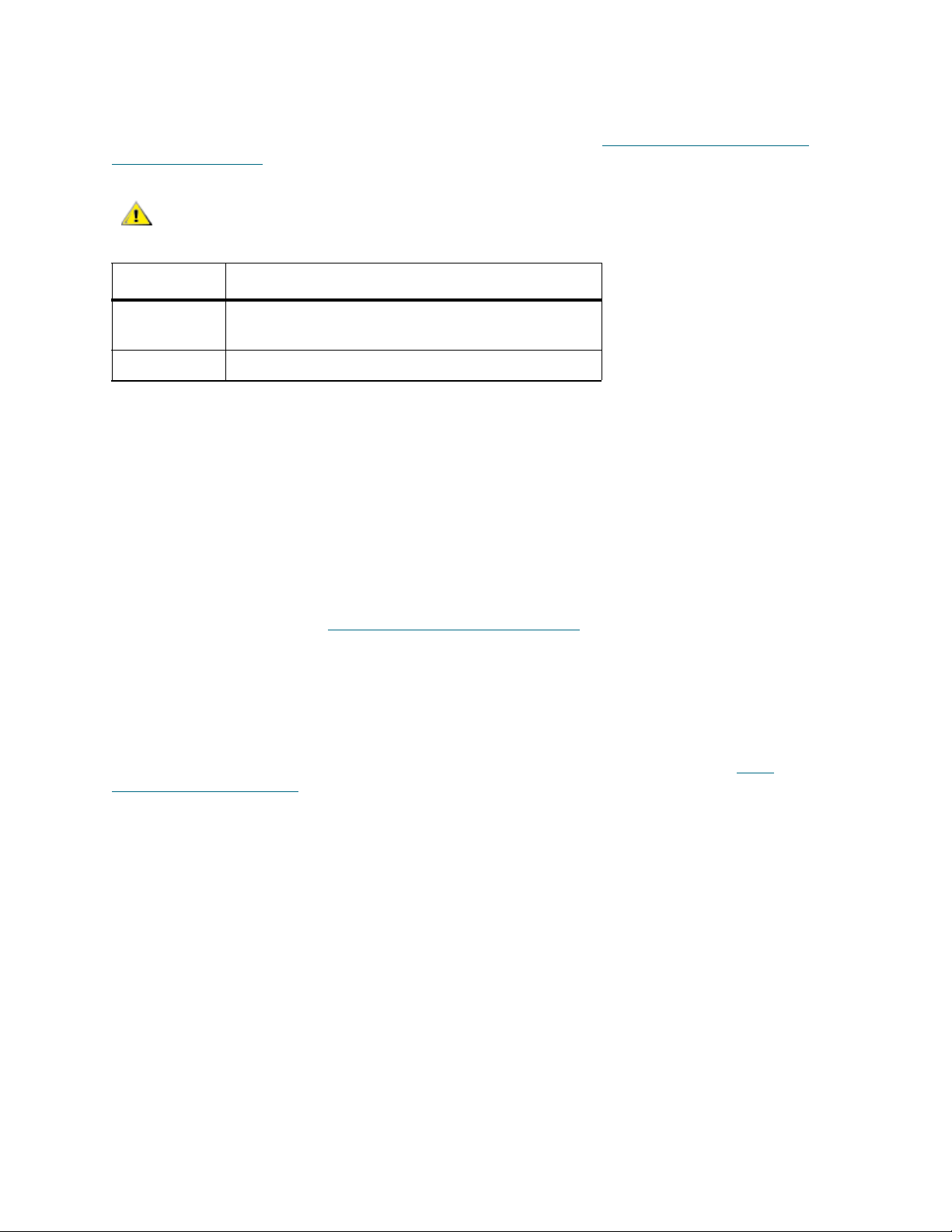
get TraceLogFilter [SCSI | all] [Portnummer]
Der Befehl get TraceLogFilter zeigt die Informationen im Ablaufverfolgungsprokoll für bestimmte
SNC-Ports an, wenn der Befehl set TraceLog aktiviert wurde. Siehe set TraceLogFilter [SCSI | all]
[Portnummer] [Status] auf Seite 107.
ACHTUNG
Portnummer Beschreibung
0 oder 1 SCSI-Verbindung mit der Bezeichnung SCSI-Port 0
all Alle SCSI-Portverbindungen
Beispiel:
Ready.
get tracelogfilter scsi all
3
;Port Type Port Number Filter Status
SCSI 0 disabled
SCSI 1 disabled
Ready.
Wenden Sie sich an den Kundendienst (ATAC), bevor Sie diesen
Befehl verwenden.
oder SCSI-Port 1
get Username [Benutzername]
Der Befehl get Username zeigt den Benutzernamen für alle Telnet-, FTP- und SNC ManagerWebserversitzungen an. Siehe set Username [Benutzername]
Ready.
get username
UserName = "admin"
Ready.
auf Seite 108.
get VerboseMode
Der Befehl get VerboseMode zeigt an, ob der ausführliche Modus aktiviert wurde. Siehe set
VerboseMode [Status]
Ready.
get verbosemode
VerboseMode = enabled
Ready.
.
get Voltage
Der Befehl get Voltage zeigt die aktuellen Spannungspegel an, die vom SNC überwacht werden. Es gibt
keine set-Version dieses Befehls.
Ready.
get voltage
5
;Voltage Level
;======================
Voltage (VCC) = 4.95 V
Voltage (VDDA) = 3.31 V
Voltage (VDDB) = 2.48 V
Ready.
SNC 450x Benutzerhandbuch 83

get WrapEventLog
Der Befehl get WrapEventLog zeigt an, ob WrapEventLog aktiviert ist. Siehe set WrapEventLog
[Status] auf Seite 108.
ACHTUNG
Ready.
get wrapeventlog
WrapEventLog = enabled
Ready.
Wenden Sie sich an den Kundendienst (ATAC), bevor Sie diesen
Befehl verwenden.
get WrapTraceLog
Der Befehl get WrapTraceLog zeigt an, ob WrapTraceLog aktiviert ist. Siehe set WrapTraceLog
[Status] auf Seite 109.
ACHTUNG
Ready.
get wraptracelog
WrapTraceLog = enabled.
Ready.
Wenden Sie sich an den Kundendienst (ATAC), bevor Sie diesen
Befehl verwenden.
help [Befehl]
Mit dem Befehl Help wird eine Liste der verfügbaren Befehle angezeigt. Wenn Sie einen Befehl angeben,
erhalten Sie eine ausführliche Erklärung zu diesem Befehl. Wenn Sie keinen Befehl angeben, wird die Liste
aller verfügbaren Befehle angezeigt. Dieser Befehl wird sofort wirksam.
Befehl
Der Befehl, zu dem Sie Hilfe erhalten möchten.
info
Der Befehl info zeigt die Versionsnummern und andere Produktinformationen für die wichtigsten
Komponenten im SNC an.
Ready.
info
Device = "SNC 4500"
Serial Number = IPB2500100000
Device Version = 055E
Device Build = 055E
Build Date = "Oct 3 2003" 11:30:32
Flash Revision = 11
CLI Revision = 1.10
Bridge Name = "Alpha"
World Wide Name = 20 00 00 10 86 10 48 68
Ready.
84 Referenz zu Verwaltungsportbefehlen

isReserved
Der Befehl isReserved zeigt den Reservierungsstatus der aktuellen SNC-Sitzung an. Lautet die Antwort
Reserve Flag set wird das Konfigurationsimage in einer anderen CLI-Sitzung geändert. Die set-
Befehle sind vorübergehend nicht verfügbar, die get-Befehle können jedoch verwendet werden. Durch den
Befehl saveConfiguration, restoreConfiguration oder firmwareRestart wird der SNC
freigegeben, sodass andere Benutzer darauf zugreifen können. Mindestens eine Schnittstelle muss stets
Zugriff auf den SNC haben. Dieser Befehl wird sofort wirksam.
Ausgabe Beschreibung
Reserve Flag NOT set Das Konfigurationsimage wird in keiner anderen CLI-Sitzung geändert.
Reserve Flag set Das Konfigurationsimage wird in einer anderen CLI-Sitzung geändert. Die set-
Befehle können nicht an den SNC ausgegeben werden.
Ready.
isreserved
Reserve Flag "NOT set"
Ready.
ping [Portnummer] [IP-Adresse] <Anzahl> <Größe>
Der Befehl ping [mp|dp] [xxx.xxx.xxx.xxx]<Anzahl> <Größe> sendet eine
ICMP-Echoanforderung von den angegebenen SNC-Verwaltungs- oder Datenports an die angegebene
IP-Adresse. Dieser Befehl wird sofort wirksam.
ACHTUNG
Portnummer Beschreibung
mp0 Ethernet-Verwaltungsport mit der Bezeichnung Ethernet-
dp0 oder dp1 Ethernet-Datenport mit der Bezeichnung Ethernet-Port 0
IP-Adresse Beschreibung
xxx.xxx.xxx.xxx Die IP-Adresse, an die der Ping-
Optionale Parameter Beschreibung
Wenn sich der Host und der SNC in verschiedenen Subnetzen
befinden, gibt der Ping-Befehl möglicherweise „Destination Net
Unreachable“ zurück. Fragen Sie den Netzwerkadministrator, ob
Ping-Befehle in Subnetzen aus Sicherheitsgründen deaktiviert
wurden. In diesem Fall müssen Sie den Ping-Befehl auf einem Host
im selben Subnetz wie der SNC ausführen oder dem iSCSI-Initiator
des Hosts das Auflisten der SNC-Datenports überlassen.
Port 2
oder Ethernet-Port 1
Befehl gesendet werden soll.
Anzahl Gibt die Anzahl der gesendeten
Echoanforderungen an.
Größe Gibt die Länge der gesendeten Daten in Byte
an.
SNC 450x Benutzerhandbuch 85

Ready.
ping mp0 172.16.5.198
PING: size=64; num=4; net=MP0; addr=c60510ac
1 no reply
2 no reply
3 no reply
4 no reply
Ready.
ping mp0 172.16.76.198
PING: size=64; num=4; net=MP0; addr=c64c10ac
Reply from 172.16.76.198: [ 1] bytes=64 time=0 ms
Reply from 172.16.76.198: [ 2] bytes=64 time=0 ms
Reply from 172.16.76.198: [ 3] bytes=64 time=0 ms
Reply from 172.16.76.198: [ 4] bytes=64 time=0 ms
Ready.
reserve
Die Reservierung bezieht sich auf den SNC. Sobald das Konfigurationsimage von einem Benutzer geändert
wird, ist der SNC reserviert. Durch den Befehl saveConfiguration, restoreConfiguration oder
firmwareRestart wird der SNC freigegeben, sodass andere Benutzer darauf zugreifen können. Wenn
der SNC reserviert ist, werden set-Befehle anderer Benutzer nicht ausgeführt. get-Befehle werden
ausgeführt. Mindestens eine Schnittstelle muss stets Zugriff auf den SNC haben. Dieser Befehl wird sofort
wirksam.
Ausgabe Beschreibung
enabled Lässt die Reservierung des SNC zu.
disabled Lässt keine Reservierung des SNC
zu.
Ready.
reserve
Reserve Successful
Ready.
restoreConfiguration [Status]
Der Befehl restoreConfiguration [default|saved] ändert die Konfiguration in die
Standardkonfiguration oder in die zuletzt im nicht flüchtigen Speicher gespeicherte Konfiguration. Wenn Sie
„saved“ verwenden, gehen alle seit dem letzten Speichern vorgenommenen Änderungen verloren. Siehe
saveConfiguration <Status>
Status Beschreibung
Default Werkseitige
Standardkonfiguration
Saved Zuletzt gespeicherte
Konfiguration
auf Seite 88. Diesem Befehl muss ein Neustart folgen.
Das folgende Beispiel zeigt das Ergebnis von restoreConfiguration default:
Ready.
restoreconfiguration default
Ready.
86 Referenz zu Verwaltungsportbefehlen

route [iSCSI] [lun] [SCSI | delete] <SCSI btl>
Der Befehl Route iSCSI weist einem Zielgerät eine iSCSI-LUN-Protokolladresse zu. Einer SCSI BTL
(Bus, Target, LUN) können mehrere iSCSI-LUNs zugeordnet werden. Wenn Sie derselben iSCSI-LUN eine
neue SCSI BTL zuzuordnen versuchen, überschreibt die neue BTL die vorherige Zuordnung. Die
Zuordnung wird gelöscht, wenn Sie den Bezeichner „delete“ anstelle von „SCSI“ verwenden. Dieser Befehl
wird sofort wirksam.
SCSI btl Beschreibung
bBus
t Target (Ziel)
lLUN
Das folgende Beispiel zeigt eine ausführliche Ausgabe auf einen Befehl RouteDisplay iSCSI, gefolgt
von einem Befehl Route iSCSI, mit dem die SCSI-LUN 9 auf SCSI-Bus 0, Ziel 9 und LUN 0 eingestellt
wird. Es folgt ein weiterer Befehl RouteDisplay iSCSI, um die Änderung der Zuordnung anzuzeigen:
Hinweis
routedisplay iscsi
11
;Lun SB ST SL
;===================
0 Bridge
1 0 0 0
2 0 1 0
3 0 2 0
4 0 3 0
5 1 0 0
6 1 1 0
7 1 2 0
8 1 3 0
Ready.
route iscsi 9 scsi 0 9 0
Ready.
routedisplay iscsi
12
;Lun SB ST SL
;===================
0 Bridge
1 0 0 0
2 0 1 0
3 0 2 0
4 0 3 0
5 1 0 0
6 1 1 0
7 1 2 0
8 1 3 0
9 0 9 0
Ready.
Geräte, die vom SNC zugeordnet werden, sind über beide Datenports
zu erkennen.
SNC 450x Benutzerhandbuch 87

routeDisplay iSCSI
Der Befehl routeDisplay iSCSI zeigt eine Liste von iSCSI-Namen für SCSI-Bus, Ziel- und LUN-
Zuordnungen.
Ready.
routeDisplay iscsi
8
;Lun SB ST SL
;===================
0 Bridge
1 0 0 0
2 0 1 0
3 0 2 0
4 1 4 0
8 1 3 0
Ready.
saveConfiguration <Status>
Bei vielen Befehlen ist zum Ausführen ein Befehl saveConfiguration erforderlich. Darauf wird durch die
Ausgabe Ready. * hingewiesen. Wenn Sie den Befehl saveConfiguration eingeben, wird die aktuelle
Konfiguration im SNC gespeichert und die neue Konfiguration wird zur aktivierten Konfiguration.
Bei einigen Befehlen muss die Firmware neu gestartet werden, damit die Änderung gespeichert wird. Der
SNC kann einen Neustart nicht automatisch durchführen. Nachdem Sie den Befehl saveConfiguration
restart eingegeben haben, werden Sie aufgefordert, den Neustart zu bestätigen. Sie können diesen
Befehl überschreiben. Geben Sie dazu n in der Befehlszeile ein. Wenn Sie die Neustartoption gewählt
haben, führt der SNC den vollständigen Startzyklus durch.
Sie können mithilfe von Befehlen und saveConfiguration verschiedene Änderungen vornehmen, bevor
Sie den Neustart ausführen. Sobald Sie den SNC jedoch neu gestartet haben, sind alle Änderungen
implementiert, die Sie vor dem Neustarten und Speichern vorgenommen haben.
Siehe restoreConfiguration [Status]
Status Beschreibung
Restart Der SNC führt den vollständigen Startzyklus
aus.
NoRestart Der SNC speichert die Konfiguration ohne
Neustart.
Das folgende Beispiel zeigt das Ergebnis von saveConfiguration ohne Angabe von restart oder
norestart:
Ready.
saveConfiguration
[Configuration saved
Restart is necessary...
Do you wish to restart (y/n)? y
Restarting...]
Ready.
auf Seite 86.
88 Referenz zu Verwaltungsportbefehlen

SCSIPortList
Der Befehl SCSIPortList führt die verfügbaren SCSI-Ports und deren aktuellen Status auf. Gültige
Statuswerte sind „O.K.“ und „failed“. Dieser Befehl wird sofort wirksam.
Ready.
scsiportlist
4
;SCSI Port Port Status
;========================
0 O.K.
1 O.K.
Ready.
SCSIPortReset [Portnummer]
Der Befehl SCSIPortReset setzt den angegebenen SCSI-Bus zurück. Dieser Befehl wird sofort wirksam.
Portnummer Beschreibung
0 oder 1 SCSI-Verbindung mit der Bezeichnung SCSI-Port 0
oder SCSI-Port 1
Ready.
scsiportreset 0
Resetting Port Number 0
Ready.
SCSITargets [Portnummer]
Der Befehl SCSITargets zeigt eine Liste der auf dem SCSI-Port, auf den verwiesen wird, betriebsbereiten
SCSI-Geräte an. Dieser Befehl wird sofort wirksam.
Portnummer Beschreibung
0 oder 1 SCSI-Verbindung mit der Bezeichnung SCSI-Port 0
oder SCSI-Port 1
Das folgenden Beispiel zeigt die mit dem Befehl ScsiTargets 0 aufgerufenen Informationen:
Ready.
scsitargets 0
1
; sb st sl Device Type Vendor ID Product ID Rev. Serial Number
Ready.
set BridgeName
Der Befehl set BridgeName weist dem SNC einen Namen zu, um einen bestimmten SNC zu
kennzeichnen. Zum endgültigen Speichern der Konfiguration muss ein Befehl saveConfiguration
restart eingegeben werden.
Hinweis
Mit dem Befehl set BridgeName wird nicht der Netzwerkname
festgelegt. Es wird ein interner Name für den SNC 450x vergeben.
Ready.
set bridgename Alpha
Ready.*
SNC 450x Benutzerhandbuch 89

set Date [Datum]
Der Befehl set Date [dd|mm|yyyy] legt das Datum für den SNC fest, wenn NTP deaktiviert wurde.
Siehe set SNTP [Status]
Datumsformat Beschreibung
dd Zwei Ziffern für den gewünschten Tag.
mm Zwei Ziffern für den gewünschten Monat.
yyyy Vier Ziffern für das gewünschte Jahr.
Im folgenden Beispiel wird 3/25/2004 als Datum eingestellt:
Ready.
set date 03/25/2004
Ready.
auf Seite 104 und get Date auf Seite 68. Dieser Befehl wird sofort wirksam.
set DisplayEventLogFilter [Subsystem] [Ebene] [Status]
Der Befehl set DisplayEventLogFilter legt fest, welche Informationen für bestimmte
SNC-Subsysteme mit dem Befehl DisplayEventLog angezeigt werden. Der Filter blendet die
Informationen für einen oder alle SCSI-Busse und Ethernet-Ports aus. Die Standardeinstellung lautet
„disabled“ für alle Subsysteme und Ebenen. Siehe get DisplayEventLogFilter [Subsystem] [Ebene]
Seite 69. Dieser Befehl wird sofort wirksam.
auf
ACHTUNG
Mögliche Subsysteme
GEN ENET NVRAM PERF XCOPY ECC ALL
Bedeutung:
Wenden Sie sich an den Kundendienst (ATAC), bevor Sie diesen
Befehl verwenden.
GEN = Allgemein
ENET = Ethernet
ISCSI = SCSI-Protokoll von TCP/IP
NVRAM = Nicht flüchtiger RAM (Random Access
Memory)
PERF = Leistung
ECC = Fehlerkorrektur/Korrekturcode
ALL = Alle obigen Subsysteme
Mögliche Protokollebenen
INFO WARN CRIT FAIL ALL
90 Referenz zu Verwaltungsportbefehlen

Bedeutung:
INFO = Information
WARN = Warnhinweise
CRIT = Kritische Ereignisse
FAIL = Fehler
ALL = Alle obigen Subsysteme
Status Beschreibung
enabled Das ausgewählte Subsystem und die Protokollebene werden im Modus
DisplayEventLog nicht angezeigt.
disabled Das ausgewählte Subsystem und die Protokollebene werden im Modus
DisplayEventLog angezeigt.
Ready.
set displayeventlogfilter scsi warn enabled
Ready.
set DisplayTraceLogFilter [SCSI | all] [Portnummer] [Status]
Der Befehl set DisplayTraceLogFilter SCSI [0|1|all] [enabled|disabled] steuert die
Anzeige von Daten für bestimmte SNC-Ports, wenn der Befehl DisplayTraceLog aktiviert wird. Wird der
Befehl für einen bestimmten SNC-Port aktiviert, dann wird dieser Port bei Ausgabe des Befehls
DisplayTraceLog nicht angezeigt. Die Standardeinstellung lautet „disabled“ für alle Ports. Siehe get
DisplayTraceLogFilter [SCSI | all] [Portnummer] auf Seite 70. Dieser Befehl wird sofort wirksam.
ACHTUNG
Portnummer Beschreibung
0 oder 1 SCSI-Verbindung mit der Bezeichnung SCSI-Port 0
all Alle SCSI-Portverbindungen
Status Beschreibung
enabled Der ausgewählte Port wird im Modus DisplayEventLog nicht
angezeigt.
disabled Der ausgewählte Port wird im Modus DisplayEventLog
angezeigt.
Wenden Sie sich an den Kundendienst (ATAC), bevor Sie diesen
Befehl verwenden.
oder SCSI-Port 1
Ready.
set displaytracelogfilter scsi 0 enabled
Ready.
SNC 450x Benutzerhandbuch 91

set DPMTU [Portnummer] [MTU-Optionen]
Der Befehl set DPMTU legt die von den SNC-Datenports verwendete MTU (Maximum Transmission Unit)
fest. Ein Heraufsetzen der MTU auf dem SNC kann den Durchsatz der SNC-Datenports erhöhen. Die HostMTU muss gemäß den Anweisungen des Herstellers so geändert werden, dass Sie mit dem SNC-Wert
übereinstimmt. Diesem Befehl muss saveConfiguration restart folgen.
ACHTUNG
Die MTU für den Verwaltungsport kann nicht geändert werden. Die Standardeinstellung lautet „1514“. Zum
endgültigen Speichern der Konfiguration muss ein Befehl saveConfiguration restart eingegeben
werden. Siehe iSCSI-Leistungsoptimierung
Portnummer Beschreibung
dp0 oder dp1 Ethernet-Verbindung mit der Bezeichnung Ethernet-Port 0 oder Ethernet-Port 1
all Alle Ethernet-Datenports
MTU-Optionen
1514 9014 16128
Im folgenden Beispiel wird die MTU 1514 für den Ethernet-Datenport eingestellt.
Ready.
set DPMTU dp0 1514
Ready.*
Ein Heraufsetzen der MTU kann die Leistung verbessern. Informieren
Sie sich beim Kundendienst ausführlich über die Konsequenzen und
Netzwerkanforderungen, bevor Sie diesen Wert ändern.
auf Seite 115 und get DPMTU [Portnummer] auf Seite 71.
set EthernetSpeed [Portnummer] [Geschwindigkeit]
Der Befehl set EthernetSpeed steuert die Geschwindigkeit der SNC-Ethernet-Ports.
ACHTUNG
Siehe iSCSI-Leistungsoptimierung
ausgehandelt. Wenn die Geschwindigkeit eingestellt wird, erfolgen bei 10 und 100
Halbduplexübertragungen. Die Standardeinstellung lautet „auto“. Zum endgültigen Speichern der
Konfiguration muss ein Befehl saveConfiguration restart eingegeben werden. Siehe get
EthernetSpeed [Portnummer] auf Seite 71.
Portnummer Beschreibung
mp0 Ethernet-Verwaltungsport mit der Bezeichnung Ethernet-Port 2
dp0 oder dp1 Ethernet-Datenport mit der Bezeichnung Ethernet-Port 0 oder Ethernet-Port 1
all Alle Ethernet-Portverbindungen
Ethernet-Geschwindigkeitsoptionen
10 100 1000 auto
Ready.
set ethernetspeed dp0 auto
Ready. *
92 Referenz zu Verwaltungsportbefehlen
Wenden Sie sich an den Kundendienst (ATAC), bevor Sie diesen
Befehl verwenden.
auf Seite 115. Ist „auto“ aktiviert, wird die Geschwindigkeit

set EventLog [Status]
Wenn der Befehl set EventLog aktiviert ist, werden verschiedene Systemereignisse in einem
Ereignisprotokoll aufgezeichnet. Die Standardeinstellung lautet „enabled“. Siehe get EventLog
Diesem Befehl muss saveConfiguration norestart folgen.
auf Seite 72.
ACHTUNG
Status Beschreibung
enabled Das Ereignisprotokoll zeichnet Ereignisse auf.
disabled Das Ereignisprotokoll wird nicht erstellt.
Ready.
set eventlog disabled
Ready.*
Wenden Sie sich an den Kundendienst (ATAC), bevor Sie diesen
Befehl verwenden.
set EventLogFilter [Subsystem] [Ereignisebene] [Status]
Der Befehl set EventLogFilter filtert die Daten für bestimmte SNC-Subsysteme. Wenn der Befehl für
ein bestimmtes Subsystem und eine Ebene aktiviert ist, werden das Subsystem und die Ebene beim
Protokollieren von Ereignissen nicht angezeigt. Die Standardeinstellung lautet „disabled“ für alle
Subsysteme und Ebenen. Siehe get EventLog Filter [Subsystem]
saveConfiguration restart folgen.
ACHTUNG
Wenden Sie sich an den Kundendienst (ATAC), bevor Sie diesen
Befehl verwenden.
auf Seite 72. Diesem Befehl muss
Mögliche Subsysteme
GEN ENET ISCSI NVRAM PERF ECC ALL
Bedeutung:
GEN = Allgemein
ENET = Ethernet
ISCSI = SCSI-Protokoll von TCP/IP
NVRAM = Nicht flüchtiger RAM (Random Access Memory)
PERF = Leistung
ECC = Fehlerkorrektur/Korrekturcode
ALL = Alle obigen Subsysteme
Mögliche Protokollebenen
INFO WARN CRIT FAIL ALL
SNC 450x Benutzerhandbuch 93
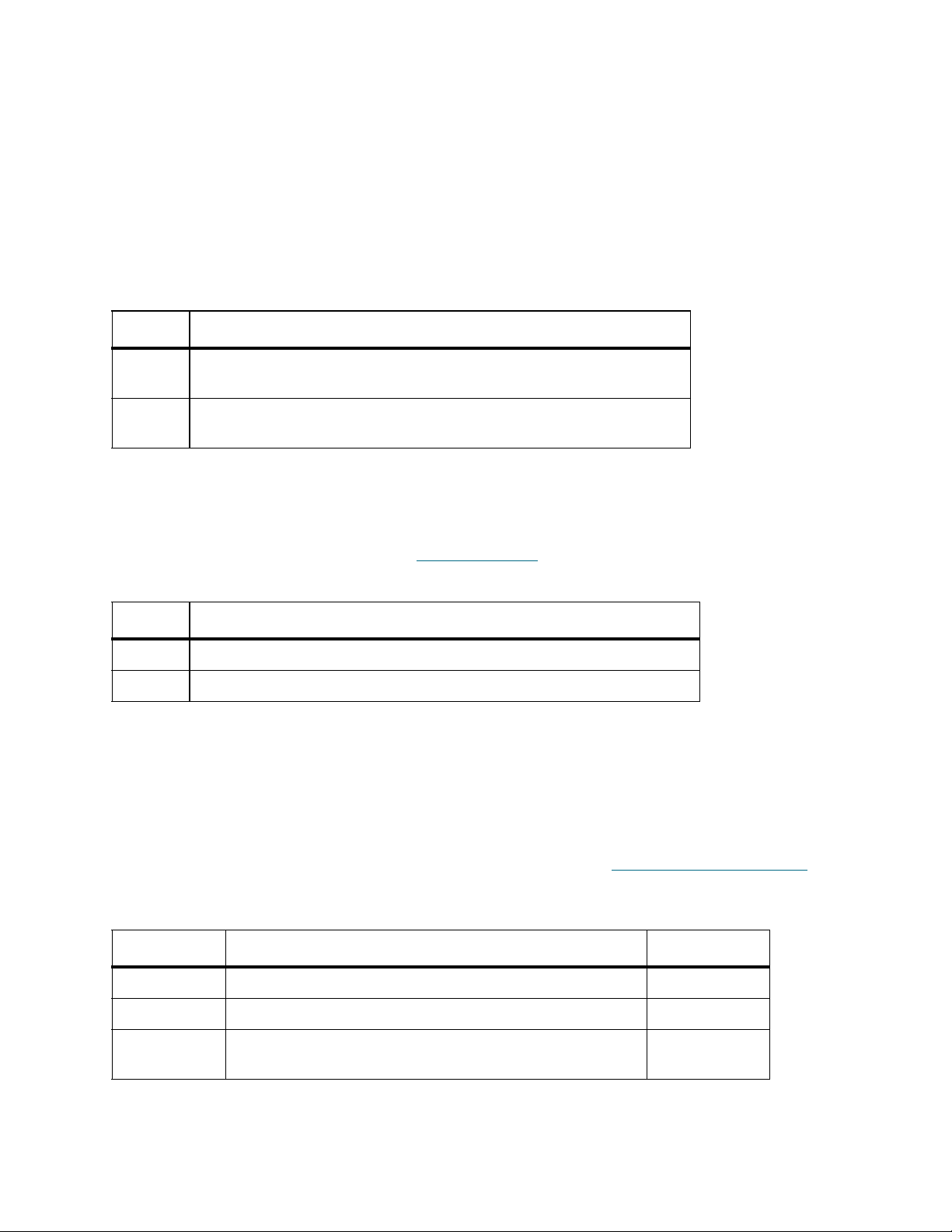
Bedeutung:
INFO = Information
WARN = Warnhinweise
CRIT = Kritische Ereignisse
FAIL = Fehler
ALL = Alle obigen Subsysteme
Status Beschreibung
enabled Das ausgewählte Subsystem und die Protokollebene werden bei der
Ereignisprotokollierung nicht angezeigt.
disabled Das ausgewählte Subsystem und die Protokollebene werden bei der
Ereignisprotokollierung angezeigt.
set IdentifyBridge [Status]
Wird der Befehl set IdentifyBridge aktiviert, blinkt die Fault-LED (Fehleranzeige) auf der Vorderseite
des SNC, bis der Parameter wieder deaktiviert wird. Wenn die Fehleranzeige aufgrund eines Fehlers blinkt
und Sie das Blinken ausschalten möchten, verwenden Sie set IdentifyBridge disabled. Die
Standardeinstellung lautet „disabled“. Siehe get IdentifyBridge
wirksam.
auf Seite 72. Dieser Befehl wird sofort
Status Beschreibung
enabled Veranlasst das Blinken der Fehleranzeige auf der Vorderseite des SNC.
disabled Stoppt das Blinken der Fehleranzeige auf der Vorderseite des SNC.
Ready.
set identifybridge enabled
Ready.*
set IPAddress [Portnummer] [IP-Adresse]
Der Befehl set IPAddress weist die IP-Adresse der SNC-Ethernet-Ports zu, wenn IPDHCP nicht aktiviert
wurde und xxx.xxx.xxx.xxx der IP-Adresse entspricht. Zum endgültigen Speichern der Konfiguration muss
ein Befehl saveConfiguration restart eingegeben werden. Siehe get IPAddress [Portnummer]
Seite 73. DHCP ist standardmäßig deaktiviert. Diesem Befehl muss saveConfiguration restart
folgen.
Portnummer Beschreibung Standardwert
dp0 Ethernet-Datenport mit der Bezeichnung Ethernet-Port 0 10.0.0.1
dp1 Ethernet-Datenport mit der Bezeichnung Ethernet-Port 1 10.0.0.2
mp0 Ethernet-Verwaltungsport mit der Bezeichnung Ethernet-
Port 2
10.0.0.3
auf
Ready.
set ipaddress DP0 172.16.5.198
Ready.*
94 Referenz zu Verwaltungsportbefehlen
